Bu bölümün görüntüsü yazdırılabilir. Yazdırmak için tıklayın.
Dokümantasyon
- 1: Grafik kullanıcı arayüzünün menü yapısı
- 1.1: Ana menü
- 1.1.1: Yeni
- 1.1.2: Çiftlikte Yeni
- 1.1.3: Eylemler
- 1.1.4: Eylemler zinciri
- 1.1.5: Sürü
- 1.1.6: Hayvan
- 1.1.7: Listeler
- 1.1.8: Değerlendirme
- 1.1.9: Cihaz
- 1.1.10: Ayarlar
- 2: Veri yedekleme ve geri yükleme
- 3: Eylem Zinciri: Kurulum ve Kullanım
- 4: Otomatik buzağı besleyici, çiftlik bilgisayarı ve üçüncü taraf yazılım ürünleri ile veri alışverişi
- 4.1: VCSynchronizer: veri senkronizasyonu için temel yazılım
- 4.1.1: Kurulum
- 4.1.2: Resmi ulusal hayvan veritabanından hayvanları içe aktarma
- 4.1.3: Doğum bildirimlerinin ulusal hayvan kimlik servisine ihracı
- 4.1.4: Bakım ve sorun giderme
- 4.2: Hayvan ve ölçüm verilerinin çiftlik yönetim bilgisayarına aktarılması
- 4.3: Otomatik buzağı besleyici Alma Pro ile Senkronizasyon
- 4.3.1: Cihazın Otomatik Besleyici Ayarlarında Tek Seferlik Aktivasyonu ve Yapılandırılması
- 4.3.2: VitalControl ve Alma Pro Arasında Veri Senkronizasyonu
- 4.4: Yönetim yazılımı DSP Herde Plus veya Beef ile veri bağlantısı
- 5: Hayvan
- 6: Hayvan verilerinin ve ölçüm değerlerinin dışa aktarımı
- 6.1: Verilerin USB flash sürücüye aktarılması
- 6.2: VCSynchronizer yazılımını kullanarak PC'nizin bir kütle depolama cihazına veri aktarımı
- 6.3: Dışa aktarılan CSV veri dosyalarının yapısı ve içeriği
- 7: VitalControl cihazını sıfırla
- 7.1: VitalControl cihazını fabrika ayarlarına sıfırlama
- 7.2: Tüm hayvan verilerini silme
- 7.3: Cihaz verilerinin sıfırlanması
- 8: Cihazınızın donanımının teşhisi
- 8.1: VitalControl cihazınızın donanım bileşenlerini kontrol etme
- 8.2: RFID tarama: transponderların menzil testi ve teşhisi
- 9: Bir hayvan listesine filtre uygulama
- 10: Cihaz
- 10.1: Veri yönetimi
- 10.1.1: Veri yedekleme
- 10.1.1.1: Yedek oluştur
- 10.1.1.2: Yedeklemeyi geri yükle
- 10.1.2: Hayvan verileri
- 10.1.2.1: Hayvan kaydını sil
- 10.1.2.2: Hayvan verilerini dışa aktar
- 10.1.3: Fabrika ayarlarına sıfırlama
- 10.2: Bilgi
- 10.2.1: Seri numarası
- 10.2.2: Yazılım
- 10.2.3: Donanım bilgisi
- 10.2.4: Menü "Hakkında"
- 10.3: Servis
- 10.3.1: Cihaz sürücülerini kontrol et
- 10.3.2: Firmware'inizi güncelleyin
- 10.3.3: Menzil testi
- 10.4: Sıcaklık ölçümü
- 10.5: El fenerini aç veya kapat
- 11: Hayvan üzerinde işlemler gerçekleştirin
- 11.1: Sıcaklığı ölç
- 11.2: Ağırlık kaydet
- 11.3: Derecelendirme
- 11.4: Eylem zincirini uygulayın
- 11.5: Alarm
- 11.6: İzleme Listesinde
- 11.7: Hayvan geçmişi
- 11.8: Hayvan verilerini düzenle
- 11.9: Hayvan Kaydını Sil
- 11.10: Link transponder
- 11.11: Hayvan kaybı
- 11.12: Transponder bağlantısını kaldır
- 11.13: Buzağılama
- 11.14: Hayvan Kimliğini Bağla
- 11.15: Kurutma
- 11.16: Eylem ayarları
- 12: Listeler
- 12.1: Alarm listesi
- 12.2: İzleme listesinde
- 12.3: Eylem listesi
- 12.4: Taze inekler listesi
- 12.5: Kuru inekler listesi
- 13: Buzağılama ve satın alınan hayvanların kaydı
- 13.1: Bir hayvan kaybının kaydedilmesi
- 13.2: Satın alınan hayvan grubunun toplu kaydı
- 13.3: Buzağılama kaydı
- 13.4: Yeni bir hayvan kaydı
- 13.5: Yeni hayvanların kaydı
- 14: Çiftlikte Yeni
- 14.1: Çiftlikte yeni, transponder yok
- 14.2: Satın Alınan Hayvanlar
- 14.3: Ulusal hayvan kimliği atanmadı
- 14.4: Doğumlar
- 14.5: Transponder atanmamış hayvanların listesi
- 15: Firmware
- 15.1: Cihazınızın yazılım güncellemesi
- 15.2: En son yazılım sürümleri
- 15.3:
- 16: Ayarlar
- 16.1: Dil ayarları
- 16.2: Tarih ve Saat Ayarı
- 16.3: Birimler
- 16.4: Sıcaklık
- 16.5: Veri toplama
- 16.6: Cihaz ayarları
- 16.7: Hayvanların kaydı
- 16.8: Bağlantı transponderi
- 16.9: Transponder Bağlantısını Kes
- 16.10: Çiftlik numarası
- 16.11:
- 17: Sürü
- 18: Değerlendirme
- 18.1: Ağırlığı değerlendir
- 18.2: Sıcaklığı değerlendir
- 18.3: Değerlendirme puanı
- 18.4: Ölüm oranını değerlendirin
1 - Grafik kullanıcı arayüzünün menü yapısı
Aşağıdaki etkileşimli grafik, VitalControl cihazının menü ağacını göstermektedir:
Bir menü öğesine tıkladığınızda, ilgili işlevi belgeleyen sayfaya yönlendirileceksiniz.
1.1 - Ana menü
Bir menü öğesine tıklarsanız, ilgili işlevin açıklamasına yönlendirilirsiniz.

1.1.1 - Yeni
1.1.2 - Çiftlikte Yeni
1.1.3 - Eylemler
1.1.4 - Eylemler zinciri
1.1.5 - Sürü
1.1.6 - Hayvan
1.1.7 - Listeler
1.1.8 - Değerlendirme
1.1.9 - Cihaz
1.1.10 - Ayarlar
2 - Veri yedekleme ve geri yükleme
2.1 - Veri yedeklemesini geri yükleme
Required accessory
VitalControl cihazınıza veri yedeklemesini geri yüklemek için, you need a dual USB flash drive (2-in-1 USB stick) Type-C/USB 3.0 with a USB C connector and a USB A connector. Such a dual USB flash drive is delivered together with your device. You may also purchase such an USB flash drive from different vendors.
Bu USB flash sürücüde, geçerli bir veri yedekleme dosyası backup.vcu içermesi gereken bir backup dizini bulunmalıdır.

USB flash sürücünüzün backup dizininde, .vcu uzantılı birkaç yedekleme dosyası bulabilirsiniz. VitalControl cihazı her zaman backup.vcu adlı dosyadan yedek verileri geri yükler, bu dosya her zaman en yeni dosyadır. Daha eski bir yedekleme dosyasından veri geri yüklemek istiyorsanız (dosya adında yedekleme tarihi bulunan), bu eski yedekleme dosyasını veri geri yüklemeden önce backup.vcu olarak yeniden adlandırmanız gerekir!
VitalControl cihazına veri geri yükleme
Verileri geri yüklemek istediğiniz VitalControl cihazının ana ekranında
Cihazmenü öğesini açın.Veri yönetimialt menüsünü çağırın ve ardındanVeri yedeklemealt menü öğesini seçin. ŞimdiYedeklemeyi geri yüklemenü öğesini seçin veTamamile onaylayın. Şimdi bir USB flash sürücü takmanız istenecektir:
USB flash sürücüyü (C fişi) cihazın altındaki konektöre takın.
Cihaz USB çubuğunun takıldığını algıladığında, bir onay penceresi belirir. Veri geri yüklemeyi başlatmak için bu açılır pencereyi
Evetile onaylayın. Yedeklemeyi açmak ve geri yüklemek bir dakika veya daha uzun sürebilir. Veri geri yükleme tamamlandığında, bir başarı mesajı görüntülenir:

- Yedek veriler başarıyla VitalControl cihazına geri yüklendi.
2.2 - Veri yedekleme oluşturma
Required accessory
Cihazınız için veri yedeklemesi yapmak üzere, you need a dual USB flash drive (2-in-1 USB stick) Type-C/USB 3.0 with a USB C connector and a USB A connector. Such a dual USB flash drive is delivered together with your device. You may also purchase such an USB flash drive from different vendors.
Veri yedeklemesi yapma
VitalControl cihazınızın ana ekranında
Cihazmenü öğesini açın.Alt menü
Veri yönetimiöğesini çağırın ve ardından alt menü öğesiVeri Yedeklemeöğesini seçin. ŞimdiYedek Oluşturmenü öğesini seçin veOKile onaylayın. Şimdi bir USB flash sürücü takmanız istenecektir:
USB flash sürücüyü (C fişi) cihazın altındaki konektöre takın.
Şekil 2: USB belleğin VitalControl'e takılması Cihaz USB çubuğunun takıldığını algıladığında, veri yedeklemesi otomatik olarak başlar. Yedekleme verilerini toplama, sıkıştırma ve yazma işlemi bir dakika veya daha uzun sürebilir. Yedekleme tamamlandığında, bir başarı mesajı görüntülenir:

Veri yedeklemesi şimdi oluşturuldu. Oluşturulan
backup.vcudosyasını USB flash sürücünüzdekibackupdizininde bulacaksınız. Yedekleme dosyası flash sürücüde yaklaşık 1 MB depolama alanı gerektirir. İpucu
İpucuUSB flash sürücünüzün
backupdizininde zaten birbackup.vcudosyası varsa, bu dosya yeniden adlandırılacaktır. Dosyanın yeni adı,backupön ekinden ve yedekleme dosyasının oluşturulduğu tarih ve saatten oluşur (örneğinbackup_2023-07-17_12-50-37.vcb). Yeni yazılan yedekleme dosyasının adı her zamanbackup.vcuolacaktır.- Oluşturulan yedekleme dosyası, gerekirse saklanan verileri herhangi bir VitalControl cihazına geri yüklemek için kullanılabilir.
3 - Eylem Zinciri: Kurulum ve Kullanım
Eylem Zinciri
Eylem zinciri, bir hayvan için birbiri ardına otomatik olarak birkaç eylemi gerçekleştirmenizi sağlar. Örneğin, Sıcaklık ve Derecelendirme eylemlerini seçebilirsiniz. Daha sonra eylem zincirini gerçekleştirdiğinizde, önce hayvanınızın sıcaklığını ölçebilir ve hemen ardından derecelendirmeyi kaydedebilirsiniz.
Eylem Zincirini Kullan
VitalControl cihazınızın ana ekranında, menü öğesini seçin
Hareket ZinciriveOKdüğmesine basın.Ya transponder kullanarak bir hayvanı tarayın ya da
OKile onaylayın ve istenen hayvan kimliğini girmek için ok tuşlarını △ ▽ ◁ ▷ kullanın.Eylem zinciri şimdi yürütülüyor. Eylem zincirindeki tüm eylemler gerçekleştirildiğinde, doğrudan bir sonraki hayvan seçilebilir.
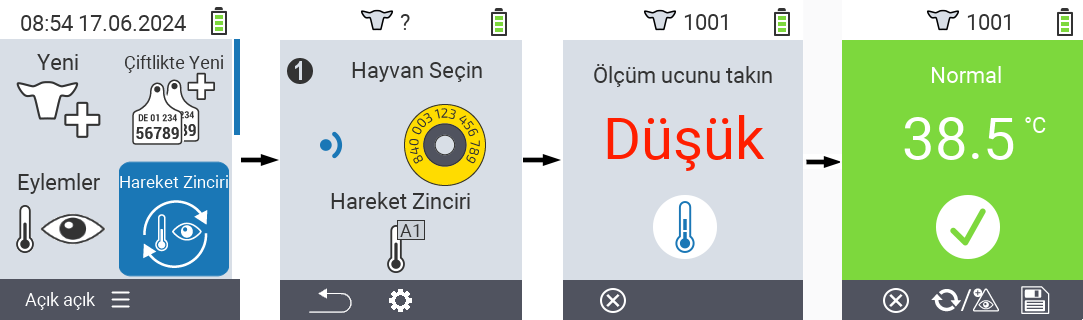
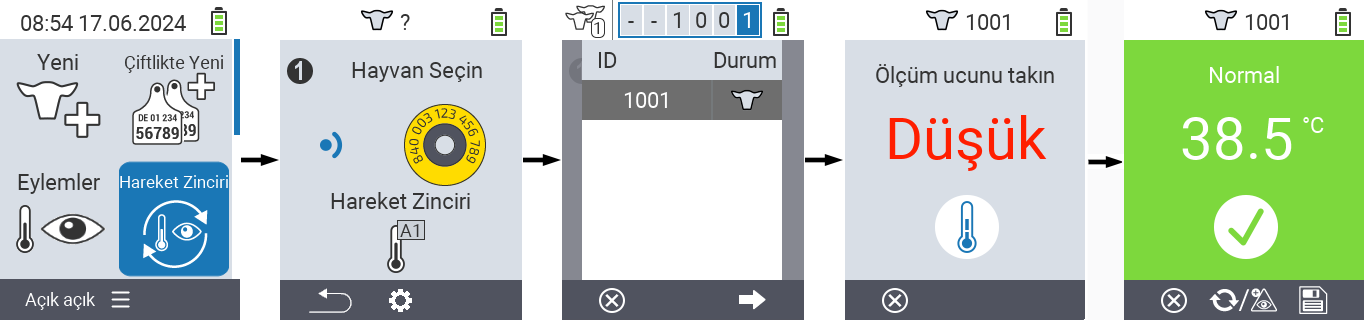
Eylem Zincirini Ayarla
VitalControl cihazınızın ana ekranında, menü öğesini seçin
Hareket ZinciriveOKdüğmesine basın.F2düğmesini kullanın(
Ayarlar).Bir kaplama ekranı açılır. Listelenen eylemler arasında seçim yapmak için ok tuşlarını △ ▽ kullanın 1 - 4 (ardışık olarak dört eyleme kadar gerçekleştirebilirsiniz). İlgili eylem için istenen eylemi seçmek için ok tuşlarını ◁ ▷ kullanın. Ayarları
F1tuşu ile kaydedin.
Tüm eylem zincirini sıfırlamak istiyorsanız, alt menüdeki
Eylem zincirini sıfırlaseçeneğini ok tuşları △ ▽ kullanarak seçin veOKile onaylayın.
Bireysel eylemler içinde, her bir eylem için Eylemler bölümünde açıklandığı gibi aynı ayar seçeneklerine sahipsiniz.
Eylem zincirinin başlangıç ekranındaki semboller, hangi eylemleri ayarladığınızı ve hangi sırayla olduğunu gösterir.
4 - Otomatik buzağı besleyici, çiftlik bilgisayarı ve üçüncü taraf yazılım ürünleri ile veri alışverişi
4.1 - VCSynchronizer: veri senkronizasyonu için temel yazılım
VCSynchronizer sürüm 0.9.12, 2025-17-04
4.1.1 - Kurulum
VC Synchronizer yazılımı için kurulum dosyasını indirin.
Notİndirilen kurulum dosyası, yeni bir kurulum için kullanılabileceği gibi, mevcut bir VC-Synchronizer kurulumunu daha yeni bir sürüme güncellemek için de kullanılabilir. Her iki durumda da kurulum süreci aynıdır.
İndirilen
SetupVitalControlSynchronizer.exedosyasına çift tıklayarak programın kurulumunu başlatın.Sadece yeni kurulum: bir dil seçimi penceresi açılır, seçimi
Englisholarak bırakın ve kurulumu başlatmak içinOKtuşuna basın.
Kurulum programının karşılama ekranında
Nexttuşuna tıklayın. Ardından verilen lisans şartlarını kabul edin.

Bileşen seçimi ekranında seçenekleri değiştirmeden bırakın ve
Nexttuşuna basın. Bir sonraki ekranda, önerilen hedef klasörü değiştirmeden bırakın veInstalltuşuna basın.

Kurulumun başarıyla tamamlandığını bildiren ekranda
Nexttuşuna tıklayın. Son ekranda, sunulan seçeneklerden hiçbirini seçmedenCompletetuşuna basın.

VCSynchronizeryazılımı artık bilgisayarınıza yüklendi.
4.1.2 - Resmi ulusal hayvan veritabanından hayvanları içe aktarma
4.1.3 - Doğum bildirimlerinin ulusal hayvan kimlik servisine ihracı
4.1.4 - Bakım ve sorun giderme
4.2 - Hayvan ve ölçüm verilerinin çiftlik yönetim bilgisayarına aktarılması
VitalControl’dan bilgisayarınızın bir kütle depolama cihazına veri aktarmak için aşağıdaki adımları izleyin:
VitalControl’ü PC’ye Bağlayın
VitalControl cihazını, verilen USB kablosu ile bilgisayarınıza veya dizüstü bilgisayarınıza bağlayın.
VitalControl cihazınızın açık olduğundan emin olun.
Veri aktarımını gerçekleştirin
Başlat menüsünü açmak için Windows tuşuna basın
Sadece Windows 11:
Tüm Uygulamalardüğmesine tıklayınYüklü uygulamalar listenizde
Uharfine kadar aşağı kaydırın. OradaUrban VitalControlmenü girişini bulmalısınız. Gerekirse, tüm alt menü girişlerinin görüntülenmesi için bu girişi genişletin.DikkatEğer uygulamalar listenizde
Urban VitalControlgirişini bulamazsanız, önce bilgisayarınızaVCSynchronizeryazılımını yüklemeniz gerekebilir.Veri aktarımı (CVS)menü öğesine tıklayın.
Aktarım işlemi başlatılır. Veri aktarımı tamamlandığında, dört yeni oluşturulmuş aktarım dosyasını içeren yerel veri dizinini gösteren bir Explorer penceresi açılır.
 Not
NotBu dört aktarım dosyasının her birini seçtiğiniz bir hesap tablosu programında (örneğin Microsoft Excel veya OpenOffice Calc) açabilir ve verilerin ileri düzey analizini gerçekleştirebilirsiniz. Örnek olarak, bir hesap tablosu programında
animals.csvtablosunun görünümü aşağıda gösterilmiştir:
4.3 - Otomatik buzağı besleyici Alma Pro ile Senkronizasyon
4.3.1 - Cihazın Otomatik Besleyici Ayarlarında Tek Seferlik Aktivasyonu ve Yapılandırılması
Gereksinimler
VitalControl cihazıyla 24-xx-xx veya daha yüksek bir ürün yazılımı sürümü kullanmanızı öneririz.
Cihazınıza hangi ürün yazılımı sürümünün yüklü olduğunu kontrol etmek için:
- Ekranın sol tarafındaki gezinme çubuğunda üstteki
Ana Sayfadüğmesine ➀tıklayarak besleyicinin ana sayfasına gidin.
- Ana ekranda, ekranın sağ üst köşesindeki
Yardımdüğmesine ➁tıklayın.
- Sürüm numarası ➂ şimdi dil değiştirme düğmesinin solunda görüntülenir.

Eğer besleyicinizin ürün yazılımı sürümü 24-xx-xx'den düşükse, aşağıdaki ekran görüntüleri ile dokunmatik ekranınızdaki görüntü arasında farklılıklar olabilir, bu nedenle talimatları takip edemeyebilirsiniz. Bu durumda, besleyicinizin ürün yazılımını güncellemek için servis teknisyeninize başvurun.
Ayarlar menüsüne gezinme VitalControl
VitalControl cihazını etkinleştirmek ve kurmak için otomatik yemlikte Site yöneticisi kullanıcı rolü olarak oturum açmış olmanız gerekir. Aksi takdirde, aşağıda gösterilen ve açıklanan bazı düğmeler size görünmeyecektir.
Dokunmatik terminalin sol kenar çubuğunda alt düğmeye tıklayın
Ayarlar➀. Kenar çubuğunun görünmediği ana menüdeyseniz, kenar çubuğunu görüntülemek içinBesleyicidüğmesine basın.Dokunmatik terminalin alt araç çubuğunda soldan ikinci düğmeye tıklayın
Terminal ayarlarına dokunun➁.Şimdi merkezi ekran alanının sol yarısında bir dizi menü öğesi görünür. Alt düğmeye tıklayın
Aksesuarlar.Şimdi merkezi ekran alanının sağ yarısında bir (veya muhtemelen birkaç) menü öğesi görünür. Üst düğmeye tıklayın
VitalControl. Düğme şimdi sol ekran yarısına geçer.Ekranın sağ alt kısmında,
Ayarları açdüğmesi şimdi görüntülenir. Bu düğmeye tıklayın ve bir açılır pencere açılarakVitalControlayarlar menüsünün Sayfa 1‘ini görüntüler.
VitalControl ayar menüsü iki sayfaya yayılmıştır:
VitalControl Ayar Menüsü - Sayfa 1
VitalControl ayar menüsünün 1. sayfası şu şekilde sunulmuştur:
Bu sayfada, aşağıdaki işlemleri ve ayarları gerçekleştirebilirsiniz.
VitalControl Cihazının Aktifleştirilmesi
Makinenin varsayılan durumunda, VitalControl devre dışıdır. VitalControl cihazını aktifleştirmek için HAYIR/EVET anahtarını ➀ sağ konuma EVET getirin. Ardından, besleyici menüsünün sağ kenar çubuğunda, bağlı makine(ler)in simgelerinin altında, VitalControl cihazı için simgesi görüntülenecektir (bkz. Ekran Görüntüsü Besleyici Menüsü, oradaki şekil ➂).
Senkronizasyon otomatik besleyici 🠲 VitalControl
Ekranın sol tarafında iki onay kutusu bulunmaktadır:
- Onay kutusu VitalControl'da yeni oluştur ➁.
Bu seçenek, senkronizasyon sırasında besleyicide bulunan ve henüz VitalControl cihazına tanıtılmamış hayvanların varlığı durumunda davranışı kontrol eder. Bu seçenek varsayılan olarak etkindir ve genellikle etkin kalmalıdır. Satın aldığınız hayvanları hayvan pasaportlarını tarayarak kaydederseniz, bu seçenek devre dışı bırakılmalıdır.
Bu seçeneği etkinleştirin:
- eğer önünüzde yeni bir VitalControl varsa ve tüm hayvanları bir besleyiciden aktarmak istiyorsanız. Senkronizasyondan sonra, besleyicide bilinen tüm hayvanlar VitalControl üzerinde de mevcut olacaktır.
- eğer sürekli olarak yeni buzağıları operasyon sırasında besleyiciye getiriyorsanız. Bu hayvanlar da senkronizasyon sırasında VitalControl cihazında oluşturulacaktır.
Bu seçeneği devre dışı bırakın:
- eğer hayvan pasaportlarını tarayarak VitalControl üzerinde yeni oluşturulmuş hayvanlarınız varsa,
- bu hayvanlara henüz bir transponder atanmadıysa ve
- bu hayvanlar zaten besleyicide besleniyorsa ve bu nedenle orada kayıtlıysa.
Yukarıdaki yapılandırmada seçenek ayarlı kalırsa, senkronizasyondan sonra hayvanlar VitalControl üzerinde iki kez mevcut olacaktır.
- Onay kutusu VitalControl'dan sil ➂
Bu seçenek, sadece VitalControl üzerinde bulunan ancak yemlikte olmayan hayvanların bir sonraki senkronizasyon sırasında VitalControl’den silinip silinmeyeceğini kontrol eder. VitalControl’ü sadece hayvanların süt döneminde kullanıyorsanız, bu seçenek etkinleştirilmelidir. Hayvanları süt dönemi sonrasında da takip etmek istiyorsanız, bu seçeneği devre dışı bırakmalısınız.
Bu seçeneği etkinleştirin:
- sadece süt döneminde hayvanlar için veri topluyorsanız,
- hayvanların yemlikten silindikten sonra bir sonraki senkronizasyon sırasında VitalControl’den silinmesini istiyorsanız. Bu şekilde, zamanla VitalControl üzerinde hayvan birikimi olmaz.
Bu seçenek etkinleştirilmişse ve ⑤ Otomat üzerinde yeni oluştur onay kutusu da etkinleştirilmişse, ➃ Hayvanların yaşından küçük olanların silinmemesi sayı alanında belirtilenden daha genç olan hayvanlar silinmeyecektir.
Bu seçeneği devre dışı bırakın:
- süt dönemi sonrasında, örneğin bir tartım sırasında, hayvanlar için veri toplamaya devam etmek istiyorsanız,
- hayvanları VitalControl’den manuel olarak silmeye istekliyseniz.
Bu seçeneği devre dışı bırakırsanız, sütten kesilen hayvanların transponderini VitalControl cihazında en geç tasma sütten kesilen buzağıdan başka, daha genç bir buzağıya çıkarıldığında bağlantısını kesmelisiniz. Transponder çıkarılmazsa, artık sütten kesilen hayvanın eski tasmasını takan genç hayvanın veri kayıtları yanlışlıkla sütten kesilen hayvanların veri setine eklenir.
Senkronizasyon VitalControl 🠲 Otomatik Yemlik
Ekranın sağ tarafında bir onay kutusu ve iki giriş alanı bulunmaktadır:
- Onay kutusu Otomat üzerinde yeni oluştur ⑤
Bu seçenek, yemlikte bilinmeyen VitalControl üzerindeki hayvanların, bir sonraki senkronizasyon sırasında yemlikte oluşturulup oluşturulmayacağını kontrol eder. Varsayılan olarak, bu seçenek etkin değildir.
Devre dışı bırakın veya devre dışı bırakılmış halde bırakın:
- eğer VitalControl cihazınızı aynı anda birden fazla yemlikte kullanıyorsanız,
- eğer hayvanlarınızı önce VitalControl cihazı üzerinden kaydetmeden doğrudan yemliğe getiriyorsanız. Hayvanlarınız, yemlikte ilk kez beslendiklerinde kayıt sırasında otomatik olarak oluşturulacaktır.
Dikkat
Eğer VitalControl birden fazla makinede kullanılıyorsa ve bu seçenek işaretlenmişse, hayvanlar senkronizasyon sırasında istemeden bir makineden diğerine aktarılacaktır.Aktive edin bu seçeneği:
- eğer yeni doğan hayvanların ilk kaydı VitalControl ile besleyicideki ilk beslenmeden önce gerçekleşiyorsa.
- eğer satın aldığınız hayvanları VitalControl üzerinde hayvan pasaportlarını tarayarak kaydediyorsanız.
Dikkat
Bu seçeneği yalnızca VitalControl tek bir makinede kullanıyorsanız etkinleştirin! Bu seçenek ayarlandığında birden fazla makine ile senkronizasyon yapmak istiyorsanız, her makine için ayrı bir VitalControl cihazı kullanmalısınız.
Açılır menü ⑥ İthal hayvanlar için yem eğrisi.
Bu açılır menüde, senkronizasyon sırasında besleyicide yeni oluşturulan hayvanlara atanan yem eğrisini seçebilirsiniz.
Sayısal giriş alanı⑦ Hayvanların yaşından büyük ithalat yok.
Bu sayı alanında, senkronizasyon sırasında besleyicide yeni oluşturulan hayvanların minimum yaşını (gün olarak) belirtebilirsiniz. Belirtilen minimum yaştan daha genç olan hayvanlar senkronizasyon sırasında oluşturulmaz.
Düğmeye basın ⑧ ayarlar menüsü VitalControl sayfa 2‘ye geçmek için.
Ayarlar Menüsü VitalControl - Sayfa 2
Senkronizasyon sırasında veri çakışmalarıyla nasıl başa çıkılır
Veri çakışmaları, besleyici ile VitalControl cihazı arasında veri senkronizasyonu yaparken meydana gelebilir. Bir veri çakışması, VitalControl cihazında ve besleyicideki veriler birbiriyle çeliştiğinde meydana gelir (örneğin, Hayvanın numarası ➁ ile ilgili olarak). Ayarlar menüsünün bu 2. sayfasında, senkronizasyon sırasında veri çakışmalarının nasıl çözüleceğini belirtebilirsiniz. Burada üç seçenek vardır:
Öncelik besleyici verilerine verilir, VitalControl cihazındaki veriler besleyicinin verileriyle üzerine yazılır. Bu seçeneği, besleyici sembolünün altındaki sol sütundaki radyo düğmesini seçerek etkinleştirin ➃.
Öncelik VitalControl verilerine verilir, besleyicideki veriler VitalControl cihazının verileriyle üzerine yazılır. Bu seçeneği, VitalControl sembolünün altındaki sol sütundaki radyo düğmesini seçerek etkinleştirin ⑤.
Hiçbir değişiklik yapılmaz, hem yemlik verileri hem de VitalControl cihaz verileri değişmeden kalır. Bu seçeneği sağ sütundaki radyo düğmesini seçerek etkinleştirin ⑥.
Bir grup buzağı satın aldıktan sonra, satın aldığınız hayvanları tüm hayvan pasaportlarını tarayarak VitalControl üzerinde kaydedersiniz. VitalControl üzerindeki bu hayvanların hayvan numaraları, cihaz ayarlarına bağlı olarak hayvan pasaportunun son 3-5 hanesidir. Daha sonra yeni satın alınan hayvanlara Urban transponder'lı tasmalar takar ve onları otomatik yemlikte beslersiniz. İstasyona ilk ziyaret sırasında, hayvanlar transponder kullanılarak kaydedilir ve yemlikte yeni oluşturulur. Ancak, yemlikteki bu yeni hayvanların hayvan numaraları transponder numarasından türetilir veya bu transponder için yemlikte saklanan hayvan numarasına karşılık gelir. Bu, aynı hayvana VitalControl cihazında ve yemlikte farklı bir hayvan numarası atanmış olduğu anlamına gelir ve bu da bir veri çatışmasına neden olur. Hayvanın numarası ➁ için radyo düğmelerini kullanarak, ayarlar menüsünde iki paralel hayvan numarasından hangisinin öncelikli olduğunu ve hangisinin senkronizasyon sırasında silineceğini belirleyebilirsiniz.
İç nedenlerden dolayı, şu anda yalnızca Hayvanın numarası ➁ üzerinde değişiklik yapılabilir. Daha sonraki yazılım sürümlerinde, Kulak numarası ➀ ve Doğum tarihi ➂ üzerinde de değişiklik yapabilirsiniz.
Düğmeye ⑧ basarak VitalControl ayarları menüsünün sayfa 1‘ine geri döneceksiniz.
4.3.2 - VitalControl ve Alma Pro Arasında Veri Senkronizasyonu
Alma Pro otomatik yemlik ve VitalControl cihazı arasında senkronizasyon gerçekleştirmek için aşağıdaki adımları izleyin:
USB portunu açın
Küçük bir tornavida kullanarak USB portunun kapağındaki kilitleme vidasını gevşetin ve kapağı aşağı doğru katlayın:
Şekil 1: USB portunu açın
VitalControl’u bağlayın
Üst orta
Aç/Kapatdüğmesine basarak VitalControl cihazını açın.
VitalControl cihazının USB-C soketini, sağlanan USB kablosunu kullanarak
dokunmatik ekranın USB-A soketine bağlayın
.

Senkronizasyonu Başlat
VitalControl cihazının senkronizasyonunu başlatmak için, makineye Site yöneticisi kullanıcı rolüyle giriş yapmış olmanız gerekir. Aksi takdirde, Senkronizasyon menüsünde Senkronize edin düğmesi devre dışı kalır.
Dokunmatik terminalin sol yan çubuğunda, üstten ikinci düğmeye tıklayın
Besleyici. Yan çubuğun görünmediği ana menüdeyseniz, besleyici menüsünü açmak için
Besleyicidüğmesine basın.Dokunmatik terminalin sağ kenar çubuğunda, bağlı besleyici(ler)in sembol(ler)inin altında,
VitalControlcihazı içinsembolü şimdi görüntüleniyor. Bu sembole tıklayın.
Dikkat
Sağ kenar çubuğunda VitalControl cihazı içinsembolü görünmüyorsa, cihaz ayarlarda hala devre dışı bırakılmıştır. Bu durumda, cihazın bir kerelik aktivasyonu için talimatları izleyin.
Şimdi senkronizasyon ekranı görünecektir. VitalControl cihazı ile senkronizasyonu başlatmak için altta ortada bulunan
Senkronize edindüğmesine tıklayın.
USB portunu kapatın
- Başarılı bir senkronizasyondan sonra, USB kablosunu dokunmatik ekranın USB portundan çıkarın. Portun koruyucu kapağını tekrar yukarı katlayın ve küçük bir tornavida kullanarak kilitleme vidasını sıkarak güvenceye alın.

4.4 - Yönetim yazılımı DSP Herde Plus veya Beef ile veri bağlantısı
4.4.1 - Technology VitalControl Kurulumu:
İlk veri alışverişinden önce, VitalControl cihazına teknoloji bağlantısı oluşturulmalı ve bir kez kurulmalıdır.
Teknoloji bağlantısını kurmadan önce, PC’nizde ‘VCSynchronizer’ yazılımının yüklü olup olmadığını kontrol edin; bu yazılım veri alışverişi için zorunludur. Bunu yapmak için, Windows Başlat menüsünü açın ve uygulamalar listenizde ‘Urban VitalControl’ adlı bir giriş arayın. Böyle bir giriş bulamazsanız, VCSynchronizer yazılımını PC’nize yükleyin.
Teknolojiyi kurmak için şu adımları izleyin:
VitalControl cihazı ile veri alışverişi için yeni parametre seti oluşturun
Herdeyazılımı içinde,Ayarlarpenceresini açın. Kullanıcı arayüzünüzün yapılandırmasına bağlı olarak, bu pencereyi ana menüdekiOrganizasyonmenü öğesi (üst düzey öğe Ayarlar), yan menüde veya özelleştirilmiş araç kutunuzda (yatay veya dikey) açabilirsiniz.
Sol kenar çubuğunda birçok ayar kategorisinin listelendiği bir açılır pencere
Ayarlaraçılır.Serviskategorisini ➊ açın veTeknolojialt kategorisini ➋ seçin.Sağ ana alanın üst kısmında, tanımlanmış tüm teknoloji parametre setlerinin listelendiği bir açılır menü görünür. Kurulmuş teknolojilerin sayısı sağda gösterilir.

Yeni teknoloji parametre seti oluştur➌ düğmesine tıklayın.

Başka bir açılır pencere açılır. Bağlantı adı olarak
VitalControlve Teknoloji Türü olarakUrban VitalControl (Gen 2)girin ve ardındanKabul etdüğmesine tıklayın. .
.VitalControlteknolojisi için parametre seti şimdi oluşturuldu ve sonraki adımlarda yapılandırılmalıdır.
Yapılandırma: Temel ayarlar
Başlangıçta, aşağıdaki şekilde gösterildiği gibi, görüntülenen ekranda Temel ayarlar sekmesi seçilir. Çiftliğinize özgü koşullara göre Harici program ➊, Hayvan verileri ➋, Konumlar ➌ ve Çıkış ➍ kategorilerinde ayarlamalar yapın.
 .
.
Kategori Harici program ➊
VitalControl ve Herde Plus arasında veri alışverişi yapmak için, harici yardımcı program olarak temel yazılım VitalControl Synchronizer gereklidir. Bu programın doğru çalışması için, Harici program ➊ kategorisinde bazı ayarlamalar yapılmalıdır.
Veri alışverişi için cihaz adı:
Varsayılan olarak bu alan boştur. Ancak, buraya bilgisayarınızın adını girmeniz önerilir. Bunu yapmak için, açılır alanın sağ ucundaki
Aşağı oksimgesine basın. Bilgisayar adınız şimdi belirlenip açılır listede seçim için görüntülenecektir. Alan bilgisayar adınızla doldurulduktan ve bu ayar kaydedildikten sonra, veri alışverişi yalnızca bilgisayarınızdan tetiklenebilir.Yol içinde çalıştır: Lütfen bu giriş alanına
%LOCALAPPDATA%\Urban\VitalControl\Synchronizergirin. Bu,VitalControl Synchronizerprogramının (daha spesifik olarakvcsynchronizer.exedosyasının) mutlak yoludur. Bu programın hedef dizini VCSynchronizer’ın kurulumu sırasında değiştirilmişse, lütfen burada seçilen hedef dizini girin.Program HerdePlus 🡒 Technology:
Bu giriş alanıvc_imp.batdeğeri ile doldurulmalıdır. Aynı isimdeki toplu iş dosyası, veri ithalatı sırasında işlemlerin sırasını belirtir.Technology 🡒 Program HerdePlus:
Bu giriş alanıvc_exp.batdeğeri ile doldurulmalıdır. Aynı isimdeki toplu iş dosyası, veri ihracatı sırasında işlemlerin sırasını belirtir.
Kategori Hayvan Verileri ➋
Veri alışverişinin tam olarak işlevsel olabilmesi için ‘Hayvan verileri’ ➋ kategorisinde ek ayarlamalar yapılmalıdır.
- Hayvan numarası:
Bu ayar, hayvanların VitalControl cihazında hangi kimliği alacağını belirler:- Hayvanlarınıza kısa kimlikler (
Ahır no., 2 ila 6 haneli) atadıysanız, burada ‘Ahır numarası’ değerini seçmelisiniz: hayvanın VitalControl’de görüntülenen kimliği, hayvana atanan ahır numarasına karşılık gelecektir. - Hayvanlarınıza kısa kimlik numaraları atamadıysanız - bu durum örneğin besi sektöründe yaygındır - burada
Küpe no. (5 haneli)değerini seçmelisiniz. Hayvanın VitalControl cihazında görüntülenen kimliği, hayvanın sarı kulak küpesinde basılı olan kimliğin son 5 hanesine karşılık gelecektir.
- Hayvanlarınıza kısa kimlikler (
- Verici no.:
Bu ayar, bir hayvanın RFID taraması sırasında beklenen numarasını belirler:- Hayvanlarınıza bir transponder ile tasma takıyorsanız veya hayvanlarınıza kulak transponderi takıyorsanız -örneğin otomatik yemlikte tanımlama için-, burada ‘Transponder’ değerini seçmelisiniz.
- Hayvanlarınız veya buzağılarınız, hayvanınızın tüm yaşamı boyunca tanımlanması için kullanılacak resmi ulusal 15 haneli kimlik numarası ile kodlanmış elektronik kulak küpeleri taşıyorsa, burada ‘Küpe no. (15 haneli)` değerini seçmelisiniz.
- Transfer için minimum yaş:
Bu giriş alanına0değeri girilirse, tüm hayvanlar yaşlarına bakılmaksızın VitalControl cihazına aktarılacaktır.0dan büyük bir değer, aktarılacak hayvanlar için minimum yaşı (gün olarak) tanımlar. Örneğin, sadece ineklerin cihaza aktarılması gerekiyorsa, burada minimum yaş olarak 600 gün (= 20 ay) girilmelidir.
Kategori Konumlar ➌
Bu kategoriyi, belirli konumlardaki hayvanları cihazınıza veri aktarımından hariç tutmak için kullanın. Bunu yapmak için, hayvanları cihazınıza aktarmak istemediğiniz konumların işaretini kaldırın.
Kategori Ayrılma ➍
Burada ‘HERDEplus’ta Ayrılma’ seçeneğini işaretleyin. Bu şekilde, sürüden ayrılan hayvanların senkronizasyon sırasında VitalControl cihazından da silineceğini belirtmiş olursunuz.
Ayrıca ‘Stokta mevcut değil’ seçeneğini de işaretleyin. Bu şekilde, Herde yazılımında bilinmeyen hayvanların senkronizasyon sırasında VitalControl cihazından silineceğini belirtmiş olursunuz.
Yapılandırma: Teknolojiye özgü ayarlar
Sonraki adımda, veri değişiminin kapsamını belirlemek için Teknolojiye özgü ayarlar sekmesine tıklayın. Orada listelenen tüm onay kutularını işaretlemeniz önerilir, ancak İşlemden sonra ithalat dosyasını kaydet onay kutusu hariç. Bu son onay kutusu teşhis amaçlıdır ve yalnızca servis personeli tarafından talep edilirse seçilmelidir.
Aktarım için maksimum yaş:
Buraya0değeri girilirse, yaşlarına bakılmaksızın tüm hayvanlar VitalControl cihazına aktarılır.0dan büyük bir değer, aktarılacak hayvanlar için maksimum yaşı (gün olarak) tanımlar. Örneğin, sadece buzağıların cihaza aktarılması isteniyorsa, buraya maksimum yaş olarak 90 gün (= 3 ay) girilmelidir. .
.
Veri değişim ayarlarını kaydet
Tüm yapılandırma parametrelerini uygun şekilde yapılandırdıktan sonra Kaydet (F2) tuşuna basın. VitalControl cihazına veri değişimi için belirlenen parametre seti şimdi kaydedildi ve kullanıma hazır.
Belirtilen ayarların geçerli olup olmadığını kontrol etmek için şimdi bir veri değişimi gerçekleştirin, böylece VitalControl cihazına veri alışverişini başarıyla gerçekleştirebilirsiniz.
4.4.2 - VitalControl ve sürü yönetim yazılımı Herde arasında veri alışverişi
Aşağıdaki adımları izleyerek Herde yazılımı ile VitalControl cihazı arasında veri senkronizasyonu yapın:
VitalControl’ü PC’ye Bağlayın
VitalControl cihazını, verilen USB kablosu ile bilgisayarınıza veya dizüstü bilgisayarınıza bağlayın.
VitalControl cihazınızın açık olduğundan emin olun.
Veri alışverişini gerçekleştirin
Herdeyazılımı içinde tam bir veri alışverişi gerçekleştirin. Kullanıcı arayüzünüzün yapılandırmasına bağlı olarak, bu alışverişi ana menüdekiTam veri alışverişimenü öğesi (üst düzey öğe Teknoloji), yan menüde veya özelleştirilmiş araç kutunuzda (yatay veya dikey) aracılığıyla başlatabilirsiniz.
Bir açılır pencere açılır ve sol taraftaki kenar çubuğunda belirtilen teknoloji bağlantılarını listeler. Veri alışverişini başlatmak için
VitalControletiketli düğmeye tıklayın:
İlk veri alışverişinde, VitalControl cihazında henüz kayıtlı hayvan olmadığını belirten bir uyarı görünür. Bu bildirimi
Evetile onaylayın. Ardından veri alışverişi başlatılır.
Veri alışverişi iki aşamalı bir süreçtir: İlk adımda ➊ hayvan verileri
Herdeyazılımından VitalControl’e aktarılır. İkinci adımda ➋, VitalControl ile toplanan ölçüm verileriHerdeyazılımına aktarılır. İçe aktarılan veri setlerinin (hayvanlar, doğumlar, uyarılar ve ağırlıklar) sayısı açılır pencerede listelenir:

Veri alışverişinin başarılı bir şekilde tamamlandığı, başarı mesajı içeren bir pop-up ile bildirilir.
 Dikkat
DikkatEğer VitalControl cihazında birçok hayvan kayıtlıysa, veri alışverişi biraz zaman alabilir. Veri transferinin ilerlemesi cihazın ekranında görülebilir.

5 - Hayvan
Hayvan
Bireysel hayvan fonksiyonu, her bir hayvanın ağırlığı, sıcaklığı ve derecelendirmesi hakkında önemli bilgileri görüntülemenizi sağlar. Bilgileri her zaman grafik veya liste olarak görüntüleme seçeneğiniz vardır. Tek hayvan fonksiyonunu kullanmak için şu adımları izleyin:
VitalControl cihazınızın ana ekranında,
Hayvanmenü öğesini seçin veOKdüğmesine basın.En önemli hayvan bilgilerinin bir özeti açılır. Ekranın üst kenarı, şu anda hangi hayvanı görüntülediğinizi gösterir.
F3tuşunu kullanarak hayvan bilgileri, sıcaklık
, ağırlık
ve derecelendirme
arasında seçim yapabilirsiniz.
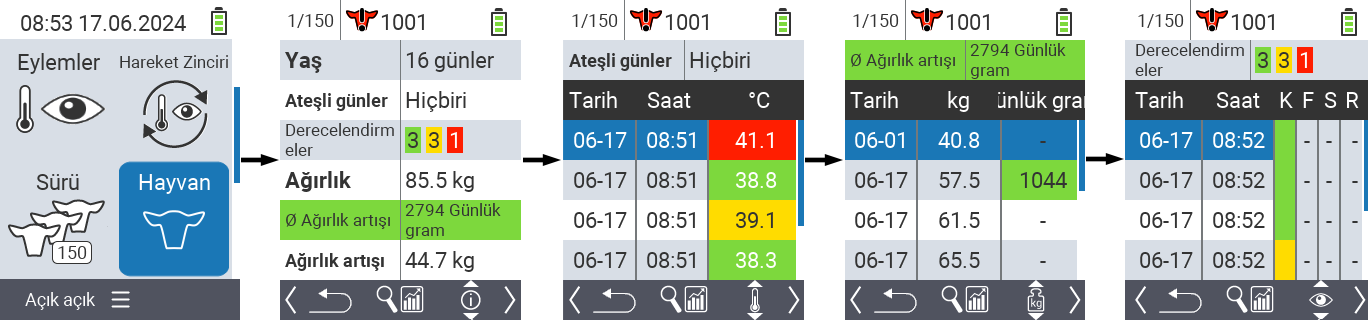
Her bilgi ekranında bir hayvan arama, filtre ayarlama ve grafiksel görünüme geçme seçeneğiniz vardır. Ayrıca, ok tuşlarını ◁ ▷ kullanarak her zaman bireysel hayvanlar arasında geçiş yapabilirsiniz.
Grafiksel görünüm ayarla
Bir açılır menü açmak için orta üst
Aç/Kapadüğmesinebasın. Bu menüde,
Filtreyi ayarla,Hayvan AraveyaGrafik Gösterimfonksiyonları arasında seçim yapabilirsiniz.Grafik Gösterimöğesini ok tuşları △ ▽ ile seçin veOKile onaylayın.
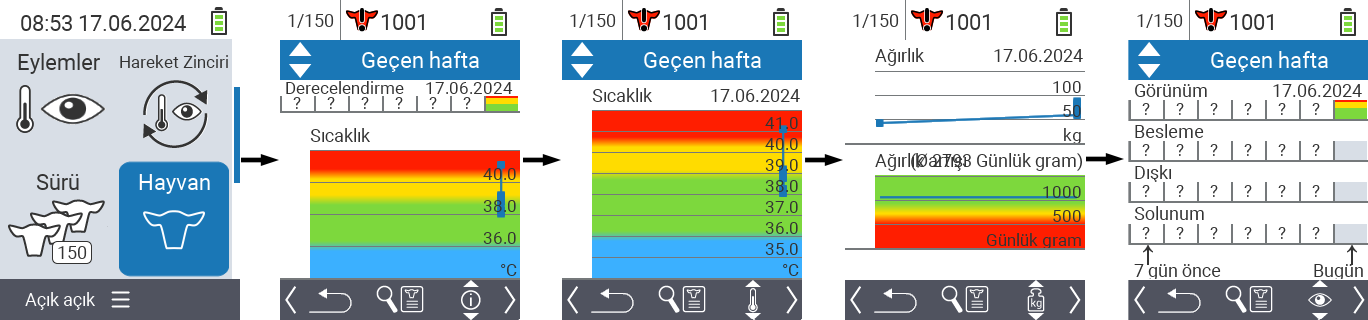
Hayvan arama
Bir açılır menü açmak için orta üst
Aç/Kapadüğmesinebasın. Bu menüde
Filtreyi ayarla,Hayvan AraveyaGrafik Gösterimişlevleri arasında seçim yapabilirsiniz.Hayvan Araöğesini ok tuşları △ ▽ ile seçin veOKile onaylayın.İstenilen hayvan numarasını seçmek için ok tuşlarını △ ▽ ◁ ▷ kullanın ve
OKile onaylayın.
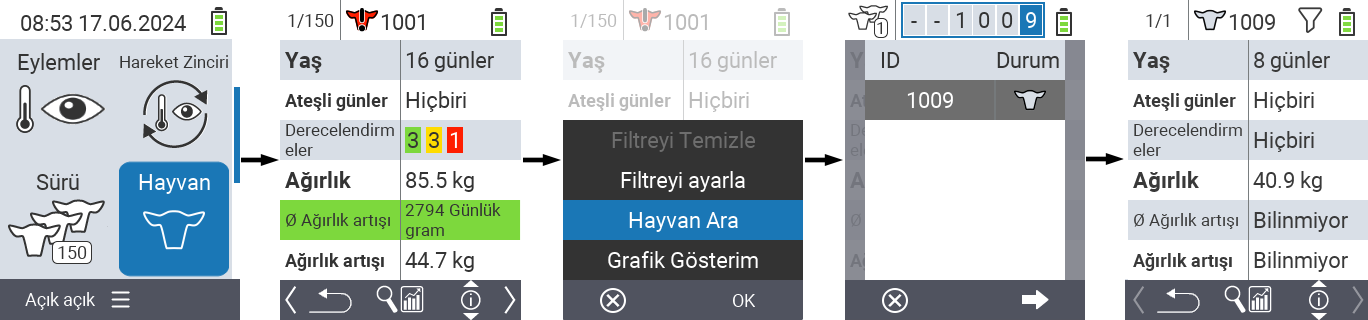
Filtre ayarla
Bir açılır menü açmak için orta üst
Aç/Kapadüğmesinebasın. Bu menüde
Filtreyi ayarla,Hayvan AraveyaGrafik Gösterimişlevleri arasında seçim yapabilirsiniz.Filtreyi ayarlaöğesini ok tuşları △ ▽ ile seçin veOKile onaylayın. Filtreyi nasıl kullanacağınızla ilgili talimatları buradan alabilirsiniz.
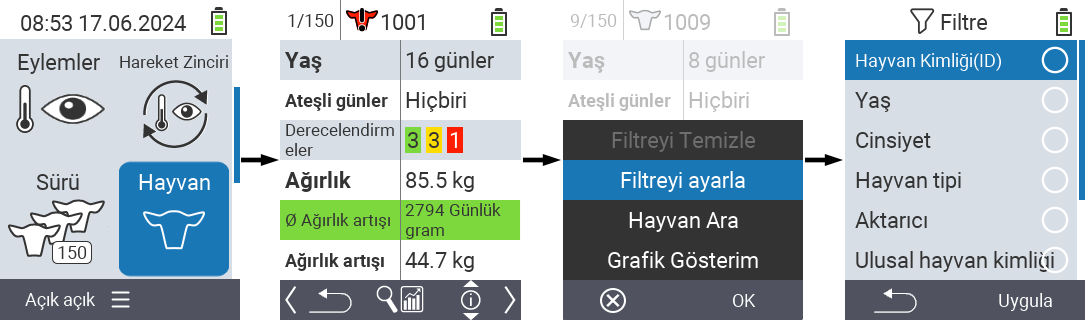
6 - Hayvan verilerinin ve ölçüm değerlerinin dışa aktarımı
6.1 - Verilerin USB flash sürücüye aktarılması
Required accessory
Cihaz verilerinizi aktarmak için, you need a dual USB flash drive (2-in-1 USB stick) Type-C/USB 3.0 with a USB C connector and a USB A connector. Such a dual USB flash drive is delivered together with your device. You may also purchase such an USB flash drive from different vendors.
Veri aktarımını gerçekleştirin
VitalControl cihazınızın ana ekranında
Cihazmenü öğesini açın.Alt menüyü
Veri yönetimiçağırın,Hayvan Verisimenü öğesini seçin veOKile onaylayın.Başka bir alt menü açılır.
Hayvan verilerini dışa aktar (csv)menü öğesini seçin veOKile onaylayın.Şimdi bir USB flash sürücü takmanız istenecektir:

USB flash sürücüyü (C fişi) cihazın altındaki bağlantı noktasına takın.
Cihaz USB sürücünün takıldığını algıladığında, veri aktarımı otomatik olarak başlar. Yedekleme verilerini yazmak birkaç saniye sürebilir. Veri aktarımı tamamlandığında, bir başarı mesajı görüntülenir:

Veri aktarımı şimdi tamamlandı. USB flash sürücünüzdeki
export-csvdizininde oluşturulan dört aktarım dosyasını bulacaksınız. Notlar
Notlar- Aktarım dosyalarının yanlışlıkla üzerine yazılmasını önlemek için, her aktarım dosyasının dosya adı, dosyanın oluşturulduğu tarih ve saati içerir. Hayvan verilerini birden fazla kez aktardıysanız, en son sürümü kullandığınızdan emin olun.
- Aktarım dosyalarının boyutu, VitalControl üzerindeki hayvan sayısına ve yapılan ölçümlerin sayısına bağlıdır. Genel olarak, aktarım dosyaları USB sürücüde sadece birkaç kB depolama alanı kaplar.
Lütfen çevirilecek Markdown içeriğini buraya yapıştırın.
6.2 - VCSynchronizer yazılımını kullanarak PC'nizin bir kütle depolama cihazına veri aktarımı
6.3 - Dışa aktarılan CSV veri dosyalarının yapısı ve içeriği
Genel bilgiler
Hayvan verilerini dışa aktarırken, USB flash sürücü veya PC’deki yerel kütle depolama cihazına olsun, her durumda dört dışa aktarma dosyası oluşturulur:
- Hayvan verileri
(animals.csv) - Vücut sıcaklığı verileri
(temperatures.csv) - Ağırlık verileri
(weights.csv) - Hayvan derecelendirmeleri
(ratings.csv)
Tüm dört dosya insan tarafından okunabilir CSV metin dosyalarıdır. Dosyalar UTF-8 formatında kodlanmıştır, sütun ayırıcı olarak noktalı virgül (;) kullanılır. Bireysel veri alanları tırnak işaretleri içinde değildir. İlgili tablonun her satırı bir hayvan veri setini veya bir hayvan üzerinde gerçekleştirilen bir ölçüm veya değerlendirmeyi temsil eder.
Dışa aktarılan verilerin daha fazla işlenmesi
Bu dört dışa aktarma dosyasının her birini seçtiğiniz bir elektronik tablo programında (örneğin Microsoft Excel veya OpenOffice Calc) açabilir ve verilerin ileri düzey analizini orada gerçekleştirebilirsiniz. Örnek olarak, bir elektronik tablo programında animals.csv tablosunun görünümü aşağıda gösterilmiştir:

Veri dosyalarının açıklaması
Aşağıdaki dört bölüm, dışa aktarılan her bir veri dosyasını ayrıntılı olarak açıklamaktadır:
Hayvan verileri (animals.csv)
- Dosya adı
animals.csv - Açıklama Genel hayvan verileri
- Sütun sayısı 6
Hayvan veri tablosunun her satırı, VitalControl’de saklanan bir hayvanı temsil eder. Örnek bir hayvan veri tablosu şu şekilde görünür:
National-ID-Animal;Farm-ID-Animal;Transponder-ID;DateOfBirth;Sex;BirthWeight-Kg
276000312341001;1001;276000312341001;2023-07-03;F;
276000312341002;1002;276000312341002;2023-07-04;F;40.8
276000312341003;1003;276000312341003;2023-07-05;F;38.3
…
Aşağıdaki tablo, hayvan veri tablosunun her sütununu listeler ve açıklar:
| Sütun | Sütun adı | Açıklama | Yorumlar |
|---|---|---|---|
| 1 | National-ID-Animal | Resmi ulusal hayvan numarası | ISO1174/85’e göre 15 haneli, kaydedilmemiş olabilir |
| 2 | Farm-ID-Animal | Yönetim numarası | 2 ila 6 haneli, genellikle tasma numarasıyla aynıdır |
| 3 | Transponder-ID | Transponder numarası | eksik olabilir, ulusal hayvan kimliği ile aynı olabilir |
| 4 | DateOfBirth | Doğum tarihi | Format: YYYY-MM-TT (Yıl-Ay-Gün) |
| 5 | Sex | Cinsiyet | Değerler: M: erkek, F: dişi, ?: bilinmiyor |
| 6 | BirthWeight-Kg | Doğum ağırlığı | Birim: kilogram, kaydedilmemiş / eksik olabilir |
Gerekirse, sağlanan örnek dosyayı da indirebilirsiniz animals.csv.
Vücut sıcaklığı verileri (temperatures.csv)
- Dosya adı
temperatures.csv - Açıklama Hayvanların rektal vücut sıcaklığının alınmasıyla elde edilen sıcaklık değerleri.
- Sütun sayısı 5
Sıcaklık veri tablosunun her satırı, VitalControl cihazı ile bir hayvan üzerinde gerçekleştirilen bir vücut sıcaklığı ölçümünü temsil eder. Örnek bir sıcaklık tablosu şu şekilde görünür:
National-ID-Animal;Farm-ID-Animal;Date;Time;Temperature-Celsius
276000312341001;1001;276000312341001;2023-07-24;38.03
276000312341002;1002;276000312341002;2023-07-24;40.12
276000312341003;1003;276000312341003;2023-07-24;39.97
…
a Aşağıdaki tablo, vücut sıcaklığı değerlerini içeren dışa aktarma dosyasının her sütununu listeler ve açıklar:
| Sütun | Sütun adı | Açıklama | Yorumlar |
|---|---|---|---|
| 1 | National-ID-Animal | Ölçülen hayvanın 15 haneli numarası | ISO1174/85’e göre, kaydedilmemiş olabilir |
| 2 | Farm-ID-Animal | Ölçülen hayvanın yönetim numarası | 2 ila 6 haneli, genellikle tasma numarasına eşit |
| 3 | Date | Sıcaklık ölçüm tarihi | Format: YYYY-MM-TT (Yıl-Ay-Gün) |
| 4 | Time | Sıcaklık ölçüm saati | Format: hh-mm-ss (saat:dakika:saniye) |
| 5 | Temperature-Celsius | Ölçülen sıcaklık değeri | Birim: Derece Celsius |
Gerekirse, sağlanan örnek dosyayı temperatures.csv de indirebilirsiniz. Aşağıdaki şekil, bu veri dosyasının bir hesap tablosu programında açılmış halini göstermektedir.

Ağırlık verileri (weights.csv)
- Dosya adı
weights.csv - Açıklama Hayvanların tartılmasıyla elde edilen ağırlık değerleri
- Sütun sayısı 5
Ağırlık tablosunun her satırı, hayvanın ağırlık değerini kaydetmek için VitalControl cihazı kullanılarak yapılan bir tartımı temsil eder. Örnek bir ağırlık tablosu şu şekilde görünür:
National-ID-Animal;Farm-ID-Animal;Date;Time;Weight-Kg
276000312341001;1001;276000312341001;2023-07-24;67.8
276000312341002;1002;276000312341002;2023-07-24;F;40.4
276000312341003;1003;276000312341003;2023-07-24;F;104.2
…
Aşağıdaki tablo, hayvan ağırlıklarını içeren tablonun bireysel sütunlarını listeler ve açıklar:
| Sütun | Sütun adı | Açıklama | Yorumlar |
|---|---|---|---|
| 1 | National-ID-Animal | Tartılan hayvanın 15 haneli numarası | ISO1174/85’e göre, kaydedilmemiş olabilir |
| 2 | Farm-ID-Animal | Tartılan hayvanın yönetim numarası | 2 ila 6 haneli, genellikle tasma numarasına eşit |
| 3 | Date | Tartım tarihi | Format: YYYY-MM-TT (Yıl-Ay-Gün) |
| 4 | Time | Tartım saati | Format: hh-mm-ss (saat:dakika:saniye) |
| 5 | Weight-Kg | Ağırlık değeri | Birim: Kilogram |
Gerekirse, sağlanan örnek dosyayı weights.csv indirebilirsiniz. Aşağıdaki şekil, bu dışa aktarma dosyasının bir hesap tablosu programında açılmış halini göstermektedir.

Hayvan değerlendirmeleri (ratings.csv)
- Dosya adı
ratings.csv - Açıklama Hayvanların görsel olarak incelenmesiyle elde edilen hayvan değerlendirmeleri
- Kolon sayısı 8
Hayvan değerlendirme tablosunun her satırı, VitalControl ile gerçekleştirilen bir hayvan değerlendirmesinin görsel değerlendirmesini temsil eder. Örnek bir hayvan değerlendirme tablosu şu şekilde görünmektedir:
National-ID-Animal;Farm-ID-Animal;Date;Time;ScoreCondition;ScoreFeedIntake;ScoreScours;ScoreRespiratory
276000312341001;1001;276000312341001;2023-07-24;Green;Yellow;Yellow;Green
276000312341002;1002;276000312341002;2023-07-24;Yellow;Yellow;Yellow;Red
276000312341003;1003;276000312341003;2023-07-24;Green;None;None;None
…
Aşağıdaki tablo, hayvan değerlendirme tablosunun her bir sütununu listeler ve açıklar:
| Kolon | Sütun adı | Açıklama | Yorumlar |
|---|---|---|---|
| 1 | National-ID-Animal | Değerlendirilen hayvanın 15 haneli numarası | ISO1174/85’e göre, kaydedilmemiş olabilir |
| 2 | Farm-ID-Animal | Değerlendirilen hayvanın yönetim numarası | 2 ila 6 haneli, genellikle yaka numarasına eşit |
| 3 | Date | Değerlendirme tarihi | Format: YYYY-MM-TT (Yıl-Ay-Gün) |
| 4 | Time | Değerlendirme saati | Format: hh-mm-ss (saat:dakika:saniye) |
| 5 | ScoreCondition | Genel durum değerlendirmesi | Değerlendirmeler: Kırmızı, Sarı, Yeşil, Yok |
| 6 | ScoreFeedIntake | Yem alımı değerlendirmesi | Değerlendirmeler: Kırmızı, Sarı, Yeşil, Yok |
| 7 | ScoreScours | Scours durumu değerlendirmesi | Değerlendirmeler: Kırmızı, Sarı, Yeşil, Yok |
| 8 | ScoreRespiratory | Solunum hastalıkları durumu değerlendirmesi | Değerlendirmeler: Kırmızı, Sarı, Yeşil, Yok |
Gerekirse, sağlanan örnek dosyayı da indirebilirsiniz ratings.csv. Aşağıdaki şekil, bu dosyanın bir hesap tablosu programında açılmış halini göstermektedir.

7 - VitalControl cihazını sıfırla
7.1 - VitalControl cihazını fabrika ayarlarına sıfırlama
Fabrika ayarlarına sıfırlama işlemi
VitalControl cihazınızın ana ekranında
Cihazmenü öğesini açın.Alt menüyü
Veri yönetimiçağırın, menü girişineFabrika ayarlarıgidin. ÖnerilenTüm cihaz ve hayvan verileriseçeneğini değiştirmeden bırakın.Fabrika ayarlarına sıfırlamayı başlatmak için
OKdüğmesine basın. Şimdi bir güvenlik sorusu içeren bir pop-up görünür. BuradaEvetile onaylayın.Ayarlar fabrika varsayılanlarına sıfırlanır ve bir başarı mesajı görünür. Bir başlangıç menüsü görünür, burada dilinizi, tarih ve saatinizi girin.

VitalControl cihazınız şimdi başarıyla fabrika ayarlarına sıfırlandı.
7.2 - Tüm hayvan verilerini silme
Cihazdan tüm hayvan verilerini silme
VitalControl cihazınızın ana ekranında
Cihazmenü öğesini açın.Veri yönetimialt menüsünü çağırın,Fabrika ayarlarımenü girişine gidin. Bu menüdeSadece Hayvan Verisiseçeneğini seçin.Hayvanların silinmesini tetiklemek için
OKdüğmesine basın. Şimdi bir güvenlik sorusu içeren bir pop-up görünür. Burada[i18n] Jaile onaylayın.Hayvan verileri silinir ve bir başarı mesajı görünür.

Tüm hayvan verileri artık VitalControl cihazından silinmiştir. Silmenin başarısını ana menüdeki
Sürümenü öğesi aracılığıyla kontrol edebilirsiniz:
7.3 - Cihaz verilerinin sıfırlanması
Tüm cihaz verilerinin sıfırlanması
VitalControl cihazınızın ana ekranında
Cihazmenü öğesini açın.Veri yönetimialt menüsünü çağırın,Fabrika ayarlarımenü girişine gidin. Bu menüdeYalnızca cihaz verileriseçeneğini seçin.Tüm cihaz verilerini sıfırlamak için
OKdüğmesine basın. Şimdi bir güvenlik sorusu içeren bir pop-up belirir. Burada[i18n] Jaile onaylayın.Cihaz verileri sıfırlanır ve bir başarı mesajı görünür. Bir başlangıç menüsü belirir, burada dilinizi, tarih ve saatinizi girin.

VitalControl cihazınızın tüm cihaz verileri fabrika ayarlarına sıfırlanmıştır.
8 - Cihazınızın donanımının teşhisi
8.1 - VitalControl cihazınızın donanım bileşenlerini kontrol etme
Cihazınızda bir arıza varsa, öncelikle herhangi bir donanım bileşeninin arızalı olup olmadığını netleştirmek için bir donanım kontrolü yapmalısınız.
Cihazınızın donanımını kontrol edin
VitalControl cihazınızın ana ekranında
Cihazmenü öğesini açın.Alt menüyü
Servisçağırın,Aygıt Sürücülerini Kontrol Edinmenü öğesini seçin veOKile onaylayın.
Cihaz şimdi tüm donanım bileşenlerini ve durumlarını listeleyecektir. İdeal olarak, listelenen tüm bileşenlerin en sağında yeşil bir nokta gösterilmelidir; bu, çalışan bir bileşeni işaret eder. Bir bileşen için kırmızı bir nokta gösteriliyorsa, bu, ilgili bileşenin arızalı olduğunu gösterir. Bu durumda, cihaz servis için üreticiye geri gönderilmelidir.

Tüm bileşenlerin durumu sağlam (yeşil noktalar) olarak gösteriliyorsa ve cihazda hala bir arıza varsa, bu bir yazılım hatası olabilir. Bu durumda, yerel bayinizle veya üreticinin servis hattı ile iletişime geçin.
8.2 - RFID tarama: transponderların menzil testi ve teşhisi
‘Range test’ menüsünü kullanarak VitalControl cihazınızın elinizdeki transponderları okuyup okuyamayacağını belirleyebilirsiniz. Uyumluluğu kontrol etmenin yanı sıra, bu transponderların kullandığı iletim protokolünü de kolayca belirleyebilir ve transponderda saklanan numarayı görüntüleyebilirsiniz.
Menzil testi yapma
VitalControl cihazınızın ana ekranında
Cihazmenü öğesini açın.Servisalt menüsünü çağırın,Mesafe testimenü öğesini seçin veOKile onaylayın. Şimdi animasyonlu bir tarama ekranı görüntülenir.
Transponderınızı VitalControl cihazının okuma başlığına yavaşça yaklaştırın. İyi bir okuma sonucu elde etmek için, transponder VitalControl cihazının okuma başlığına yatay olarak hizalanmalıdır.
RFID tarayıcı transponderı algılar algılamaz, bir titreşim alarmı tetiklenir ve ekranda görüntülenen transponder resminin arka plan rengi yeşile döner:

Transponderı okuma alanının sınırında birkaç kez ileri geri hareket ettirin. Bu şekilde, kullandığınız transponderlarla birlikte RFID tarayıcının okuma menzilini belirleyebilirsiniz.
Transponder kontrolü
Yukarıda açıklanan menzil testini gerçekleştirerek, farklı kökenlerden gelen transponderlar hakkında da bilgi edinebilirsiniz:
Resmi transponder kulak küpeleri
Hayvanlarınız için resmi olarak atanmış 15 haneli kulak küpe numarasının kodlandığı transponder kulak küpeleri kullanıyorsanız, transponder okunduktan sonra ekranda aşağıdaki bilgiler görüntülenir:
- Ulusal hayvan kimlik hizmetiniz tarafından hayvanınıza resmi olarak atanan 15 haneli kimlik numarası.
- İşletmenin bulunduğu ülke
- İşletmenin bulunduğu ülke (sadece Alman çiftlikleri için)
- Kullanılan iletim protokolü (FDX veya HDX)

Üçüncü taraf satıcılardan transponderlar
Hayvanlarınızın elektronik kimliklendirilmesi için Urban gibi üçüncü taraf tedarikçilerden transponderlar kullanıyorsanız, transponder okunduktan sonra ekranda aşağıdaki bilgiler görüntülenir:
- Transponderda kodlanmış kimlik, rakam sayısı üreticiye bağlı olarak değişir
- Transponderın üreticisi (transponderda saklanmışsa)
- Kullanılan iletim protokolü (FDX veya HDX)

9 - Bir hayvan listesine filtre uygulama
Filtreleri uygulama
Filtre, VitalControl cihazının Sürü, Listeler ve Değerlendirme menü öğeleri içinde filtre kriterlerini kullanarak bir seçim yapmanıza yardımcı olur. Bir filtre uyguladığınız anda, ekranın üst kısmında çeşitli filtre kriterleri için semboller görünür. Bu semboller, hangi filtre kriterlerinin etkinleştirildiğini ve hangilerinin etkinleştirildiğini anlamanıza yardımcı olur. Örneğin, Cins~iyet filtresini erkek olarak ayarlarsanız, cihaz yalnızca erkek hayvanları kullanır. Örneğin, İzlemede filtresini de etkinleştirirseniz, cihaz yalnızca gözlem listesinde olan erkek hayvanları kullanır.
Değerlendirmelerde bir filtre oluşturmak için şu adımları izleyin:
Üst menü öğesine ait alt menüde
DeğerlendirmeF3tuşunabir kez basın. Üst menü öğelerine ait alt menüde
ListelerveSürü, tuşa iki kez basmanız gerekir.Tüm filtre seçeneklerini ayarlayabileceğiniz bir alt menü açılır.
Hayvan Kimliği(ID),Yaş,Cins~iyet,Aktarıcı,Ulusal hayvan kimliği,Ateş,İzlemede,Hayvan tipiveAlarmile filtreleyebilirsiniz.Hayvan tipi,Cins~iyet,AktarıcıveUlusal hayvan kimliğifiltreleri için ilgili alana gidin veOKile onaylayın. İstenilen ayarı belirtmek için ok tuşlarını ◁ ▷ kullanın. Seçilen ayarı uygulamak içinF3tuşunuUygulakullanın. Filtre değişikliklerinizi iptal etmek içinF1tuşunabasın.
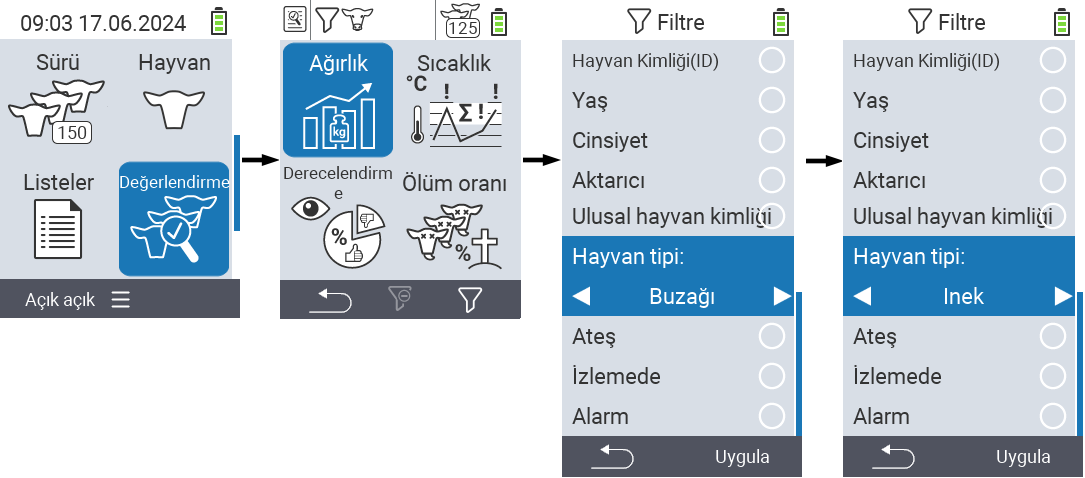
Hayvan Kimliği(ID)veYaşfiltreleri için ilgili kriteri seçin veOKile onaylayın. Şimdi size bir alt ve üst limit gösterilecektir. Ok tuşlarını △ ▽ kullanarak istediğiniz limite gidin veOKtuşuna iki kez basarak onaylayın. Şimdi ok tuşlarını ◁ ▷ ve ok tuşlarını △ ▽ kullanarak istediğiniz sayıyı ayarlayabilirsiniz. Tüm ayarlar doğru olduğunda, ayar modundan çıkmak ve seçilen filtreyi/filtreleriF3tuşuUygulaile uygulamak için tekrarOKtuşuna basın. İsterseniz değişikliklerinizi iptal etmek içinF1tuşunukullanabilirsiniz.
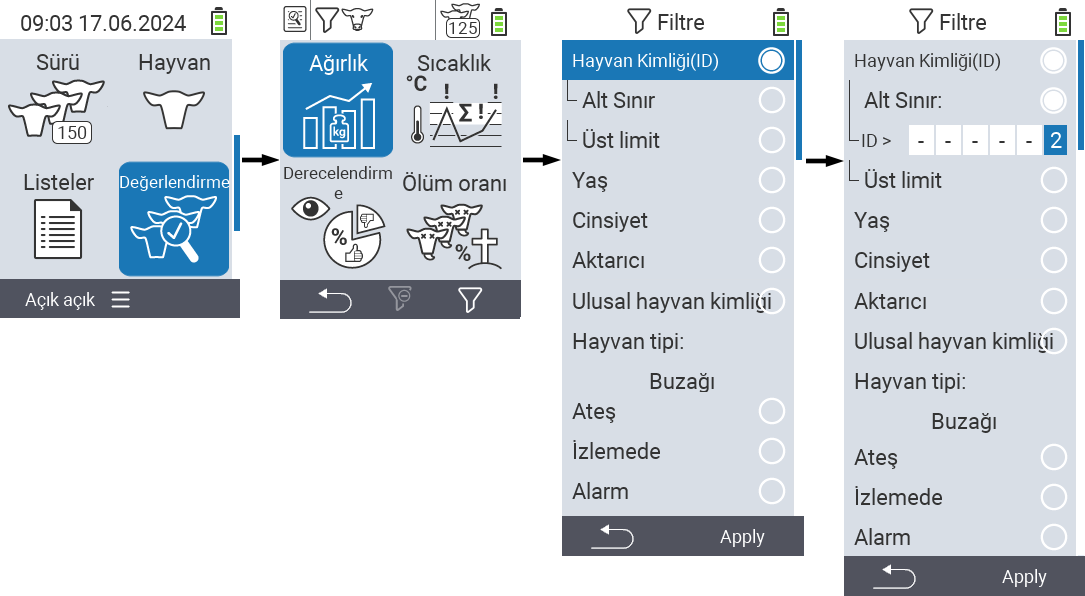
Ateş,İzlemedeveAlarmfiltreleri için uygulamalarını devre dışı bırakma veya etkinleştirme olanağı vardır. Bunu yapmak için ilgili filtreyi seçin veOKile onaylayın. Filtre şimdi aktiftir. Filtreyi devre dışı bırakmak için tekrarOKile onaylayın.
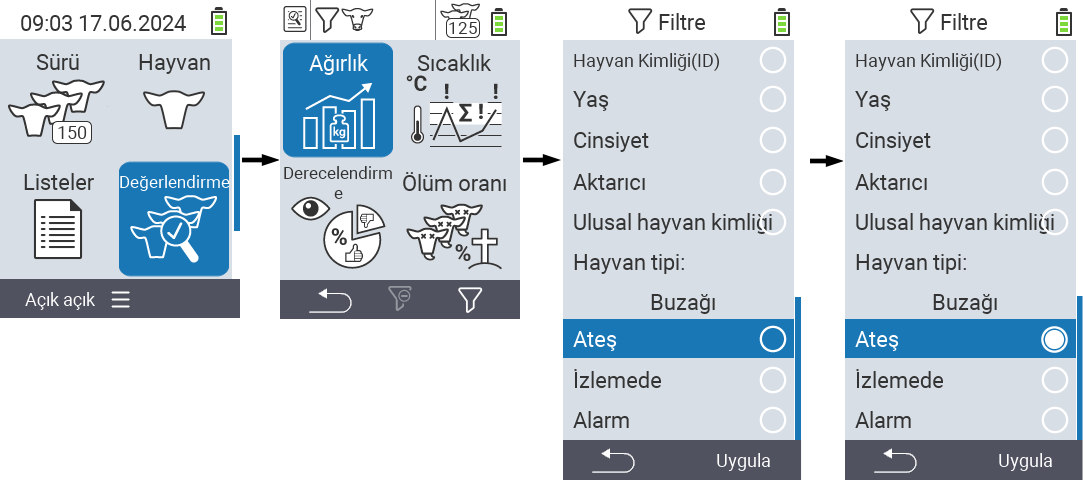
- Tüm filtreleri ayarladıktan sonra, tanımlanan filtreleri yerine koymak için
F3tuşuUygulakullanın veya filtre(ler)deki değişikliklerinizi iptal etmek içinF1tuşunabasın.
10 - Cihaz
Bir menü öğesine tıklarsanız, ilgili işlevin açıklamasına yönlendirileceksiniz.

10.1 - Veri yönetimi
Bir menü öğesine tıklarsanız, ilgili işlevin açıklamasına yönlendirilirsiniz.

10.1.1 - Veri yedekleme

10.1.1.1 - Yedek oluştur
10.1.1.2 - Yedeklemeyi geri yükle
10.1.2 - Hayvan verileri

10.1.2.1 - Hayvan kaydını sil
Hayvan kaydını sil
Yaş sınırını aşmış veya bir transponder atanmamış hayvanları VitalControl’den kaydını silin. Aşağıdaki adımları izleyin:
VitalControl cihazınızın ana ekranında menüyü açın
Cihaz.Bir alt menü açılır. Ok tuşlarını △ ▽ kullanarak
Veri yönetimiöğesine gidin veOKile onaylayın.Başka bir alt menü açılır. Ok tuşlarını △ ▽ kullanarak
Hayvan Verisiöğesine gidin veOKile onaylayın.Başka bir alt menü açılır. Ok tuşlarını △ ▽ kullanarak
Kayıtsız hayvanlaröğesine gidin.Hayvanları
Older than {1} daysveyaAktarıcı atanmadıolarak kaydını silmek isteyip istemediğinizi seçmek için ok tuşlarını ◁ ▷ kullanın. “Count” öğesi kaç hayvanın kaydının silineceğini gösterir. SeçiminiziOKile onaylayın.Güvenlik pop-up’ını
F3tuşu ile onaylayın.Hayvanların kaydı başarıyla silindi.

10.1.2.2 - Hayvan verilerini dışa aktar
10.1.3 - Fabrika ayarlarına sıfırlama
10.2 - Bilgi
Bir menü öğesine tıklarsanız, ilgili işlevin açıklamasına yönlendirilirsiniz.

10.2.1 - Seri numarası
Seri numarasını al
Cihazınızın seri numarasını almak için şu adımları izleyin:
VitalControl cihazınızın ana ekranında,
Cihazmenü öğesini seçin veOKdüğmesine basın.Bir alt menü açılacak ve birkaç menü öğesi görünecektir.
Bilgiöğesini seçin veOKile onaylayın.Başka bir alt menü açılacak.
Seri Numarasıöğesini seçin veOKile onaylayın.Seri numarası şimdi görüntülenecektir.

10.2.2 - Yazılım
10.2.3 - Donanım bilgisi
Donanım bilgilerini alın
Cihazınızın donanım bilgilerini almak için şu adımları izleyin:
VitalControl cihazınızın ana ekranında,
Cihazmenü öğesini seçin veOKdüğmesine basın.Bir alt menü açılacak ve birkaç menü öğesi görünecektir.
Bilgiöğesini seçin veOKile onaylayın.Başka bir alt menü açılacak.
Donanımöğesini seçin veOKile onaylayın.Donanım bilgileri şimdi görüntülenecektir.

10.2.4 - Menü "Hakkında"
Menü “Hakkında” Çağırma
Cihazınızın donanım bilgilerini almak için şu adımları izleyin:
VitalControl cihazınızın ana ekranında,
Cihazmenü öğesini seçin veOKdüğmesine basın.Bir alt menü açılacak ve birkaç menü öğesi görünecektir.
Bilgiöğesini seçin veOKile onaylayın.Başka bir alt menü açılacak.
Bilgiöğesini seçin veOKile onaylayın.Tedarikçi bilgileri şimdi görüntülenecektir.

10.3 - Servis
Bir menü öğesine tıklarsanız, ilgili işlevin açıklamasına yönlendirileceksiniz.

10.3.1 - Cihaz sürücülerini kontrol et
10.3.2 - Firmware'inizi güncelleyin
10.3.3 - Menzil testi
10.4 - Sıcaklık ölçümü
Sıcaklık ölçümünü test et
Burada, bir hayvan için ölçümü kaydetmeden cihazınızın sıcaklık ölçümünü test edebilirsiniz. Testi gerçekleştirmek için şu adımları izleyin:
VitalControl cihazınızın ana ekranında,
Cihazmenü öğesini seçin veOKdüğmesine basın.Birkaç menü öğesi içeren bir alt menü açılır.
Sıcaklık ölçümleröğesini seçin veOKile onaylayın.Şimdi ölçümü gerçekleştirin.

10.5 - El fenerini aç veya kapat
Işığı etkinleştirme ve devre dışı bırakma
Burada VitalControl cihazınızdaki ışığı etkinleştirebilir veya devre dışı bırakabilirsiniz. Işığı etkinleştirirseniz, sürekli olarak yanar.
VitalControl cihazınızın ana ekranında,
Cihazmenü öğesini seçin veOKdüğmesine basın.Bir alt menü, birkaç menü öğesiyle açılır.
El feneriöğesini seçin veOKile onaylayın veyaF3(Açık) tuşunu kullanın.Işık şimdi etkinleştirildi. Bu ayar, sarı bir daire ile simgelenir. Işığı devre dışı bırakmak için tekrar
OKile onaylayın veyaF3(Kapalı) tuşunu kullanın.
11 - Hayvan üzerinde işlemler gerçekleştirin
Mevcut işlemler
Hayvan türüne bağlı olarak, bir hayvan için 16 farklı işlem gerçekleştirebilirsiniz.

Her eylem bir sembol ile tanımlanır. Aşağıdaki grafikte bir sembolün üzerine fare imlecini getirin ve bir an için bekletin. İlgili eylem hakkında bilgi veren bir araç ipucu belirir. Sembollerden birine tıklarsanız, ilgili eylemin açıklamasına yönlendirilirsiniz.
Genel prosedür
Menü içinde
Eylemler menü öğesini terk etmeden istediğiniz zaman bir sonraki hayvanı seçebilirsiniz. Bir sonraki hayvanı seçmek için şu adımları izleyin:
VitalControl cihazınızın ana ekranında
Eylemlermenü öğesini seçin veOKdüğmesine basın.Ya bir hayvanı transponder ile tarayın ya da listeden bir hayvan seçin.
OKdüğmesine basarak onaylayın ve ok düğmeleri △ ▽ ile bir hayvan seçin.OKile onaylayın.Bir alt menü açılır ve burada birçok hayvan eylemi için simgeler bulabilirsiniz. İstediğiniz eylemi seçmek için ok düğmelerini kullanın ve
OKdüğmesine basarak eylemi başlatın. Seçilen eyleme bağlı olarak, bir veya daha fazla ekran veya bir açılır pencere görünecektir.İsterseniz, mevcut hayvan için başka bir eylem seçebilir ve gerçekleştirebilirsiniz.
Hayvan için istediğiniz eylemi gerçekleştirdikten sonra, adım 2 ‘Hayvan seçimi’ne geri dönün. Bunu yapmak için, altbilginin sol alt köşesindeki
Gerisimgesinin altındaki sol düğmeF1e basın.İkinci adımdaki pencere otomatik olarak tekrar açılacak ve bir sonraki hayvanı seçebilir veya
Gerisimgesinin altındakiF1düğmesine basarak ana menüye dönebilirsiniz.
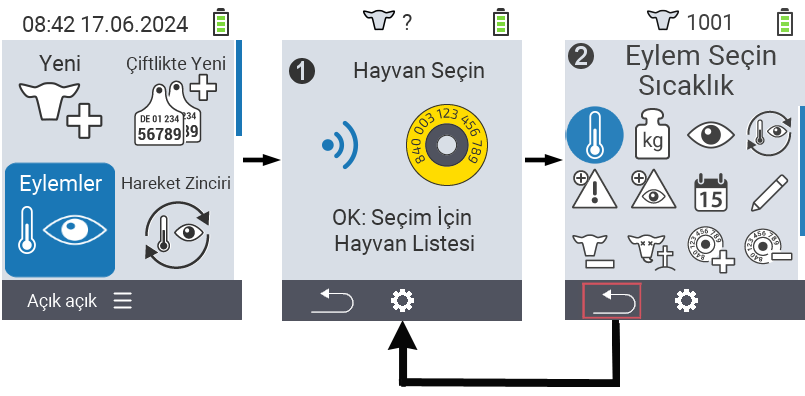
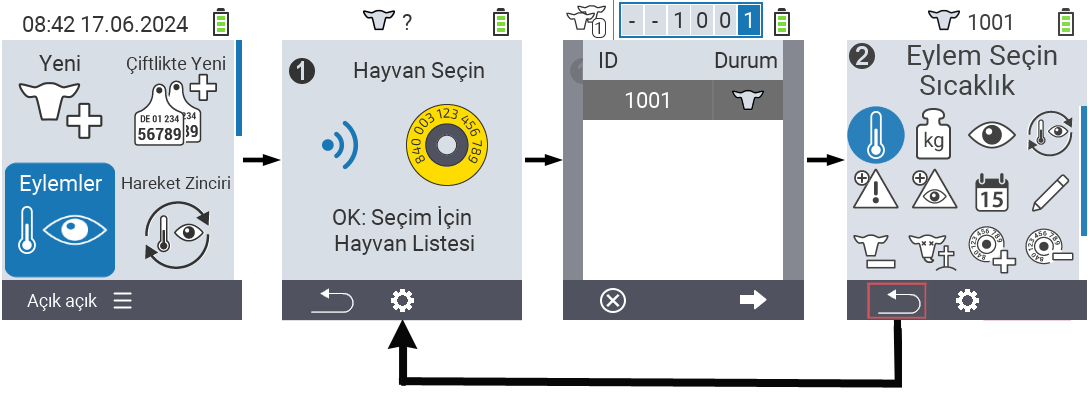
11.1 - Sıcaklığı ölç
Ateşi ölç
Hayvanlarınızın sıcaklığını ölçmek için sıcaklık eylemini kullanın. Ölçüm ucunu belirtilen ölçüm derinliğine kadar rektal olarak yerleştirin (büyük hayvanlar için tüm uzunluğu şişkinliğe kadar, küçük ruminantlar için yaklaşık 6 cm veya ölçüm ucunun 2/3’ü kadar). Ölçüm işlemi otomatik olarak gerçekleşir. Ölçüm işlemi tamamlandığında, cihaz ölçülen sıcaklığı gösterir. Renk kodlaması, sıcaklığın yeşil, sarı veya kırmızı aralıkta olup olmadığını gösterir. Sıcaklık ölçme kampanyası sırasında bir dizi seçeneğiniz vardır:
- Ölçümü hayvana özgü olarak belgelemek için Sonucu kaydet
- Hayvanı İzleme Listesine ekleyin. Bu, tekrarları kontrol etmenizi kolaylaştırır, çünkü bu hayvanları ‘gözlem listesi’ni kullanarak çağırabilir ve böylece dikkat çeken hayvanları daha kolay bulabilirsiniz.
- Ölçüm Yeri Aydınlatmasını açıp kapatın
- Ölçümü tekrarlayın
- Eylemi iptal edin
Sıcaklık sarı alanda (“yükselmiş”) veya kırmızı alanda (“ateş”) ise, VitalControl seçilen hayvanı otomatik olarak alarm listesine ekler. Diğer verilerle ilişkilendirerek, bireysel hayvanın sağlığını sürekli olarak izleyebilirsiniz.
Ön hazırlıklar
VitalControl cihazınızın ana ekranında, menü öğesini seçin
EylemlerveOKdüğmesine basın.Ya bir hayvanı transponder kullanarak tarayın ya da listeden bir hayvan seçin.
OKile onaylayın ve ok tuşları △ ▽ ile bir hayvan seçin.OKile onaylayın.Bir alt menüde hayvan eylemleri açılır.
Sıcaklıkeylemi otomatik olarak seçilir.OKile onaylayın.Şimdi ölçümü gerçekleştirin. Ölçüm tamamlandığında, belirlenen eşik değerine bağlı olarak sıcaklık mavi, yeşil, sarı veya kırmızı renkte vurgulanır.


Sonucu kaydet
Ön adımları tamamlayın.
Sonucu kaydetmek için
F3tuşunu kullanınveya
OKile onaylayın.
İzleme listesine ekle
Ön adımları tamamlayın.
Orta üst
Aç/Kapadüğmesine basın.
Bir açılır menü açılır ve menü öğelerinden
ÖlçümTekrarı,İzleme Listesine EkleveyaEl feneriseçebilirsiniz.İzleme Listesine Ekleseçmek için ok tuşlarını △ ▽ kullanın ve merkeziOKtuşuna veyaF3tuşunaOKbasın.
Ölçüm yerinin aydınlatmasını açma ve kapama
Ön adımları tamamlayın.
Orta üst
Aç/Kapadüğmesine basın.
Bir açılır menü açılır ve menü öğelerinden
ÖlçümTekrarı,İzleme Listesine EkleveyaEl feneriseçebilirsiniz.El feneriseçeneğini seçmek için ok tuşlarını △ ▽ kullanın ve ortaOKtuşuna veyaF3tuşunaOKbasın.
Ölçümü tekrarlayın
Ön hazırlık adımlarını tamamlayın.
Orta üst
Aç/Kapatdüğmesine basın.
Bir açılır menü açılır ve menü öğelerinden
ÖlçümTekrarı,İzleme Listesine EkleveyaEl feneriseçebilirsiniz.ÖlçümTekrarıseçeneğini seçmek için ok tuşlarını △ ▽ kullanın ve ortaOKtuşuna veyaF3tuşunaOKbasın.
Eylemi iptal et
Ön hazırlık adımlarını tamamlayın.
Eylemi iptal etmek için
F1tuşuna basın.

Bu eylem mevcut değilse, eylem muhtemelen devre dışı bırakılmıştır! Eylemi eylem ayarları menüsünde etkinleştirin. Alternatif olarak, tüm eylemleri sıfırlamak bu eylemi geri getirecektir.
11.2 - Ağırlık kaydet
Ağırlık kaydet
Hayvanınızın ağırlığını bireysel olarak kaydetmek için
Sütten kesme eylemini kullanın. Bunu yapmak için, hayvanlarınızı tartın veya ağırlıklarını tahmin edin ve bu değeri VitalControl cihazına girin. Bu, hayvanlarınızın ağırlık gelişimini kontrol etmenizi ve bireysel olarak değerlendirmenizi sağlar.
Ortalama ağırlık bir yönde çok fazla saparsa (çok yüksek/çok düşük), günlük artış değeri ayarlanmalıdır.
VitalControl cihazınızın ana ekranında, menü öğesini seçin
EylemlerveOKdüğmesine basın.Ya bir hayvanı transponder ile tarayın ya da listeden bir hayvan seçin.
OKile onaylayın ve ok tuşları △ ▽ ile bir hayvan seçin.OKile onaylayın.Hayvan eylemleri ile bir alt menü açılır. Ok tuşlarını ◁ ▷ kullanarak
Sütten kesmeeylemini seçin veOKile onaylayın.Bir ağırlık belirtimi ile bir menü açılır. Bunu ok tuşları △ ▽ ile artırın veya azaltın ve sonucu
F3tuşuveya
OKtuşu ile kaydedin.


Bu eylem mevcut değilse, muhtemelen devre dışı bırakılmıştır! Eylemi eylem ayarları menüsünde etkinleştirin. Alternatif olarak, tüm eylemleri sıfırlamak bu eylemi geri getirecektir.
11.3 - Derecelendirme
Hayvanlarınızı derecelendirin
Hayvanı derecelendirirken, bireysel hayvanın durumunu belgelersiniz. Durum görsel olarak belirlenir ve trafik ışığı sistemi yardımıyla kaydedilir. Temel değerlendirmede sadece genel durum kaydedilir. Genişletilmiş değerlendirmede genel durumu, yem alımını, dışkı tutarlılığını ve solunum hastalıklarını kaydedersiniz. Derecelendirme modunu doğrudan
Derecelendirme eyleminde değiştirebilir veya ayarlar bölümünde tanımlayabilirsiniz.
Sarı veya kırmızı bir değerlendirme, VitalControl’ün hayvanı dikkat çekici olarak sınıflandırdığı ve alarm listesine koyduğu anlamına gelir.
VitalControl cihazınızın ana ekranında, menü öğesini seçin
EylemlerveOKdüğmesine basın.Ya transponder kullanarak bir hayvanı tarayın ya da listeden bir hayvan seçin.
OKile onaylayın ve ok tuşları △ ▽ ile bir hayvan seçin.OKile onaylayın.Hayvan eylemleri ile bir alt menü açılır. Ok tuşlarını ◁ ▷ kullanarak
Derecelendirmeeylemini seçin veOKile onaylayın.Derecelendirme menüsü açılır. Derecelendirme modunu değiştirmek istiyorsanız,
On/Offdüğmesini ve ok tuşlarını ◁ ▷ kullanın.
F1tuşuile değerlendirme menüsüne geri dönersiniz.
Bir durumu seçmek için ok tuşlarını ◁ ▷ △ ▽ kullanın ve
F3tuşuveya
OKtuşu ile kaydedin.Gelişmiş modda, derecelendirme parametreleri arasında geçiş yapmak için
F1veF3tuşlarını kullanın.
Ok tuşlarını ◁ ▷ kullanarak bir seçim yapmazsanız ancak doğrudan F3 veya OK tuşunu kullanarak kaydederseniz, VitalControl gri renkle temsil edilen nötr bir değerlendirme kaydeder.
Temel derecelendirme


Genişletilmiş Derecelendirme


Bu eylem mevcut değilse, eylem muhtemelen devre dışı bırakılmıştır! Eylemi eylem ayarları menüsünde etkinleştirin. Alternatif olarak, tüm eylemleri sıfırlamak bu eylemi geri getirecektir.
11.4 - Eylem zincirini uygulayın
11.5 - Alarm
Uyarı
Alarm eylemi ile hayvanları alarm listesine ekleyebilir veya listeden çıkarabilirsiniz. Alarm listesi, dikkat çekici hayvanları daha hızlı ve kolay bir şekilde bulmanıza yardımcı olur, bu da günlük rutin kontrollerinizi kolaylaştırır. Alarm eylemini uygulamak için şu adımları izleyin:
VitalControl cihazınızın ana ekranında,
Eylemlermenü öğesini seçinve
OKdüğmesine basın.Ya transponder kullanarak bir hayvanı tarayın ya da listeden bir hayvan seçin.
OKile onaylayın ve ok tuşları △ ▽ ile bir hayvan seçin.OKile onaylayın.Hayvan eylemleri ile bir alt menü açılır. Ok tuşlarını ◁ ▷ △ ▽ kullanarak
Alarmeylemini seçin veOKile onaylayın.Hayvanın başarıyla alarm listesine eklendiğine dair bir bildirim görünür ve başlıktaki hayvanın görüntüsü değişir. Bu hayvanın alarm listesinde olduğunu belirten simge
gösterilir.
Hayvanı alarm listesinden çıkarmak için tekrar
Alarmeylemini uygulayabilirsiniz.Alarmeylemini kullanarak hayvanı alarm listesine ekleyip çıkardığınızı küçük bir + veya - işareti ile gösterilir.


Bu eylem mevcut değilse, muhtemelen devre dışı bırakılmıştır! Eylemi eylem ayarları menüsünde etkinleştirin. Alternatif olarak, tüm eylemleri sıfırlamak bu eylemi geri getirecektir.
11.6 - İzleme Listesinde
İzleme Listesinde
İzlemede eylemi ile hayvanları izleme listesine ekleyebilir veya bu listeden çıkarabilirsiniz. İzleme listesi, dikkat çeken hayvanları daha hızlı ve kolay bir şekilde bulmanıza yardımcı olur, böylece günlük rutin kontrollerinizi kolaylaştırır. İzlemede eylemini uygulamak için şu adımları izleyin:
VitalControl cihazınızın ana ekranında, menü öğesini seçin
EylemlerveOKdüğmesine basın.Ya bir hayvanı transponder ile tarayın ya da listeden bir hayvan seçin.
OKile onaylayın ve ok tuşları △ ▽ ile bir hayvan seçin.OKile onaylayın.Hayvan eylemleri ile bir alt menü açılır. Ok tuşlarını kullanarak ◁ ▷ △ ▽
İzlemedeeylemini seçin veOKile onaylayın.Hayvanın başarıyla izleme listesine eklendiğine dair bir bildirim görünür.
Hayvanı izleme listesinden tekrar çıkarmak için
İzlemedeeylemini tekrar uygulayabilirsiniz.İzlemedeeylemini kullanarak hayvanı izleme listesine ekleyip çıkarmadığınız, küçük bir ⊕ veya ⊖ işareti ile belirtilir.


Bu eylem mevcut değilse, eylem muhtemelen devre dışı bırakılmıştır! Eylemi eylem ayarları menüsünde etkinleştirin. Alternatif olarak, tüm eylemleri sıfırlamak bu eylemi geri getirecektir.
11.7 - Hayvan geçmişi
Hayvan Geçmişi
Hayvan geçmişi, şimdiye kadar kaydedilen verilerin ve seçilen hayvanın gelişiminin bir özetini verir. Görüntülenen bilgileri seçmekte özgürsünüz. Ayrıca, geçmişin tablo olarak mı yoksa diyagram olarak mı görüntüleneceğini seçebilirsiniz. Hayvan geçmişi, bu hayvanların en son ne zaman dikkat çekici olduğunu görmenize yardımcı olur. Ayrıca, birden fazla kişi hayvan muayenesi yapıyorsa şeffaflık yaratmaya yardımcı olur.
Hayvan geçmişini görüntülemek için şu adımları izleyin:
VitalControl cihazınızın ana ekranında, menü öğesini seçin
EylemlerveOKdüğmesine basın.Ya transponder kullanarak bir hayvanı tarayın ya da listeden bir hayvan seçin.
OKile onaylayın ve ok tuşları △ ▽ ile bir hayvan seçin.OKile onaylayın.Hayvan eylemleri ile bir alt menü açılır. Ok tuşlarını kullanarak ◁ ▷ △ ▽ eylemi seçin
Hayvan geçmişiveOKile onaylayın.Son ayarlanan bilgiler şimdi görüntülenir. Bilgi sayfaları için seçim menüsünü açmak için
F3tuşunu kullanın.
İstenilen bilgi sayfasını seçmek için ok tuşlarını △ ▽ kullanın.
F3tuşu veyaOKtuşu ile onaylayın.Seçilen bilgi sayfası size sunulacaktır.
Liste arasında geçiş yapmak için orta
Aç/Kapadüğmesini kullanınve grafik
görüntüleme .


Bu eylem mevcut değilse, eylem muhtemelen devre dışı bırakılmıştır! Eylemi eylem ayarları menüsünde etkinleştirin. Alternatif olarak, tüm eylemleri sıfırlamak bu eylemi geri getirecektir.
11.8 - Hayvan verilerini düzenle
Hayvan verilerini düzenle
Düzenle eylemi, seçilen hayvanın verilerini doğrudan değiştirmenizi sağlar. Bu işlev, örneğin hayvan muayenesi sırasında cinsiyetin yanlış kaydedildiği ortaya çıkarsa hayvan verilerini düzeltmeyi kolaylaştırır. Aşağıdaki verileri değiştirebilirsiniz:
- Hayvan türü
- Cinsiyet
- Doğum ağırlığı
- Irk
- Bulunduğu yer
- Ulusal hayvan kimliği
- Kimlik
- Çoğul
- Doğum tarihi
- Doğum kolaylığı
Hayvan verilerini değiştirmek için şu adımları izleyin:
VitalControl cihazınızın ana ekranında, menü öğesini seçin
EylemlerveOKdüğmesine basın.Ya transponder kullanarak bir hayvanı tarayın ya da listeden bir hayvan seçin.
OKile onaylayın ve ok tuşları △ ▽ ile bir hayvan seçin.OKile onaylayın.Hayvan eylemleri ile bir alt menü açılır. Ok tuşlarını ◁ ▷ △ ▽ kullanarak
Düzenleeylemini seçin veOKile onaylayın.Hayvan verileri ile bir liste açılır. İstenilen değişiklik seçeneğini seçmek için ok tuşlarını △ ▽ kullanın.
Hayvan tipi,Cins~iyet,Doğum ağırlığı,Irk,Neresinden,ÇokluveDoğum kolaylığıverileri için istenilen değişikliği yapmak için ok tuşlarını ◁ ▷ kullanın.IDveDoğum tarihiverileri için, ok tuşları △ ▽ ile seçin veOKile onaylayın. İlgili numarayı seçmek için ok tuşlarını △ ▽ ve numara alanları içinde gezinmek için ok tuşlarını ◁ ▷ kullanın.Değişikliği
F3tuşu ile kaydedin.


Bu eylem mevcut değilse, eylem muhtemelen devre dışı bırakılmıştır! Eylemi eylem ayarları menüsünde etkinleştirin. Alternatif olarak, tüm eylemleri sıfırlamak bu eylemi geri getirecektir.
11.9 - Hayvan Kaydını Sil
Hayvan veri kaydını sildiğiniz anda, değerlendirme amaçları için artık kullanılamaz! Bir hayvanın kaydını silerseniz, ancak örneğin hayvanın gelişimini daha sonra tekrar değerlendirmek isterseniz, hayvan veri kaydını saklamalısınız!
Kaydı Sil
Kaydı sil işlemi, bir hayvanı taşındığı anda kaydını silmenizi sağlar. Bir hayvanın kaydını silmek için şu adımları izleyin:
VitalControl cihazınızın ana ekranında,
Eylemlermenü öğesini seçin veOKdüğmesine basın.Ya bir hayvanı transponder ile tarayın ya da listeden bir hayvan seçin.
OKile onaylayın ve ok tuşları △ ▽ ile bir hayvan seçin.OKile onaylayın.Hayvan işlemleri ile ilgili bir alt menü açılır. Ok tuşları ◁ ▷ △ ▽ kullanarak
Kaydı silişlemini seçin veOKile onaylayın.Çeşitli ayarları kaydedebileceğiniz başka bir alt menü açılır. İstenilen ayar seçeneğini seçmek için ok tuşlarını △ ▽ kullanın. İstenilen ayarı seçmek için ok tuşlarını ◁ ▷ kullanın.
Belirtilen ayarlarla hayvanın kaydını silmek için
F3Kaydı siltuşunu kullanın.


Bu eylem mevcut değilse, muhtemelen devre dışı bırakılmıştır! Eylemi eylem ayarları menüsünde etkinleştirin. Alternatif olarak, tüm eylemleri sıfırlamak bu eylemi geri getirecektir.
11.10 - Link transponder
Bu eylem varsayılan olarak etkinleştirilmemiştir! Bunu eylem ayarları bölümünde açıklandığı gibi etkinleştirin.
Link transponder
Bu eylemle, henüz bir transponder atanmamış bir hayvana bir transponder atayabilirsiniz.
VitalControl cihazınızın ana ekranında, menü öğesini seçin
EylemlerveOKdüğmesine basın.Listeden istenen hayvanı seçin. Bunu yapmak için
OKile onaylayın ve ok tuşlarını kullanarak hayvan kimliğini seçin △ ▽.OKile onaylayın.Hayvan eylemleri ile bir alt menü açılır. Ok tuşlarını kullanarak eylemi seçin ◁ ▷ △ ▽
Bağlantı aktarıcısıveOKile onaylayın.Şimdi hayvana atamak istediğiniz transponderi tarayın.
Transponder başarıyla hayvana atandı.


11.11 - Hayvan kaybı
Hayvan kaybı
Hayvan Kaybı eylemi, bir hayvan kaybını kaydetmenizi sağlar. Bir hayvan kaybını kaydetmek için şu adımları izleyin:
VitalControl cihazınızın ana ekranında, menü öğesini seçin
EylemlerveOKdüğmesine basın.Ya transponder kullanarak bir hayvanı tarayın ya da listeden bir hayvan seçin.
OKile onaylayın ve ok tuşları △ ▽ ile bir hayvan seçin.OKile onaylayın.Hayvan eylemleri ile ilgili bir alt menü açılır. Ok tuşlarını kullanarak ◁ ▷ △ ▽ eylemi seçin
Hayvan KaybıveOKile onaylayın.Çeşitli ayarları kaydedebileceğiniz başka bir alt menü açılır. İstediğiniz ayar seçeneğini seçmek için ok tuşlarını △ ▽ kullanın. İstediğiniz ayarı seçmek için ok tuşlarını ◁ ▷ kullanın.
Belirtilen ayarlarla hayvanı kayıttan çıkarmak için
F3tuşunu kullanın.


Bu eylem mevcut değilse, eylem muhtemelen devre dışı bırakılmıştır! Eylemi eylem ayarları menüsünde etkinleştirin. Alternatif olarak, tüm eylemleri sıfırlamak bu eylemi geri getirecektir.
11.12 - Transponder bağlantısını kaldır
Bu eylem varsayılan olarak etkinleştirilmemiştir! Bunu eylem ayarı bölümünde açıklandığı gibi etkinleştirin.
Transponder bağlantısını kaldır
Bu eylem ile bir hayvana zaten atanmış olan bir transponder’ı bu hayvandan ayırabilirsiniz.
VitalControl cihazınızın ana ekranında, menü öğesini seçin
EylemlerveOKdüğmesine basın.İstenilen transponder ile hayvanı tarayın veya listeden transponder ile hayvanı seçin. Bunu yapmak için,
OKile onaylayın ve ok tuşlarını kullanarak hayvan kimliğini seçin △ ▽.OKile onaylayın.Hayvan eylemleri ile bir alt menü açılır. Ok tuşlarını kullanarak eylemi seçin ◁ ▷ △ ▽
Aktarıcının bağlantısını kaldırveOKile onaylayın.Transponder hayvandan başarıyla ayrıldı.


11.13 - Buzağılama
Bu işlev yalnızca inekler için görüntülenir, buzağılar veya kuzular için değil. Bu işlevi kullanmanıza gerek yoksa, eylem ayarları menüsünde devre dışı bırakabilirsiniz.
Bir buzağılama kaydı
Eylem menüsüne girdikten sonra,
Buzağılama menü öğesini seçin ve OK ile onaylayın. Buzağılama kaydı talimatlarında açıklandığı gibi devam edin.

11.14 - Hayvan Kimliğini Bağla
Bu eylem varsayılan olarak etkinleştirilmemiştir! Bunu eylem ayarları bölümünde açıklandığı gibi etkinleştirin.
Hayvan Kimliğini Bağla
Ulusal hayvan kimliği olmayan bir hayvana ulusal hayvan kimliği atamak için şu adımları izleyin:
VitalControl cihazınızın ana ekranında,
Eylemlermenü öğesini seçin veOKdüğmesine basın.Ulusal hayvan kimliği olmayan hayvanın transponderini tarayın veya listeden hayvanı seçin. Bunu yapmak için
OKile onaylayın ve ok tuşlarını △ ▽ kullanarak hayvan kimliğini seçin.OKile onaylayın.Hayvan eylemleri ile ilgili bir alt menü açılır.
Hayvan kimliğini bağlaeylemini seçmek için ok tuşlarını ◁ ▷ △ ▽ kullanın veOKile onaylayın.Hayvan verileri için tüm ayar seçeneklerinin bulunduğu başka bir alt menü açılır.
Ulusal hayvan kimliğiayar seçeneği otomatik olarak seçilir.OKile onaylayın.Ulusal hayvan kimliğini ayarlamak için ok tuşlarını ◁ ▷ △ ▽ kullanın. Tekrar
OKile onaylayın.Ayarları kaydedin ve
F3tuşunu kullanarak ana menüyeEylemlerdönün.


Elektronik kulak etiketi taraması ile hayvan kimliğini bağlama
Elektronik kulak etiketi olan bir hayvana ulusal hayvan kimliği atamak için şu adımları izleyin:
VitalControl cihazınızın ana ekranında, menü öğesini seçin
EylemlerveOKdüğmesine basın.Ulusal hayvan kimliği olmayan hayvanın transponderini tarayın veya hayvanı listeden seçin. Bunu yapmak için
OKile onaylayın ve ok tuşlarını △ ▽ kullanarak hayvan kimliğini seçin.OKile onaylayın.Hayvan eylemleri ile ilgili bir alt menü açılır. Ok tuşlarını ◁ ▷ △ ▽ kullanarak eylemi seçin
Hayvan kimliğini bağlaveOKile onaylayın.Şimdi elektronik kulak etiketini tarayın.
Hayvana başarıyla bir ulusal hayvan kimliği atanmıştır.


11.15 - Kurutma
Kurutma
İneğin başlangıç durumuna bağlı olarak, hayvanı kurutabilir ve kurutma listesine ekleyebilir veya hayvanı taze sağımcı olarak işaretleyip taze sağımcı listesine ekleyebilirsiniz. İşlevler arasındaki ayrım, bir artı sembolü veya bir eksi sembolü ile belirginleştirilmiştir.
Bir ineği kurutma
VitalControl cihazınızın ana ekranında, menü öğesini seçin
EylemlerveOKdüğmesine basın.Ulusal hayvan kimliği olmayan hayvanın transponderini tarayın veya listeden hayvanı seçin. Bunu yapmak için
OKile onaylayın ve ok tuşlarını kullanarak hayvan kimliğini seçin △ ▽.OKile onaylayın.Hayvan eylemleri ile ilgili bir alt menü açılır. Ok tuşlarını kullanarak eylemi seçin ◁ ▷ △ ▽
Kuru KapalıveOKile onaylayın.Hayvan başarıyla kurutulmuş olarak işaretlendi.


Sağılmış olarak işaretle
VitalControl cihazınızın ana ekranında, menü öğesini seçin
EylemlerveOKdüğmesine basın.Ulusal hayvan kimliği olmayan hayvanın transponderini tarayın veya listeden hayvanı seçin. Bunu yapmak için
OKile onaylayın ve ok tuşlarını kullanarak hayvan kimliğini seçin △ ▽.OKile onaylayın.Bir alt menüde hayvan eylemleri açılır. Eylemi seçmek için ok tuşlarını ◁ ▷ △ ▽ kullanın
Kuru KapalıveOKile onaylayın.Hayvan başarıyla laktasyon olarak işaretlendi.


Bu eylem mevcut değilse, eylem muhtemelen devre dışı bırakılmıştır! Eylemi eylem ayarları menüsünde etkinleştirin. Alternatif olarak, tüm eylemleri sıfırlamak bu eylemi geri getirecektir.
11.16 - Eylem ayarları
Menü öğeleri
Bu ayarlar menüsünde,
Eylemler menüsünde size hangi eylemlerin gösterileceğini belirlersiniz.
VitalControl cihazınızın ana ekranında, menü öğesini seçin
EylemlerveOKdüğmesine basın.Aç/Kapatdüğmesini doğrudan kullanın veya önceden bir hayvanı tarayın.
Bir alt menü açılır. Menü öğesini seçmek için ok tuşlarını △ ▽ kullanın
Menü öğeleriveOKile onaylayın.Görüntüleyebileceğiniz tüm eylemlerle başka bir alt menü açılır. Ok tuşlarını △ ▽ kullanarak istenen eylemi seçin ve
OKile onaylayın. Eylem, başlangıç durumuna bağlı olarak artık size gösterilecek veya gösterilmeyecektir. Sarı bir daire gösterilen eylemleri, gri bir daire gösterilmeyen eylemleri işaretler.Tümünü etkinleştir + siparişi sıfırlaistiyorsanız, ok tuşlarını kullanarak ilgili menü öğesini seçin veOKile onaylayın.Ayarları kaydedin ve
F1tuşunu kullanınEylemlermenüsüne dönmek için.
Eylem zinciri
Bu ayarlar menüsünde
Hareket Zinciri ayarlarsınız.
VitalControl cihazınızın ana ekranında, menü öğesini seçin
EylemlerveOKdüğmesine basın.On/Offdüğmesini doğrudan kullanın veya önceden bir hayvanı tarayın.
Bir alt menü açılır. Menü öğesini seçmek için ok tuşlarını △ ▽ kullanın
Hareket ZinciriveOKile onaylayın.Daha fazla talimat burada bulunabilir.

12 - Listeler
Bir menü öğesine tıklarsanız, ilgili işlevin açıklamasına yönlendirilirsiniz.

12.1 - Alarm listesi
Alarm listesi
Alarm listesinde, ya manuel olarak listeye eklediğiniz ya da sıcaklık ölçüldüğünde sarı veya kırmızı aralıkta olan tüm hayvanları bulacaksınız. Liste, tüm dikkat çekici hayvanların genel bir görünümünü korumanıza yardımcı olur. Ayrıca, listedeki her hayvan için aşağıdakileri yapabilirsiniz:
- Tam eylem menüsü
- Hayvan verileri
- Sıcaklık ölç
- Hayvanı değerlendir
- Alarmı temizle
- İzleme durumunu değiştir
- Hayvanı ara
- Filtre ayarla
Alarm listesi şu şekilde yapılandırılmıştır:

| Sembol | Açıklama |
|---|---|
 | Listede kaç hayvan olduğunu gösterir |
 | Seçilen hayvanın buzağı mı yoksa inek mi olduğunu gösterir. Klinik termometre, hayvanın son ölçümde sarı veya kırmızı bölgede olup olmadığını gösterir. Hayvan kimliği sembolün altında görüntülenir. |
 | Son kaydedilen değerlendirme, trafik ışığı sistemi renkleriyle sembolün altında gösterilir |
| | Son kaydedilen ateş ölçümü, trafik ışığı sistemi renkleriyle sembolün altında gösterilir |
| | Sembolün altındaki daire işareti, hayvanın izleme listesinde olduğunu gösterir |
Ön Adımlar
VitalControl cihazınızın ana ekranında
Listelermenü öğesini seçin veOKdüğmesine basın.Çeşitli liste simgelerinin görüntülendiği bir alt menü açılır.
Alarmsimgesini vurgulayın veOKile onaylayın.Alarm listesi şimdi açık.

Tam eylem menüsü
Ön adımları tamamlayın.
F3tuşunu kullanarakOKtuşuna basıldığında olası eylemleri listeleyen bir açılır menü çağırın.Tam Hareket Menüsüeylemini vurgulamak için ok tuşlarını △ ▽ kullanın ve merkeziOKtuşuna veyaF3tuşuna basarak eylemi seçin.Alarm listesi içinde, istenen hayvanı seçmek için ok tuşlarını △ ▽ kullanın ve
OKile onaylayın. Alternatif olarak, bir hayvan arayabilirsiniz.On/Offdüğmesini kullanınve istenen rakamları seçmek için ok tuşlarını ◁ ▷ △ ▽ kullanın. Son olarak
OKile onaylayın.Eylemlermenüsü otomatik olarak açılacaktır. Eylemlerin nasıl kullanılacağı burada bulunabilir.
Hayvan verileri
Ön adımları tamamlayın.
F3tuşunu kullanarakOKtuşuna basıldığında olası eylemleri listeleyen bir açılır menü çağırın.Hayvan Verisieylemini vurgulamak için ok tuşlarını △ ▽ kullanın ve merkeziOKtuşuna veyaF3tuşuna basarak eylemi seçin.Alarm listesi içinde, istenen hayvanı seçmek için ok tuşlarını △ ▽ kullanın ve
OKile onaylayın. Alternatif olarak, bir hayvan arayabilirsiniz.On/Offdüğmesini kullanınve istenen rakamları seçmek için ok tuşlarını ◁ ▷ △ ▽ kullanın. Son olarak
OKile onaylayın.Hayvan verileri şimdi görüntülenecek.

Sıcaklık ölçümü
Ön hazırlık adımlarını tamamlayın.
OKtuşuna basıldığında olası eylemleri listeleyen bir açılır menüyü çağırmak içinF3tuşunukullanın.
Sıcaklığı Aleylemini vurgulamak için ok tuşlarını △ ▽ kullanın ve merkeziOKtuşuna veyaF3tuşunaOKbasarak eylemi seçin.Alarm listesi içinde, istenen hayvanı seçmek için ok tuşlarını △ ▽ kullanın ve
OKile onaylayın. Alternatif olarak, bir hayvan arayabilirsiniz.On/Offdüğmesinikullanın ve istenen rakamları seçmek için ok tuşlarını ◁ ▷ △ ▽ kullanın. Son olarak
OKile onaylayın.Sıcaklık ölçümü işlevi şimdi otomatik olarak başlatılacak.

Hayvanı değerlendirme
Ön hazırlık adımlarını tamamlayın.
OKtuşuna basıldığında olası eylemleri listeleyen bir açılır menüyü çağırmak içinF3tuşunukullanın.
Hayvanı değerlendireylemini vurgulamak için ok tuşlarını △ ▽ kullanın ve merkeziOKtuşuna veyaF3tuşunaOKbasarak eylemi seçin.Alarm listesi içinde, istenen hayvanı seçmek için ok tuşlarını △ ▽ kullanın ve
OKile onaylayın. Alternatif olarak, bir hayvan arayabilirsiniz.On/Offdüğmesinikullanın ve istenen rakamları seçmek için ok tuşlarını ◁ ▷ △ ▽ kullanın. Son olarak
OKile onaylayın.Hayvanı değerlendirme işlevi şimdi otomatik olarak başlatılacak.

Alarmı temizle
Ön hazırlık adımlarını tamamlayın.
F3tuşunu kullanarakOKtuşuna basıldığında olası eylemleri listeleyen bir açılır menüyü çağırın.Alarmı Temizleeylemini vurgulamak için ok tuşlarını △ ▽ kullanın ve merkeziOKtuşuna veyaF3tuşunaOKbasarak eylemi seçin.Alarm listesi içinde, istenen hayvanı seçmek için ok tuşlarını △ ▽ kullanın ve
OKile onaylayın. Alternatif olarak, bir hayvan arayabilirsiniz.On/Offdüğmesini kullanınve istenen rakamları seçmek için ok tuşlarını ◁ ▷ △ ▽ kullanın. Son olarak
OKile onaylayın.Hayvan artık alarm listesinden çıkarılmıştır.

İzleme durumunu değiştir
Ön hazırlık adımlarını tamamlayın.
F3tuşunu kullanarakOKtuşuna basıldığında olası eylemleri listeleyen bir açılır menüyü çağırın.İzleme durumunu değiştireylemini vurgulamak için ok tuşlarını △ ▽ kullanın ve merkeziOKtuşuna veyaF3tuşunaOKbasarak eylemi seçin.Alarm listesi içinde, istenen hayvanı seçmek için ok tuşlarını △ ▽ kullanın ve
OKile onaylayın. Alternatif olarak, bir hayvan arayabilirsiniz.On/Offdüğmesini kullanınve istenen rakamları seçmek için ok tuşlarını ◁ ▷ △ ▽ kullanın. Son olarak
OKile onaylayın.Hayvan, başlangıç durumuna bağlı olarak izleme listesine eklenir veya çıkarılır.

Hayvan ara
Ön hazırlık adımlarını tamamlayın.
Çeşitli seçenekleri listeleyen bir açılır menüyü çağırmak için
F3tuşunukullanın.
Hayvan Araişlevini vurgulamak için ok tuşlarını △ ▽ kullanın ve arama işlevini merkeziOKtuşuna veyaF3tuşunaOKbasarak çağırın.İstenilen hayvan kimliğini seçmek için ok tuşlarını △ ▽ ◁ ▷ kullanın. Alternatif olarak, bir hayvan arayabilirsiniz.
On/Offdüğmesinikullanın ve istenilen rakamları seçmek için ok tuşlarını ◁ ▷ △ ▽ kullanın. Son olarak
OKile onaylayın.
Filtre ayarla
Ön hazırlık adımlarını tamamlayın.
Çeşitli seçenekleri listeleyen bir açılır menüyü çağırmak için
F3tuşunukullanın.
Filtreyi ayarlaişlevini vurgulamak için ok tuşlarını △ ▽ kullanın ve filtre işlevini merkeziOKtuşuna veyaF3tuşunaOKbasarak çağırın.İstenilen filtreyi ayarlayın. Filtreyi nasıl kullanacağınızı buradan bulabilirsiniz.

12.2 - İzleme listesinde
İzleme listesinde
İzleme listesinde, manuel olarak listeye eklediğiniz tüm hayvanları bulacaksınız. Liste, dikkat çekici olarak değerlendirdiğiniz hayvanları takip etmenize yardımcı olur. Ayrıca, listedeki her hayvan için aşağıdaki işlemleri yapabilirsiniz:
- Tam eylem menüsü
- Hayvan verileri
- Sıcaklık ölç
- Hayvanı değerlendir
- İzleme listesinden kaldır
- Alarm durumunu değiştir
- Hayvanı ara
- Filtre ayarla
Bazı işlemler Alarm listesi ile aynı şekilde gerçekleştirilir. Bunlar burada açıklanmaz. Ön hazırlıkları yapın ve ilgili işlemin bağlantısını kullanarak talimatlara ulaşın.
Alarm listesi şu şekilde yapılandırılmıştır:

| Sembol | Açıklama |
|---|---|
 | Listede kaç hayvan olduğunu gösterir |
 | Seçilen hayvanın buzağı mı yoksa inek mi olduğunu gösterir |
 | Son kaydedilen değerlendirme, trafik ışığı sistemi renkleriyle sembolün altında gösterilir |
| | Son kaydedilen ateş ölçümü, trafik ışığı sistemi renkleriyle sembolün altında gösterilir |
| | Sembolün altındaki bir daire işareti, hayvanın alarm listesinde olduğunu gösterir |
Ön Hazırlık Adımları
VitalControl cihazınızın ana ekranında
Listelermenü öğesini seçin veOKdüğmesine basın.Çeşitli listelerin görüntülendiği bir alt menü açılır. Listeyi seçin
İzlemede.OKile onaylayın.Liste
İzlemedeşimdi açık.
İzleme listesinden kaldır
Ön hazırlık adımlarını tamamlayın.
F3tuşunu kullanarakOKtuşuna basıldığında olası eylemleri listeleyen bir açılır menüyü çağırın. Ok tuşlarını △ ▽ kullanarakİzleme listesinden kaldıreylemini vurgulayın ve bu seçeneği merkeziOKdüğmesine veyaF3tuşunaOKbasarak seçin.İzleme listesi içinde, ok tuşlarını △ ▽ kullanarak istenen hayvanı seçin ve
OKile onaylayın. Alternatif olarak, bir hayvan arayabilirsiniz.On/Offdüğmesini kullanınve istenen rakamları seçmek için ok tuşlarını ◁ ▷ △ ▽ kullanın. Son olarak
OKile onaylayın.Hayvan şimdi izleme listesinden kaldırıldı.

Alarm durumunu değiştir
Ön hazırlık adımlarını tamamlayın.
F3tuşunu kullanarakOKtuşuna basıldığında olası eylemleri listeleyen bir açılır menüyü çağırın. Ok tuşlarını △ ▽ kullanarakAlarm durumunu değiştireylemini vurgulayın ve bu seçeneği merkeziOKdüğmesine veyaF3tuşunaOKbasarak seçin.İzleme listesinde, istenen hayvanı seçmek için ok tuşlarını △ ▽ kullanın ve
OKile onaylayın. Alternatif olarak, bir hayvan arayabilirsiniz.Açık/Kapalıdüğmesinikullanın ve istenen rakamları seçmek için ok tuşlarını ◁ ▷ △ ▽ kullanın. Son olarak
OKile onaylayın.Hayvan, başlangıç durumuna bağlı olarak alarm listesine eklenir veya çıkarılır.

12.3 - Eylem listesi
Eylem listesi
Eylem listesinde, altı saat boyunca hiçbir işlem yapılmamış hayvanları görebilirsiniz. Ayrıca aşağıdaki ayar seçenekleri de mevcuttur:
- Sıcaklık ölç
- Hayvanları değerlendir
- Hayvanları tart
- Eylem zinciri
- Transponder bağla
- Eylemden sonra gizle
- Hayvan ara
- Filtre ayarla
Bazı eylemler alarm listesi ile aynı şekilde gerçekleştirilir. Bunlar burada açıklanmaz. Ön adımları gerçekleştirin ve talimatlara ulaşmak için ilgili eylemin bağlantısını kullanın.
Ön Adımlar
VitalControl cihazınızın ana ekranında
Listelermenü öğesini seçin veOKdüğmesine basın.Çeşitli liste simgelerinin görüntülendiği bir alt menü açılır.
Hareket Listesisimgesini vurgulayın veOKile onaylayın.Eylem listesi şimdi açık.

Hayvanları tart
Ön adımları tamamlayın.
OKtuşuna basıldığında olası eylemleri listeleyen bir açılır menüyü çağırmak içinF3tuşunukullanın. Ok tuşlarını △ ▽ kullanarak
Tartım Hayvanıeylemini vurgulayın ve bu seçeneği merkeziOKdüğmesine veyaF3tuşunaOKbasarak seçin.Eylem listesinde, istenen hayvanı seçmek için ok tuşlarını △ ▽ kullanın ve
OKile onaylayın. Alternatif olarak, bir hayvan arayabilirsiniz.Açık/Kapalıdüğmesinikullanın ve istenen rakamları seçmek için ok tuşlarını ◁ ▷ △ ▽ kullanın. Son olarak
OKile onaylayın.Hayvanları tart menüsü otomatik olarak açılacaktır.

Eylem zinciri
Ön hazırlık adımlarını tamamlayın.
OKtuşuna basıldığında olası eylemleri listeleyen bir açılır menüyü çağırmak içinF3tuşunukullanın.
Hareket Zincirieylemini vurgulamak için ok tuşlarını △ ▽ kullanın ve bu seçeneği merkeziOKdüğmesine veyaF3tuşuna basarak seçin.Eylem listesinde, istenen hayvanı seçmek için ok tuşlarını △ ▽ kullanın ve
OKile onaylayın. Alternatif olarak, bir hayvan arayabilirsiniz.Açık/Kapalıdüğmesinikullanın ve istenen rakamları seçmek için ok tuşlarını ◁ ▷ △ ▽ kullanın. Son olarak
OKile onaylayın.Eylem zinciri işlevi otomatik olarak açılacaktır.

Transponder bağla
Bu işlev, henüz bir transponder atanmamış hayvanların veri kaydına bir transponder eklemek için kullanılır.
Ön hazırlık adımlarını tamamlayın.
OKtuşuna basıldığında olası eylemleri listeleyen bir açılır menüyü çağırmak içinF3tuşunukullanın.
Bağlantı aktarıcısıeylemini vurgulamak için ok tuşlarını △ ▽ kullanın ve bu seçeneği merkeziOKdüğmesine veyaF3tuşuna basarak seçin.Eylem listesi içinde, istenen hayvanı seçmek için ok tuşlarını △ ▽ kullanın ve
OKile onaylayın. Alternatif olarak, bir hayvan arayabilirsiniz.Açık/Kapalıdüğmesinikullanın ve istenen rakamları seçmek için ok tuşlarını ◁ ▷ △ ▽ kullanın. Son olarak
OKile onaylayın.Şimdi ilgili hayvanın transponder’ını tarayın.

Eylemden sonra gizle
Bu işlev etkinleştirilirse, bir eylem gerçekleştirilen hayvanlar eylem listesinden gizlenecektir. Bu işlev devre dışı bırakılırsa, işlenen hayvanlar listede görünmeye devam edecektir.
Ön hazırlıkları tamamlayın.
Çeşitli seçenekleri listeleyen bir açılır menüyü çağırmak için
F3tuşunukullanın.
İşlemden sonra gizleseçeneğini vurgulamak için ok tuşlarını △ ▽ kullanın ve bu seçeneği merkeziOKdüğmesine veyaF3tuşunaOKbasarak değiştirin.İşlemden sonra gizleişlevi şimdi etkinleştirildi/devre dışı bırakıldı. Etkinleştirme, kutunun içindeki bir onay işareti ile gösterilir.
12.4 - Taze inekler listesi
Taze inekler listesi
Taze inekleri yönetirken, doğumdan sonraki birkaç gün boyunca hayvanları günlük olarak kontrol etmek en iyi uygulama rutini olarak kabul edilir. Taze inekler listesi, özellikle sıcaklık kaydı açısından bu taze inek kontrolünü kolaylaştırır. Her hayvan için kontrol süresi boyunca her gün bir sütun grafiği gösterilir, kontrol süresinin her günü bir dikey çubukla temsil edilir. Çubuğun rengine (yeşil, sarı veya kırmızı) bağlı olarak, o gün için ilgili hayvanda normal, yükselmiş veya kritik derecede yükselmiş bir sıcaklık ölçülüp ölçülmediğini görebilirsiniz.
İnekler, doğumları kaydedildikten hemen sonra taze inekler listesine eklenir. Bu listede belirli bir süre kalırlar, bu sürenin uzunluğu (gün olarak) ayarlar bölümünde ayarlanabilir. Bu liste için aşağıdaki işlemler mevcuttur:
- Tam işlem menüsü
- Hayvan verileri
- Sıcaklık ölç
- Alarm durumunu değiştir
- İzleme durumunu değiştir
- Ölçülen inekleri gizle
- Hayvan ara
- Filtre ayarla
Bazı işlemler alarm listesi ile aynı şekilde gerçekleştirilir. Bunlar burada açıklanmaz. Ön adımları gerçekleştirin ve ilgili işlemin bağlantısını kullanarak talimatlara ulaşın.
Ön Adımlar
VitalControl cihazınızın ana ekranında
Listelermenü öğesini seçin veOKdüğmesine basın.Çeşitli listelerin görüntülendiği bir alt menü açılır.
Yeni doğum yapmış ineklerlistesini seçin.
OKile onaylayın.Taze inekler listesi şimdi açık.

Alarm durumunu değiştir
Ön hazırlık adımlarını tamamlayın.
F3tuşunu kullanınve
OKtuşuna basıldığında yapılabilecek eylemleri listeleyen bir açılır menü çağırın.Alarm durumunu değiştireylemini vurgulamak için ok tuşlarını △ ▽ kullanın ve bu seçeneği merkeziOKdüğmesine veyaF3tuşuna basarak seçinOK.Taze inekler listesinde, istenen hayvanı seçmek için ok tuşlarını △ ▽ kullanın ve
OKile onaylayın. Alternatif olarak, bir hayvan arayabilirsiniz.On/Offdüğmesini kullanınve istenen rakamları seçmek için ok tuşlarını ◁ ▷ △ ▽ kullanın. Son olarak
OKile onaylayın.Hayvan, başlangıç durumuna bağlı olarak uyarı listesine eklenir veya çıkarılır.

İzleme durumunu değiştir
Ön hazırlık adımlarını tamamlayın.
F3tuşunu kullanınve
OKtuşuna basıldığında yapılabilecek eylemleri listeleyen bir açılır menü çağırın.İzleme durumunu değiştireylemini vurgulamak için ok tuşlarını △ ▽ kullanın ve bu seçeneği merkeziOKdüğmesine veyaF3tuşuna basarak seçinOK.Taze inekler listesinde, istenen hayvanı seçmek için ok tuşlarını △ ▽ kullanın ve
OKile onaylayın. Alternatif olarak, bir hayvan arayabilirsiniz.On/Offdüğmesini kullanınve istenen rakamları seçmek için ok tuşlarını ◁ ▷ △ ▽ kullanın. Son olarak
OKile onaylayın.Hayvanın başlangıç durumuna bağlı olarak izleme listesine eklenir veya çıkarılır.

Ölçülen inekleri gizle
Bu işlev etkinleştirilirse, sıcaklık ölçümü yapılmış hayvanlar kuru inek listesinde gizlenir. Bu işlev etkinleştirilmezse, hayvanlar listede görünmeye devam eder.
Ön hazırlık adımlarını tamamlayın.
F3tuşunu kullanarakçeşitli seçenekleri listeleyen bir açılır menüyü çağırın.
Ölçülen inekleri gizleseçeneğini vurgulamak için ok tuşlarını △ ▽ kullanın ve bu seçeneği merkeziOKdüğmesine veyaF3tuşunaOKbasarak değiştirin.Taze inekler listesinde, istenen hayvanı seçmek için ok tuşlarını △ ▽ kullanın ve
OKile onaylayın. Alternatif olarak, bir hayvan arayabilirsiniz.Açık/Kapalıdüğmesini kullanınve istenen rakamları seçmek için ok tuşlarını ◁ ▷ △ ▽ kullanın. Son olarak
OKile onaylayın.Ölçülen inekleri gizleişlevi şimdi etkinleştirildi. Etkinleştirme, kutunun işaretlenmesiyle belirtilir.
12.5 - Kuru inekler listesi
Kuru inekler listesi
Kuru hayvanlar listesinde, kuru hayvan olarak kaydettiğiniz tüm hayvanları bulacaksınız. Bu liste, kuru ineklerinizi takip etmenize ve hayvanlar üzerinde gerekli işlemleri gerçekleştirmenize yardımcı olacaktır. Aşağıdaki işlemleri gerçekleştirebilirsiniz:
- Tam işlem menüsü
- Hayvan verileri
- Sıcaklık ölçme
- Doğum
- Alarm durumunu değiştir
- İzleme durumunu değiştir
- Hayvan ara
- Filtre ayarla
Bazı işlemler alarm listesi ile aynı şekilde gerçekleştirilir. Bunlar burada açıklanmaz. Ön adımları gerçekleştirin ve ilgili işlemin talimatlarına ulaşmak için bağlantıyı kullanın.
Ön Adımlar
VitalControl cihazınızın ana ekranında
Listelermenü öğesini seçin veOKdüğmesine basın.Çeşitli listelerin görüntülendiği bir alt menü açılır.
Sütten Kesilmiş İnekler(Kuru)simgesini vurgulayın.OKile onaylayın.Kuru inekler listesi şimdi açık.

Doğum
Ön adımları tamamlayın.
F3tuşunu kullanarakOKtuşuna bastığınızda olası işlemleri listeleyen bir açılır menü çağırın. Ok tuşlarını △ ▽ kullanarakBuzağılamaişlemini vurgulayın ve bu seçeneği merkeziOKdüğmesine veyaF3tuşunaOKbasarak seçin.Eylem listesinde, istenen hayvanı seçmek için ok tuşlarını △ ▽ kullanın ve
OKile onaylayın. Alternatif olarak, bir hayvan arayabilirsiniz.Açık/Kapalıdüğmesinikullanın ve istenen rakamları seçmek için ok tuşlarını ◁ ▷ △ ▽ kullanın. Son olarak
OKile onaylayın.Şimdi anne hayvanın transponder’ını taramanız istenecek. Alternatif olarak,
OKile onaylayabilir ve ok tuşları △ ▽ ◁ ▷ ile hayvan kimliğini girebilirsiniz.Şimdi buzağının transponder’ını tarayın veya buzağının henüz bir transponder’ı yoksa bu adımı
F3tuşuESCile atlayın. Daha sonra bu hayvana eylemBağlantı aktarıcısıkullanarak bir transponder atayabilirsiniz.Yeni buzağı hakkında çeşitli detayları kaydedebileceğiniz başka bir ayar menüsü açılır. Uygun ayar seçeneğini seçmek için ok tuşlarını △ ▽ kullanın.
Hayvan tipi,Cins~iyet,Doğum ağırlığı,Irk,Neresinden,ÇokluveDoğum kolaylığıayar seçenekleri için istenen ayarı seçmek için ok tuşlarını △ ▽ kullanın.Ulusal hayvan kimliği,IDveDoğum tarihiayar seçenekleri için ilgili ayar seçeneğini seçin veOKile onaylayın. Şimdi istenen rakamları seçmek için ok tuşlarını △ ▽ ◁ ▷ kullanın.Ayarları
F3tuşuile kaydedin.

13 - Buzağılama ve satın alınan hayvanların kaydı
Ana menü öğesi
Yeni üzerinden, seçim için 5 alt öğenin sunulduğu bir alt menüye ulaşırsınız:

Her alt menü kendi simgesini taşır. Yukarıdaki grafikte bir simgenin üzerine fare imlecini getirin ve bir an için bekletin. Seçilen alt menü öğesi için bilgi gösteren bir araç ipucu belirir. Simgelerden birine tıklarsanız, seçilen alt menü öğesinin açıklamasına yönlendirilirsiniz.
13.1 - Bir hayvan kaybının kaydedilmesi
Bir hayvan kaybını kaydetme
Bu menü öğesindeki hayvan kaybı fonksiyonu öncelikle ölü buzağı/kuzuları kaydetmek için kullanılır. Ayar seçenekleri buna göre uyarlanmıştır ve Eylemler -> Kaydı sil veya Hayvan Kaybı menüsündeki ayar öğeleri ile aynı değildir.
Bir hayvan kaybını kaydetmek için şu adımları izleyin:
VitalControl cihazınızın ana ekranında,
Yenimenü öğesini seçin veOKdüğmesine basın.Bir alt menü açılır. Ok tuşlarını ◁ ▷ △ ▽ kullanarak
Hayvan Kaybımenü öğesini seçin veOKile onaylayın.Ya anne hayvanın transponderini tarayın ya da
OKdüğmesini kullanın. Ok tuşlarını ◁ ▷ △ ▽ kullanarak anne hayvanın kimliğini girin veOKile onaylayın.Hayvanla ilgili bilgileri kaydedebileceğiniz başka bir alt menü açılır. İstediğiniz ayar öğesini seçmek için ok tuşlarını △ ▽ kullanın.
Hayvan tipi,Cins~iyet,Doğum ağırlığı,Irk,Neresinden,ÇokluveDoğum kolaylığıayarları için istediğiniz ayarı seçmek üzere ok tuşlarını ◁ ▷ kullanın.Doğum tarihiayarı için istediğiniz ayar seçeneğini seçmek üzere ok tuşlarını △ ▽ kullanın veOKile onaylayın. İstediğiniz sayıları seçmek için ok tuşlarını △ ▽◁ ▷ kullanın. Son olarak,OKile onaylayın.Ayarları kaydedin ve yeni hayvanı
F3tuşuile oluşturun.
Yeni hayvanlar oluşturma hakkında daha fazla bilgi ve ayar seçeneklerini burada bulabilirsiniz.


13.2 - Satın alınan hayvan grubunun toplu kaydı
Toplu kayıt
Toplu kayıt yardımıyla kısa sürede çok sayıda hayvanı yakalayabilir ve cihazınıza kaydedebilirsiniz. Sığır pasaportlarındaki kulak küpe numarası ve doğum tarihi için barkodları taramak için barkod tarayıcıyı kullanın. Hayvan otomatik olarak kaydedilir ve hemen bir sonraki pasaportu tarayabilirsiniz. Hayvanların toplu kaydını gerçekleştirmek için şu adımları izleyin:
Barkod tarayıcıyı kablo kullanarak VitalControl’e bağlayın.
VitalControl cihazınızın ana ekranında, menü öğesini seçin
YeniveOKdüğmesine basın.Bir alt menü açılır. Menü öğesini seçmek için ok tuşlarını kullanın ◁ ▷ △ ▽
Toplu KayıtlarveOKile onaylayın.Başka bir alt menü açılır, bu menüde hayvanın kulak küpe numarası için bir alan ve hayvanın doğum tarihi için başka bir alan bulunur. İlk olarak kulak küpe numarası için barkodu tarayın. Alanın kenarlığı kırmızıdan yeşile döner. Ardından doğum tarihini tarayın. Kenarlık kısa bir süre yeşile döner ve ardından her iki kenarlık tekrar kırmızı görünür. Ekranın üst kısmındaki pasaport simgesinin altındaki sayaç
0’dan 1’e çıkar. İlk hayvan kaydedildi. Devam edin ve diğer sığır pasaportlarını tarayın. Her pasaport tarandıktan sonra, pasaport simgesinin altındaki sayaç
bir artar. Sürü simgesinin altındaki sayaç
da bir artar.
Pasaport sembolünün altındaki sayaç ,
Toplu Kayıtlar ekranından çıkmadan bir seferde kaç geçiş taradığınızı gösterir. Sürü sembolünün altındaki sayaç toplamda kaç pasaport taradığınızı gösterir. Bu sayaç,
Toplu Kayıtlar ekranından çıksanız bile sıfırlanmaz. Bu sayı, menü öğesindeki ‘Satın Alımlar’ girişlerinize eşdeğerdir.

Toplu Kayıtlar menü öğesi içinde daha fazla ayar seçeneğiniz var. Bunlar aşağıda açıklanmıştır. Hazırlık adımları olarak, her zaman önce Toplu Kayıtlar menü öğesine erişin ve ardından talimatlardaki gibi devam edin.
Tarama işlemi sırasında hata mesajları görünebilir. Bu durumda, barkod tarayıcı bir ses çıkarır ve taramaya devam edilemez. VitalControl ekranındaki ilgili hata mesajını onaylayın ve taramaya devam edin.
Doğum tarihi zorunlu
Bu ayar seçeneği ile hayvanları oluştururken doğum tarihinin belirtilip belirtilmeyeceğini belirleyebilirsiniz. Bu seçeneği devre dışı bırakırsanız, bir hayvanı kaydetmek için yalnızca barkodu taramanız yeterlidir. Ancak, bu hayvanlar için mevcut tarih doğum tarihi olarak kaydedilir! Bu özellik varsayılan olarak etkindir. Devre dışı bırakmak için şu adımları izleyin:
Ayarlar menüsünü açmak için
Aç/Kapadüğmesini kullanın.Ayar seçeneği
Zorunlu Doğum Tarihiseçmek için ok tuşlarını △ ▽ kullanın veOKile onaylayın.Sarı daire, işlevin etkin olduğunu simgeler. Gri daire, işlevin devre dışı olduğunu simgeler.
Ayarları kaydedin ve menü öğesine dönmek için
F1tuşunu kullanınToplu Kayıtlar.
Varsayılan değerler
Değerleri sıfırla ayarları menüsünde, oluşturduğunuz her hayvan için geçerli olan standartları belirlersiniz. Barkod tarayıcı ile oluşturma süreci yukarıda açıklandığı gibi değişmeden kalır. Hayvan türünü, cinsiyetini, ırkını ve bulunduğu yeri ayarlama seçeneğiniz vardır. Değerleri sıfırla ayarlarını yapmak için şu adımları izleyin:
Ayarlar menüsünü açmak için
Aç/Kapadüğmesini kullanın.Menü öğesini seçmek için ok tuşlarını △ ▽ kullanın
Değerleri sıfırlaveOKile onaylayın.Farklı ayar seçenekleri ile bir alt menü açılır. İstenilen ayar seçeneğini seçmek için ok tuşlarını △ ▽ kullanın. İstenilen ayarı seçmek için ok tuşlarını ◁ ▷ kullanın.
Ayarları kaydedin ve menü öğesine dönmek için
F1tuşunu kullanınToplu Kayıtlar.
Kaydedilen değerler
Kaydedilen değerler ayarları menüsünde, kulak küpe numarası ve doğum tarihine ek olarak hangi değerlerin kaydedilmesi gerektiğini belirleyebilirsiniz. Irk, Cins~iyet, Neresinden, Mevcut Ağırlık, Doğum ağırlığı ve Hayvan tipi arasında seçim yapabilirsiniz. En az bir değer ayarladığınız anda, tarama sırasında süreç değişir. İlk olarak kulak küpe numarasını ve doğum tarihini tarayın. Ardından ayarlanacak değerleri seçmek için yön tuşlarını △ ▽ kullanın ve değerleri ayarlayın. Ardından girişlerinizi F3 tuşu ile kaydedin. Ancak o zaman hayvan oluşturulur! Kaydedilecek değerleri ayarlamak için şu adımları izleyin:
Ayarlar menüsünü açmak için
Aç/Kapatdüğmesini kullanın.Menü öğesini seçmek için ok tuşlarını △ ▽ kullanın
Kaydedilen değerlerveOKile onaylayın.Kaydedilecek istenen değeri ok tuşlarıyla △ ▽ seçin ve
OKile onaylayın. Sarı bir daire belirir. Kaydedilecek değeri devre dışı bırakmak istiyorsanız, tekrarOKile onaylayın. Sarı daire kaybolur.Ayarları kaydedin ve menü öğesine dönmek için
F1tuşunu kullanınToplu Kayıtlar.Kaydedilecek tüm değerleri tekrar devre dışı bırakmak isterseniz, menü öğesinde
Kaydedilen değerlerayar seçeneğini seçinTümünü etkinleştir + siparişi sıfırlaveOKile onaylayın.
13.3 - Buzağılama kaydı
Bir buzağılama kaydet
Bir buzağılama kaydetmek için şu adımları izleyin:
VitalControl cihazınızın ana ekranında,
Yenimenü öğesini seçin veOKdüğmesine basın.Bir alt menü açılır. Menü öğesini seçmek için ok tuşlarını ◁ ▷ △ ▽ kullanın
BuzağılamaveOKile onaylayın.Anne hayvanın kimliğini, ya transponder taramasıyla ya da
OKdüğmesine basarak ve ok tuşlarını ◁ ▷ △ ▽ kullanarak anne hayvanın kimliğini giripOKile onaylayarak verin. Şimdi ya yeni doğan buzağının transponderini tarayın ya daF3tuşunuESCkullanarak tarama yapmadan devam edin. Bu işlevi, buzağının henüz bir transponderi yoksa kullanabilirsiniz. Transponder hayvana takıldıktan sonra daha sonra tarayabilirsiniz.Buzağı hakkında bilgi kaydedebileceğiniz başka bir alt menü açılır. İstediğiniz ayar öğesini seçmek için ok tuşlarını △ ▽ kullanın.
Hayvan tipi,Cins~iyet,Doğum ağırlığı,Irk,Neresinden,ÇokluveDoğum kolaylığıayarları için, istenen ayarı seçmek için ok tuşlarını ◁ ▷ kullanın.Ulusal hayvan kimliği,IDveDoğum tarihiayarları için, istenen ayar seçeneğini seçmek için ok tuşlarını △ ▽ kullanın veOKile onaylayın. İstenen numaraları seçmek için ok tuşlarını △ ▽◁ ▷ kullanın. Son olarak,OKile onaylayın.Ayarları kaydedin ve yeni hayvanı
F3tuşuile oluşturun.
Yeni hayvanlar oluşturma hakkında daha fazla bilgi ve ayar seçeneklerini burada bulabilirsiniz.

13.4 - Yeni bir hayvan kaydı
Yeni bir hayvan oluşturma
Yeni bir hayvan oluşturmak için şu adımları izleyin:
VitalControl cihazınızın ana ekranında, menü öğesini seçin
YeniveOKdüğmesine basın.Bir alt menü açılır. Menü öğesini seçmek için ok tuşlarını kullanın ◁ ▷ △ ▽
Yeni HayvanveOKile onaylayın.Hayvanın transponderini tarayın veya taranmamış bir transponder olmadan devam etmek için
F3ESC tuşunu kullanın. Bu işlevi, hayvanın henüz bir transponderi yoksa kullanabilirsiniz. Bunu daha sonra tarayabilir ve hayvana atayabilirsiniz.Hayvan hakkında bilgileri kaydedebileceğiniz başka bir alt menü açılır. İstenilen ayar öğesini seçmek için ok tuşlarını △ ▽ kullanın.
Hayvan tipi,Cins~iyet,Doğum ağırlığı,Irk,Neresinden,ÇokluveDoğum kolaylığıayarları için istenilen ayarı seçmek için ok tuşlarını ◁ ▷ kullanın.Ulusal hayvan kimliği,IDveDoğum tarihiayarları için istenilen ayar seçeneğini seçmek için ok tuşlarını △ ▽ kullanın veOKile onaylayın. İstenilen numaraları seçmek için ok tuşlarını △ ▽◁ ▷ kullanın. Son olarak,OKile onaylayın.Ayarları kaydedin ve
F3tuşu ile yeni hayvanı oluşturun.
Yeni hayvanlar oluşturma hakkında daha fazla bilgi ve ayar seçeneklerini burada bulabilirsiniz.

13.5 - Yeni hayvanların kaydı
Birkaç yeni hayvan oluşturma
Bu menü öğesinde birden fazla yeni hayvanı aynı anda kaydedebilirsiniz. Bunu yaparken, bu oluşturma sırasında tüm hayvanlar için geçerli olan temel bir ayar yaparsınız.
Ardışık bir transponder ve ardışık bir kulak etiketi numarası ile hayvanları kaydetmek istiyorsanız bu işlevi kullanabilirsiniz. Tarama yapmak için en yüksek veya en düşük transponder ve kulak etiketi numarasına sahip hayvanı kullanın. Ayarlarınıza bağlı olarak, VitalControl daha sonra oluşturulacak hayvanların transponder ve kulak etiketi numaralarını sürekli olarak yukarı veya aşağı sayar.
Birkaç yeni hayvan oluşturmak için şu adımları izleyin:
VitalControl cihazınızın ana ekranında,
Yenimenü öğesini seçin veOKdüğmesine basın.Bir alt menü açılır. Ok tuşlarını ◁ ▷ △ ▽ kullanarak
Yeni Hayvanlarmenü öğesini seçin veOKile onaylayın.Hayvanın transponder’ını tarayın veya taranmamış bir transponder ile devam etmek için
F3ESC tuşunu kullanın. Bu işlevi, hayvanın henüz bir transponder’ı yoksa kullanabilirsiniz. Bunu daha sonra tarayabilir ve hayvana atayabilirsiniz.Hayvanlar hakkındaki bilgileri kaydedebileceğiniz başka bir alt menü açılır. İstediğiniz ayar öğesini seçmek için ok tuşlarını △ ▽ kullanın.
Hayvan tipi,Cins~iyet,Doğum ağırlığı,Irk,NeresindenveOluşturulacak numaraayarları için ok tuşlarını ◁ ▷ kullanarak istediğiniz ayarı seçin.Oluşturulacak numaraile aynı anda kaç yeni hayvan oluşturmak istediğinizi belirleyin.Ayarları
Ulusal hayvan kimliğiveİlk Hayvan Kimliğiiçin, istenen ayar seçeneğini seçmek için ok tuşlarını △ ▽ kullanın veOKile onaylayın. İstenilen numaraları seçmek için ok tuşlarını △ ▽◁ ▷ kullanın. Son olarak,OKile onaylayın.Ayarları kaydedin ve
F3tuşu ile yeni hayvanı oluşturun.
Yeni hayvanlar oluşturma hakkında daha fazla bilgi ve ayar seçenekleri burada bulunabilir.

14 - Çiftlikte Yeni
Bir menü öğesine tıklarsanız, ilgili işlevin açıklamasına yönlendirilirsiniz.

14.1 - Çiftlikte yeni, transponder yok
Çiftlikte yeni, transponder yok
Bu listede, henüz bir transponder atanmamış, maksimum X günlük yaştaki tüm yeni oluşturulmuş hayvanları bulacaksınız. Maksimum yaşı buradan ayarlayabilirsiniz. Bu hayvanlardan bir transponder topladıktan sonra, listede ilgili hayvan kimliğini arayabilir ve ilgili transponderi tarayabilirsiniz. Transponder daha sonra otomatik olarak hayvana atanır ve hayvan listeden silinir. Bir transponder atamak için şu adımları izleyin:
VitalControl cihazınızın ana ekranında,
Çiftlikte Yenimenü öğesini seçin veOKdüğmesine basın.Bir alt menü açılır ve burada
Çiftlikte yeni, aktarıcı yok,Satın alınan hayvanlar,Ulusal hayvan kimliği atanmadı,DoğumlarveAktarıcı atanmadıarasında seçim yapabilirsiniz. Menü öğesini seçmek için ok tuşlarını ◁ ▷ △ ▽ kullanınÇiftlikte yeni, aktarıcı yokveOKile onaylayın.Henüz bir transponder atanmamış yeni oluşturulmuş tüm hayvanların listesi açılır. İstediğiniz hayvanı seçmek için ok tuşlarını △ ▽ kullanın ve
OKile onaylayın. Alternatif olarak, bir hayvan arayabilirsiniz.Açma/Kapamadüğmesinikullanın ve istediğiniz rakamları seçmek için ok tuşlarını ◁ ▷ △ ▽ kullanın. Son olarak
OKile onaylayın.Şimdi hayvanın transponderini tarayın.
Bir transponder başarıyla hayvana eklendi.


Tüm hayvanları atadıktan sonra, OK düğmesi ile Satın alınan hayvanlar menü öğesine yönlendirilme seçeneğiniz vardır. Orada HI-Tier veya HERDE-Mast için erişim raporu oluşturmak üzere bir CSV dosyası oluşturabilirsiniz.
Önceki ek işlemler
Transponder atamadan önce hangi işlemleri gerçekleştirmek istediğinizi ayarlamak için önceki ek işlemleri kullanabilirsiniz. Sıcaklığı ölçme, hayvanı değerlendirme ve hayvanı tartma arasında seçim yapabilirsiniz. İlgili işlem, daha sonra atadığınız hayvan için doğrudan kaydedilir. Şu şekilde ilerleyin:
VitalControl cihazınızın ana ekranında,
Çiftlikte Yenimenü öğesini seçin veOKdüğmesine basın.Bir alt menü açılır ve burada
Çiftlikte yeni, aktarıcı yok,Satın alınan hayvanlar,Ulusal hayvan kimliği atanmadı,DoğumlarveAktarıcı atanmadıarasında seçim yapabilirsiniz. Menü öğesini seçmek için ok tuşlarını ◁ ▷ △ ▽ kullanınÇiftlikte yeni, aktarıcı yokveOKile onaylayın.Bir açılır pencere çağırmak için
OKtuşunukullanın.
F3öğesine gitmek için ok tuşlarını △ ▽ kullanın.Önceki ek işlemler,Sıcaklığı AlveHayvanı değerlendirarasında seçim yapmak için ok düğmelerini △ ▽ kullanın. Onay kutusunu etkinleştirmek içinOKile onaylayın. Eylemin etkinleştirildiğini onaylamak için onay kutusunun içinde bir işaret belirir. Eylemi devre dışı bırakmak için tekrarOKile onaylayın. Aynı anda herhangi bir sayıda eylemi etkinleştirebilirsiniz.
Menü öğesi OK, bir hayvan seçimini menü öğesinde OK ile onayladığınızda bir transponder atamanın her zaman gerçekleştirilecek son eylem olduğunu size bildirir.

Diğer menü öğeleri
Ayrıca açılır pencerede Çiftlikte yeni, aktarıcı yok, Ayarlar ve Filtreyi ayarla arasında seçim yapma seçeneğiniz de vardır. İlgili menü öğesine gitmek için ok düğmelerini △ ▽ kullanın ve OK ile onaylayın. Menü öğesi Çiftlikte yeni, aktarıcı yok için bilgileri burada, Filtreyi ayarla için burada ve Ayarlar için OK adım 3’te olduğu gibi devam edin.
14.2 - Satın Alınan Hayvanlar
Satın Alınan Hayvanlar
Bu listede toplu kayıt yoluyla oluşturduğunuz tüm hayvanları bulacaksınız. Bu listeyi dışa aktarabilir ve böylece eklemelerinizi doğrudan sürü yönetim programı DSP-Herde ve HI-Tier’e kaydedebilirsiniz. Alternatif olarak, tüm satın alma bildirimlerini silebilirsiniz.
Veri dışa aktarmak için dahil edilen UBS çubuğuna ihtiyacınız var. Talimatları takip etmeden önce USB çubuğunu USB-C adaptörü ile VitalControl cihazınıza bağlayın.
VitalControl cihazınızın ana ekranında,
Çiftlikte Yenimenü öğesini seçin veOKdüğmesine basın.Bir alt menü açılır ve burada
Çiftlikte yeni, aktarıcı yok,Satın alınan hayvanlar,Ulusal hayvan kimliği atanmadı,DoğumlarveAktarıcı atanmadıarasında seçim yapabilirsiniz. Menü öğesini seçmek için ok tuşlarını ◁ ▷ △ ▽ kullanınSatın alınan hayvanlarveOKile onaylayın.Toplu kayıt menü öğesi aracılığıyla kaydettiğiniz satın alımlarınızın bir listesi açılır.
CSV dışa aktariçinF2tuşunu kullanın.CSV mesaj listesi artık USB belleğinize kaydedildi.

Seçenekler: Dışa aktarmadan sonra tüm bildirimleri sil
Bu seçenekle, CSV dosyası dışa aktarıldıktan sonra Satın alınan hayvanlar listesindeki tüm mesajların silinip silinmeyeceğini ayarlayabilirsiniz. Bu seçeneği yalnızca mesajlara artık ihtiyacınız olmadığından emin olduğunuzda kullanın!
F3tuşunu kullanın. Bir alt menü açılır.Delete all notices after exportmenü öğesini seçmek için ok tuşlarını △ ▽ kullanın veOKile onaylayın.Kutu artık bir işaretle işaretlenmiştir. Seçenek etkinleştirildi. Seçeneği devre dışı bırakmak için tekrar
OKile onaylayın.
Doğrudan fonksiyon çağrıları
Dışa aktarma dosyasını oluşturmanın yanı sıra, aşağıdaki seçeneklere sahipsiniz:
- Transponder bağlantısını kaldır
- Tüm satın alma bildirimlerini temizle
- Hayvan + bildirimi sil
- Satın alma bildirimini temizle
- Bir işareti düzenle
Yukarıdaki talimatlarda açıklandığı gibi her zaman önce Satın alınan hayvanlar listesini açın.
Transponder bağlantısını kaldır
Bu işlevi bir hayvandan transponder’ı kaldırmak için kullanabilirsiniz.
F3tuşunu kullanın. Bir alt menü açılır.Aktarıcının bağlantısını kaldırmenü öğesini seçmek için ok tuşlarını △ ▽ kullanın veOKile onaylayın.Transponder başarıyla kaldırıldı.

Tüm satın alma bildirimlerini temizle
Bu işlevle, önce bir dışa aktarma dosyası oluşturmanıza gerek kalmadan Satın alınan hayvanlar listesindeki tüm hayvanları silebilirsiniz.
F3tuşunu kullanın. Bir alt menü açılır.Tüm Satın Alma Kayıtlarını Temizlemenü öğesini seçmek için ok tuşlarını △ ▽ kullanın veOKile onaylayın.Satın alma bildirimleri başarıyla silindi.

Hayvan + satın alma bildirimini sil
Bir hayvanı ve ilgili satın alma bildirimini silmek için şu adımları izleyin:
Silmek istediğiniz hayvanı seçmek için ok tuşlarını △ ▽ kullanın.
F3tuşunu kullanın. Bir alt menü açılır.Hayvanı sil + bildirimmenü öğesini seçmek için ok tuşlarını △ ▽ kullanın veOKile onaylayın.Hayvan ve erişim mesajı başarıyla silindi.

Satın alma bildirimini temizle
Bir hayvanın satın alma bildirimini listeden silmek için şu adımları izleyin:
Satın alma bildirimini silmek istediğiniz hayvanı seçmek için ok tuşlarını △ ▽ kullanın.
F3tuşunu kullanın. Bir alt menü açılır.Satun alma kayıdını temizlemenü öğesini seçmek için ok tuşlarını △ ▽ kullanın veOKile onaylayın.Seçilen hayvanın satın alma bildirimi başarıyla silindi.

Satın alınan hayvanın verilerini düzenle
Satın alma listesindeki bir hayvanın verilerini düzenlemek için şu adımları izleyin:
Düzenlemek istediğiniz hayvanı seçmek için ok tuşlarını △ ▽ kullanın.
OKdüğmesini kullanın. Hayvan verileriyle ilgili bir alt menü açılır. Bunları nasıl düzenleyeceğinizi buradan öğrenebilirsiniz.
14.3 - Ulusal hayvan kimliği atanmadı
Ulusal hayvan kimliği atanmadı
Bu listede henüz hayvan kimliği atanmamış tüm hayvanları bulacaksınız. Bu listedeki hayvanlara hayvan kimliği atayabilirsiniz.
VitalControl cihazınızın ana ekranında,
Çiftlikte Yenimenü öğesini seçin veOKdüğmesine basın.Bir alt menü açılır ve burada
Çiftlikte yeni, aktarıcı yok,Satın alınan hayvanlar,Ulusal hayvan kimliği atanmadı,DoğumlarveAktarıcı atanmadıarasında seçim yapabilirsiniz. Menü öğesini seçmek için ok tuşlarını ◁ ▷ △ ▽ kullanınUlusal hayvan kimliği atanmadıveOKile onaylayın.Henüz ulusal hayvan kimliği atanmamış hayvanlarınızın listesi açılır.
İstediğiniz hayvanı seçmek için ok tuşlarını △ ▽ kullanın ve
OKile onaylayın. Alternatif olarak, bir hayvan arayabilirsiniz. Bunu yapmak için ortaAç/Kapadüğmesine basınve istediğiniz rakamları seçmek için ok tuşlarını ◁ ▷ △ ▽ kullanın. Son olarak
OKile onaylayın.Hayvan için tüm verileri düzenleyebileceğiniz bir alt menü açılır. Menü öğesi
Ulusal hayvan kimliğiotomatik olarak seçilir.OKile onaylayın veyaAçma/Kapamadüğmesine basın. İstenilen ulusal hayvan kimliğini ayarlamak için ok tuşlarını ◁ ▷ △ ▽ kullanın. Son olarakOKile onaylayın.Ayarı
F3tuşuile kaydedin. Hayvana başarıyla bir ulusal hayvan kimliği atanmış ve listeden çıkarılmıştır.
OK üzerindeki son işlemler altında kulak küpe numarasını manuel olarak mı yoksa tarama ile mi girmek istediğinizi ayarlayabilirsiniz. Ayarınıza göre örnek ekranı seçin.


OK üzerindeki son işlem
Ulusal hayvan kimliğini atamadan önce hangi işlemleri yapmak istediğinizi ayarlamak için ek işlemleri kullanabilirsiniz. Sıcaklığı ölçme, hayvanı değerlendirme ve hayvanı tartma arasında seçim yapabilirsiniz. İlgili işlem, daha sonra atayacağınız hayvan için doğrudan kaydedilir. Şu şekilde ilerleyin:
VitalControl cihazınızın ana ekranında, menü öğesini seçin
Çiftlikte YeniveOKdüğmesine basın.Bir alt menü açılır ve burada
Çiftlikte yeni, aktarıcı yok,Satın alınan hayvanlar,Ulusal hayvan kimliği atanmadı,DoğumlarveAktarıcı atanmadıarasında seçim yapabilirsiniz. Menü öğesini seçmek için ok tuşlarını ◁ ▷ △ ▽ kullanınUlusal hayvan kimliği atanmadıveOKile onaylayın.Henüz ulusal hayvan kimliği atanmamış hayvanlarınızın listesi açılır.
F3tuşunu kullanın. Çeşitli ayar seçeneklerinin bulunduğu bir alt menü açılır. Menü öğesine gitmek için ok tuşlarını △ ▽ kullanın
Kimliği bağla(Manuel)veyaBağlantı Kimliği (RFID taraması).OKile onaylayın. Seçtiğiniz ayar artık aktif.
Elektronik kulak küpesi kullanıyorsanız, kulak küpesi numarası atamasını yalnızca tarama ile kullanabilirsiniz!
Önceki ek işlemler
Kulak küpesi numarasını atamadan önce hangi işlemleri yapmak istediğinizi ayarlamak için önceki ek işlemleri kullanabilirsiniz. Sıcaklığı ölçme, hayvanı değerlendirme ve hayvanı tartma arasında seçim yapabilirsiniz. İlgili işlem, daha sonra atadığınız hayvan için doğrudan kaydedilir. Şu şekilde ilerleyin:
VitalControl cihazınızın ana ekranında, menü öğesini seçin
Çiftlikte YeniveOKdüğmesine basın.Bir alt menü açılır ve burada
Çiftlikte yeni, aktarıcı yok,Satın alınan hayvanlar,Ulusal hayvan kimliği atanmadı,DoğumlarveAktarıcı atanmadıarasında seçim yapabilirsiniz. Menü öğesini seçmek için ok tuşlarını ◁ ▷ △ ▽ kullanınUlusal hayvan kimliği atanmadıveOKile onaylayın.Henüz ulusal hayvan kimliği atanmamış hayvanlarınızın bulunduğu bir liste açılır.
Bir açılır pencere çağırmak için
F3tuşunukullanın.
Önceki ek işlemleröğesine gitmek için ok tuşlarını △ ▽ kullanın.Sıcaklığı Al,Hayvanı değerlendirveTartım Hayvanıarasında seçim yapmak için ok düğmelerini △ ▽ kullanın. Onay kutusunu etkinleştirmek içinOKile onaylayın. Eylemin etkinleştirildiğini onaylamak için onay kutusunun içinde bir işaret belirir. Eylemi devre dışı bırakmak için tekrarOKile onaylayın. Aynı anda herhangi bir sayıda eylemi etkinleştirebilirsiniz.
Diğer menü öğeleri
Ayrıca açılır pencerede Hayvan Ara ve Filtreyi ayarla arasında seçim yapma seçeneğiniz de vardır. İlgili menü öğesine gitmek için ok düğmelerini △ ▽ kullanın ve OK ile onaylayın. Filtreyi ayarla için bilgi burada ve Hayvan Ara için Ulusal hayvan kimliği atanmadı adım 4’teki gibi devam edin.
14.4 - Doğumlar
Doğumlar
Bu listede doğumlarınızı görüntüleyebilir, düzenleyebilir ve HI-Tier’e kaydetmek için bir dışa aktarma dosyası oluşturabilirsiniz. Bir dışa aktarma dosyası oluşturmak için şu adımları izleyin:
Verileri dışa aktarmak için dahil edilen UBS çubuğuna ihtiyacınız var. Talimatları takip etmeden önce USB çubuğunu USB-C adaptörü ile VitalControl cihazınıza bağlayın.
VitalControl cihazınızın ana ekranında,
Çiftlikte Yenimenü öğesini seçin veOKdüğmesine basın.Bir alt menü açılır ve burada
Çiftlikte yeni, aktarıcı yok,Satın alınan hayvanlar,Ulusal hayvan kimliği atanmadı,DoğumlarveAktarıcı atanmadıarasında seçim yapabilirsiniz. Menü öğesini seçmek için ok tuşlarını ◁ ▷ △ ▽ kullanınDoğumlarveOKile onaylayın.Tüm doğumlarınızın listesi açılır.
F3tuşunu kullanınDoğumların csv listesini dışa aktar. Bir alt menü açılır.Menü öğesini seçmek için ok tuşlarını △ ▽ kullanın
Doğumların csv listesini dışa aktarveOKile onaylayın.Liste artık USB çubuğunuzda bir CSV dosyası olarak kaydedilir.
Doğumlarlistesindeki tüm hayvanlar silinir.

Ayar seçenekleri
İhracat dosyasını oluşturmanın yanı sıra, aşağıdaki seçeneklere sahipsiniz:
- Liste görünümü ve tek hayvan görünümü arasında Geçiş yap
- Tüm doğum bildirimlerini Temizle
- Hayvan + bildirimleri Sil
- Doğum bildirimini Temizle
- Bir bildirimi Düzenle
Bazı işlemler Satın alınan hayvanlar listesindeki işlemlerle aynıdır. Adım adım talimatlar için bağlantıları takip edin. Yukarıda açıklandığı gibi her zaman önce Doğumlar listesini açın.
Liste görünümü ve tek hayvan görünümü arasında geçiş yapma
Açık / Kapalıdüğmesini kullanın.Liste görünümüveTek hayvan görünümüarasında seçim yapmak için ok tuşlarını ◁ ▷ kullanın.Ayarınızı
F1tuşu ile kaydedin. Liste görünümünde, hayvanlar arasında geçiş yapmak için ok tuşlarını ◁ ▷ kullanın.

Doğum bildirimi verilerini düzenleme
Hayvan verilerini düzenlemek sadece liste görünümünde mümkündür!
Düzenlemek istediğiniz hayvanı seçmek için ok tuşlarını △ ▽ kullanın ve
OKile onaylayın.Çeşitli ayarları yapabileceğiniz bir alt menü açılır. Adım adım talimatlar için buraya tıklayın.

14.5 - Transponder atanmamış hayvanların listesi
Transponder atanmamış
Bu listedeki işlemler Çiftlikte yeni, aktarıcı yok listesi ile aynıdır. Ancak, bu listede yaşlarına bakılmaksızın henüz bir transponder atanmamış tüm hayvanları bulacaksınız.
VitalControl cihazınızın ana ekranında,
Çiftlikte Yenimenü öğesini seçin veOKdüğmesine basın.Bir alt menü açılır ve burada
Çiftlikte yeni, aktarıcı yok,Satın alınan hayvanlar,Ulusal hayvan kimliği atanmadı,DoğumlarveAktarıcı atanmadıarasında seçim yapabilirsiniz. Menü öğesini seçmek için ok tuşlarını ◁ ▷ △ ▽ kullanınAktarıcı atanmadıveOKile onaylayın.Henüz bir transponder atanmamış tüm hayvanların listesi açılır. Bir transponder atamak için,
Çiftlikte yeni, aktarıcı yoküçüncü adımdan itibaren devam edin.
15 - Firmware
VitalControl sürüm 1.0.0
15.1 - Cihazınızın yazılım güncellemesi
Öncelikle, cihazınız için daha yeni bir yazılım sürümünün mevcut olduğundan emin olun ve gerekirse aşağıdaki talimatlara göre cihazınızın yazılımını güncelleyin.
Gerekli aksesuar
Cihazınıza güncellemeyi yüklemek için, USB C konektörü ve USB A konektörü olan çift USB flash sürücü (2’si 1 arada USB bellek) Tip-C/USB 3.0 gereklidir. Böyle bir çift USB flash sürücü cihazınızla birlikte teslim edilir. Ayrıca, farklı satıcılardan böyle bir USB flash sürücü satın alabilirsiniz.
Hazırlık: en son yazılımı indirin
USB flash sürücünüzü bilgisayarınızın USB konektörüne takın. Ardından, flash sürücünüzün kök dizininde ‘update’ adlı yeni bir dizin oluşturun.

Yazılım dosyasını (dosya adı:
firmware.vcu) indirin ve daha önce oluşturduğunuzupdatedizinine kaydedin. Güncelleme dosyası, flash sürücüde yaklaşık 2.5 MB depolama alanı gerektirir.
Cihazınızda bir [veri yedeklemesi][] oluşturun.
BilgiVeri yedeklemesi önerilen bir önlemdir. VitalControl cihazının yazılımını güncellerken tüm mevcut hayvan ve cihaz verileri korunacaktır.
Yazılım güncellemesini gerçekleştirin
VitalControl cihazınızın ana ekranında
Cihazmenü öğesini açın.Alt menüyü
Servisçağırın, menü öğesiniYazılım güncellemesiseçin veOKile onaylayın. Şimdi hazırladığınız USB flash sürücüyü takmanız istenecektir:
USB flash sürücüyü (C fişi) cihazın altındaki bağlantı noktasına takın ve
OKile onaylayın.Cihaz güncellemeyi otomatik olarak gerçekleştirir. Güncelleme sırasında, ekran size güncellemenin ilerleyişi hakkında bilgi verir. Güncelleme tamamlandıktan sonra, cihaz otomatik olarak yeniden başlar ve yeniden başlatmanın ardından bir başarı mesajı görüntüler:

Yeni yazılım artık cihazınıza yüklendi.
15.2 - En son yazılım sürümleri
Cihazınıza yüklü yazılım sürümlerini belirleyin
VitalControl cihazınızın ana ekranında
Cihazmenü öğesini açın.Alt menüyü
Bilgiçağırın, menü öğesiniYazılımseçin veOKile onaylayın. Cihazınıza şu anda yüklü olan yazılım sürümlerini listeleyen bir açılır pencere açılır:

En son yazılım sürümleri:
Aşağıdaki tablo mevcut yazılım sürümlerini listeler:
| GUI-Firmware | Middleware | Bootloader | |
|---|---|---|---|
| Version | 1.0.0 | 1.0.0 | 1.0.6 |
| Date | 2025-07-02 | 2025-07-02 | 2024-03-15 |
| Commit Hash | 7662771d | 3ffc9d4 | 344bc50 |
| Commit № | 2221 | n/a | n/a |
Cihazınızda daha yeni özellikleri kaçırıyorsanız veya kararlılık sorunları yaşıyorsanız, cihazınızdaki yazılımı en son sürüme güncellemenizi öneririz.
15.3 -
16 - Ayarlar
Bir menü öğesine tıklarsanız, ilgili işlevin açıklamasına yönlendirilirsiniz.

Lütfen Markdown içeriğini yapıştırın, ben de Türkçeye çevireyim.
16.1 - Dil ayarları
Dilinizi ayarlama
VitalControl cihazınızın dilini ayarlamak için şu adımları izleyin:
VitalControl cihazınızın ana ekranında
Ayarlarmenü öğesiniSeçveOKtuşuna basın.Bir alt menü açılır ve mevcut dili üstte gösterir. İstediğiniz dili seçmek için ok tuşlarını ◁ ▷ kullanın. Başka bir dil seçtiğinizde kullanıcı kılavuzunun dili anında değişir.

Ana menüye dönmek için sol üstteki
F1tuşunaiki kez basın.
VitalControl cihazınızdaki dil şimdi ayarlandı ve kalıcı olarak saklandı.
Mevcut diller
VitalControl yazılımı aşağıdaki diller için çeviriler içerir:
- İngilizce (EN)
- Almanca (DE)
- Fransızca (FR)
- İspanyolca (ES)
- Rusça (RU)
- Bulgarca (BG)
- Boşnakça (BS)
- Çince (Tayvan) (ZH-TW)
- Estonca (ET)
- Fince (FI)
- Yunanca (EL)
- Hollandaca (NL)
- Norveççe (NO)
- Çekçe (CS)
- Türkçe (TR)
- Ukraynaca (UK)
Tüm mevcut dillerde ana menü
16.2 - Tarih ve Saat Ayarı
Tarihi ayarlamak için
Tarih ve saatin doğru ayarlandığından emin olun. Aksi takdirde, ölçümlerin zaman damgaları ve yeni eklenen hayvanların doğum tarihleri yanlış olacaktır!
Cihazınızda tarihi ayarlamak için şu adımları izleyin:
VitalControl cihazınızın ana ekranında,
Ayarlarmenü seçeneğini seçin veOKdüğmesine basın.Çeşitli ayarların görüntülendiği bir alt menü açılır.
Tarih & Saatseçeneğini seçmek için ok tuşlarını △ ▽ kullanın.OKile onaylayın.İki ayar alanı arasında geçiş yapabileceğiniz başka bir alt menü açılır:
TarihveSaat.Tarihayar alanını seçin.Ayar moduna geçmek için
OKtuşuna basın veyaF3tuşunu kullanın. Şimdi ok tuşlarını △ ▽ kullanarak günü ayarlayabilirsiniz.
F3🡆 düğmesi sizi ay ayarına götürür. Alternatif olarak,OKile onaylayabilirsiniz. Burada da ok tuşlarını △ ▽ kullanın. Yıl ayarına gitmek için tekrarF3🡆 düğmesine tıklayın. Şimdi yılı ayarlamak için ok tuşlarını △ ▽ kullanın. Tarih doğru ayarlandığındaOKile onaylayın.
Saati ayarlamak için
Cihazınızda saati ayarlamak için şu adımları izleyin:
VitalControl cihazınızın ana ekranında,
Ayarlarmenü seçeneğini seçin veOKdüğmesine basın.Çeşitli ayarların görüntülendiği bir alt menü açılır.
Tarih & Saatseçeneğini seçmek için ok tuşlarını △ ▽ kullanın.OKile onaylayın.İki ayar alanı arasında geçiş yapmak için ok tuşlarını △ ▽ kullanabileceğiniz başka bir alt menü açılır:
TarihveSaat.Tarihayar alanını seçin.Ayar moduna geçmek için
OKtuşuna basın veyaF3tuşunu kullanın. Şimdi ok tuşlarını △ ▽ kullanarak günü ayarlayabilirsiniz.
F3tuşu 🡆 sizi dakika ayarına götürür. Alternatif olarak,OKile onaylayabilirsiniz. Şimdi ok tuşlarını △ ▽ kullanarak dakikaları ayarlayın. Zaman doğru ayarlandığında,OKile onaylayın.
Ayarları kaydedin ve F1 tuşuna basarak üst menüye dönün
Ayarlar .
16.3 - Birimler
Sıcaklık birimini ayarlama
Cihazınızda sıcaklık birimini ayarlamak için aşağıdaki adımları izleyin.
VitalControl cihazınızın ana ekranında,
Ayarlarmenü öğesini seçin veOKtuşuna basın.Çeşitli ayarların görüntülendiği bir alt menü açılır.
Birimlerbölümünü seçin.OKile onaylayın.İki ayar alanı arasında geçiş yapmak için △ ▽ ok tuşlarını kullanabileceğiniz başka bir alt menü açılır:
Sıcaklık birimiveKütle birimi.Sıcaklık birimiayar alanını seçin.İstediğiniz sıcaklık birimini seçmek için ◁ ▷ ok tuşlarını kullanın.

Kütle birimini ayarlama
Cihazınızda kütle birimini ayarlamak için aşağıdaki adımları izleyin.
VitalControl cihazınızın ana ekranında,
Ayarlarmenü öğesini seçin veOKtuşuna basın.Çeşitli ayarların görüntülendiği bir alt menü açılır.
Birimlerbölümünü seçin.OKile onaylayın.İki ayar alanı arasında geçiş yapmak için △ ▽ ok tuşlarını kullanabileceğiniz başka bir alt menü açılır:
Sıcaklık birimiveKütle birimi.Kütle birimiayar alanını seçin.İstediğiniz kütle birimini seçmek için ◁ ▷ ok tuşlarını kullanın.

Ayarları kaydedin ve üst menüye dönmek için F1 tuşunu kullanın
Ayarlar.
16.4 - Sıcaklık
Eşik ve sıcaklık aralıklarını ayarlayın
Vücut sıcaklığı için eşik değerleri burada buzağı, inek ve kuzu gibi hayvan türleri için ayrı ayrı saklanır. Sarı ve kırmızı alanlar sırasıyla “yüksek sıcaklık” ve “ateş” için eşik değerini gösterir. VitalControl, hayvanları sarı ve kırmızı alanlarda alarm listesine yerleştirir, bu da hasta hayvanları izlemenizi kolaylaştırır. Düşük sıcaklık için de serbestçe tanımlanabilen bir eşik belirlenebilir.
Cihazınızda eşik ve sıcaklık aralıklarını ayarlamak için şu adımları izleyin:
VitalControl cihazınızın ana ekranından
Ayarlarseçeneğini seçin veOKdüğmesine basın.Çeşitli ayarların görüntülendiği bir alt menü açılır.
Sıcaklıkseçeneğini seçmek için ok tuşlarını △ ▽ kullanın.OKile onaylayın.İki ayar alanı arasında geçiş yapabileceğiniz başka bir alt menü açılır:
Alt sınır,Sıcaklık altındaveAnüs Nokta Aydınlatma.Alt sınırayar alanını seçin.İstediğiniz eşiği seçmek için ok tuşlarını ◁ ▷ kullanın.
Sarı ve kırmızı alanın eşik değerini ayarlamak için
F3tuşu ile kalem simgesini kullanın. İstediğiniz “büyüktür” veya “eşittir” sıcaklığını ayarlamak için okları △ ▽ kullanın. Sarı ve kırmızı alanlar arasında seçim yapmak içinF2/F3🡄 🡆 tuşlarını veya ◁ ▷ ok tuşlarını kullanın.İstediğiniz “büyüktür” veya “eşittir” sıcaklığını ayarladıktan sonra,
Alt sınırdeğerine geri dönmek içinF1tuşu ile geri okunu kullanın.

Alt sıcaklık ayarlama
Burada, alt sıcaklığın oluştuğu ölçülen sıcaklığı ayarlayabilirsiniz. Ateş ölçümü sırasında, bu sıcaklık mavi bir arka planla görüntülenir.
Alt sıcaklık için eşik değerini ayarlamak için şu adımları izleyin:
VitalControl cihazınızın ana ekranından
Ayarlarseçeneğini seçin veOKdüğmesine basın.Çeşitli ayarların görüntülendiği bir alt menü açılır.
Sıcaklıkseçeneğini seçmek için ok tuşlarını △ ▽ kullanın.OKile onaylayın.Başka bir alt menü açılır ve burada ok tuşlarını △ ▽ kullanarak
Alt sınır,Sıcaklık altındaveAnüs Nokta Aydınlatmaayar alanları arasında geçiş yapabilirsiniz.Sıcaklık altındaayar alanını seçin.Alt sıcaklık için istenen eşik değerini seçmek için ok tuşlarını ◁ ▷ kullanın.

Anüs aydınlatması
Burada, ateş ölçümü sırasında ışığın otomatik olarak etkinleştirilip etkinleştirilmeyeceğini ayarlayabilirsiniz.
Sıcaklık işlemi sırasında anüs aydınlatmasını devre dışı bırakmak veya etkinleştirmek için şu adımları izleyin:
VitalControl cihazınızın ana ekranından
Ayarlarseçeneğini seçin veOKdüğmesine basın.Çeşitli ayarların görüntülendiği bir alt menü açılır.
Sıcaklıkseçeneğini seçmek için ok tuşlarını △ ▽ kullanın.OKile onaylayın.Başka bir alt menü açılır ve burada ok tuşlarını △ ▽ kullanarak
Alt sınır,Sıcaklık altındaveAnüs Nokta Aydınlatmaayar alanları arasında geçiş yapabilirsiniz.Anüs Nokta Aydınlatmaayar alanını seçin.Anüs spot ışığını devre dışı bırakmak veya etkinleştirmek için ok tuşlarını ◁ ▷ kullanın.

Ayarları kaydedin ve F1 tuşuna basarak üst menüye
Ayarlar dönün .
16.5 - Veri toplama
Genel Bakış
Aşağıdaki grafik, hayvan verilerinin kaydedilmesiyle ilgili mevcut ayarları listeler:

Aşağıdaki grafikte bir sembolün üzerine fare imlecini getirin ve bir an bekleyin. İlgili ayar hakkında bilgi veren bir araç ipucu belirir. Çizgilerden birine tıklarsanız, ilgili ayarın açıklamasına yönlendirilirsiniz.
Ayarlar Ağırlık kaydı
Aşağıdaki grafik, hayvanların ağırlık kaydıyla ilgili mevcut ayarları listeler:

Günlük ağırlık artışının değerlendirilmesi: Eşik değerler
Kırmızı alan “kritik derecede düşük ağırlık artışı” alanını gösterir. Sarı alan “optimum olmayan ağırlık artışı” alanını gösterir.
Günlük ağırlık artışının değerlendirilmesi için eşik değerleri ayarlamak için şu adımları izleyin:
VitalControl cihazınızın ana ekranında,
Ayarlarmenü öğesini seçin veOKdüğmesine basın.Çeşitli ayarların görüntülendiği bir alt menü açılır. Ok tuşlarını △ ▽ kullanarak
Veri Toplamaöğesini seçin.OKile onaylayın.Başka bir alt menü açılır ve burada ok tuşlarını △ ▽ kullanarak
Ağırlık kaydı,Hayvanların derecelendirilmesiveYeni Doğum Yapmış İneklerin Kontrol Periyoduayar alanları arasında geçiş yapabilirsiniz.Ağırlık kaydıöğesini seçin veOKile onaylayın.Günlük ağırlık artışıtercih alanı otomatik olarak seçilir. İstediğiniz hayvan türünü seçmek için ok tuşlarını ◁ ▷ kullanın.OKile onaylayın. Alternatif olarak, kırmızı ve sarı alanları düzenlemek için doğrudanF3tuşu ile kalem simgesini kullanabilirsiniz.Kırmızı ve sarı alanda istenen “büyük veya eşit” g/gün artışını seçmek için ok tuşlarını △ ▽ kullanın. Kırmızı ve sarı alanlar arasında seçim yapmak için
F2/F3🡄 🡆 tuşlarını veya ok tuşlarını ◁ ▷ kullanın.İstediğiniz “büyük veya eşit” g/gün artışını ayarladıktan sonra,
F1tuşunukullanarak veya
OKile onaylayarakGünlük ağırlık artışıalanına geri dönün.
Doğum ağırlığı
Cihaz, yeni hayvanlar oluştururken burada ayarlarda saklanan doğum ağırlığını varsayılan değer olarak kullanır. Yeni doğan bir hayvanın bireysel doğum ağırlığını daha hızlı seçebilmek için, bu varsayılan değeri çiftliğiniz için ayarlamanız gerekebilir. Doğum ağırlığı değerini ayarlamak için şu adımları izleyin:
VitalControl cihazınızın ana ekranında,
Ayarlarmenü öğesini seçin veOKdüğmesine basın.Çeşitli ayarların görüntülendiği bir alt menü açılır.
Veri Toplamaöğesini seçmek için ok tuşlarını △ ▽ kullanın.OKile onaylayın.Ağırlık kaydı,Hayvanların derecelendirilmesiveYeni Doğum Yapmış İneklerin Kontrol Periyoduayar alanları arasında geçiş yapmak için ok tuşlarını △ ▽ kullanabileceğiniz başka bir alt menü açılır.Ağırlık kaydıöğesini seçin veOKile onaylayın.Doğum ağırlığıayar alanını seçmek için ok tuşlarını △ ▽ kullanın ve istenen doğum ağırlığını ayarlamak için ok tuşlarını ◁ ▷ kullanın. Cihaz artık yeni hayvanlar oluştururken burada tanımlanan doğum ağırlığını standart olarak kullanır. Yeni doğan bir hayvanın bireysel doğum ağırlığı daha hızlı seçilebilir.
Standart doğum ağırlığı yalnızca yaklaşık bir değerdir ve yeni bir hayvan oluştururken bireysel olarak ayarlanmalıdır. Bu ayarlamayı yapmak istemiyorsanız veya hayvanları otomatik olarak arka planda oluşturuyorsanız, yeni bir hayvan oluştururken doğum ağırlığı sorgulanmamalı veya kaydedilmemelidir. Bu, hayvan kaydı ayarlarında tanımlanabilir.
| Yeni hayvan türü | Kuzu | Buzağı |
|---|---|---|
| Varsayılan değer doğum ağırlığı: | 4 kg | 40 kg |
| Değer aralığı : | 1,0 ile 99 kg | 1,0 ile 99 kg |
Ortalama günlük ağırlık artışı
Bir hayvanı tartarken, tanımlanan günlük artış, hayvan tartımı sırasında önerilen ağırlık değerinin hesaplanması için kullanılır. Önerilen ağırlık değeri, tartılacak hayvanların çoğunluğu için çok düşük veya çok yüksekse, ağırlık değerini ok tuşlarıyla ayarlamak için gereken süreyi kısaltmak amacıyla tanımlanan değeri aşağıya veya yukarıya doğru ayarlamalısınız.
Hayvanın yaklaşık ağırlığının hesaplanmasında kullanılan Ortalama Günlük Ağırlı Kazanımı ayarlamak için aşağıdaki adımları izleyin.
VitalControl cihazınızın ana ekranında,
Ayarlarmenü öğesini seçin veOKdüğmesine basın.Çeşitli ayarların görüntülendiği bir alt menü açılır.
Veri Toplamaseçmek için ok tuşlarını △ ▽ kullanın.OKile onaylayın.Başka bir alt menü açılır ve burada
Ağırlık kaydı,Hayvanların derecelendirilmesiveYeni Doğum Yapmış İneklerin Kontrol Periyoduayar alanları arasında geçiş yapmak için ok tuşlarını △ ▽ kullanabilirsiniz.Ağırlık kaydıseçin veOKile onaylayın.Ortalama Günlük Ağırlı Kazanımıayar alanını seçmek için ok tuşlarını △ ▽ kullanın. İstenilen günlük ortalama artışı g/gün olarak ayarlamak için ok tuşlarını ◁ ▷ kullanın. Cihaz artık burada tanımlanan günlük ortalama artışı, hayvanların beklenen günlük artışı için standart olarak kullanır.
Ağırlık kaydının hassasiyeti
Kullanım durumuna ve hayvan türüne (kuzu, buzağı, inek) bağlı olarak, kaydedilecek ağırlık değerinin çözünürlüğü (10 g, 100 g veya 1 kg hassasiyeti) ile ilgili farklı gereksinimler vardır. Bu gereksinimleri karşılamak için Maksimum hassasiyet ayarının kullanılması gerekmektedir.
Aşağıdaki tablo, ağırlık aralığına ve Maksimum hassasiyet için belirlenen ayara bağlı olarak ağırlık kaydının hassasiyetini göstermektedir:
| Ayar Maksimum hassasiyet: | 10 g | 100 g | 1 kg |
|---|---|---|---|
| 0 ila 9,9 kg aralığında hassasiyet: | 10 g | 100 g | 1 kg |
| 10 ila 49,9 kg aralığında hassasiyet: | 100 g | 100 g | 1 kg |
| 50 ila 99,9 kg aralığında hassasiyet: | 500 g | 500 g | 1 kg |
| ≥ 100 kg değerleri için hassasiyet: | 1 kg | 1 kg | 1 kg |
Hayvan ağırlıklarını cihazınızla kaydederken maksimum doğruluğu ayarlamak için aşağıdaki adımları izleyin:
VitalControl cihazınızın ana ekranında,
Ayarlarmenü öğesini seçin veOKdüğmesine basın.Çeşitli ayarların görüntülendiği bir alt menü açılır.
Veri Toplamaöğesini seçmek için ok tuşlarını △ ▽ kullanın.OKile onaylayın.Ağırlık kaydı,Hayvanların derecelendirilmesiveYeni Doğum Yapmış İneklerin Kontrol Periyoduayar alanları arasında geçiş yapmak için ok tuşlarını △ ▽ kullanabileceğiniz başka bir alt menü açılır.Ağırlık kaydıöğesini seçin veOKile onaylayın.Maksimum hassasiyetayar alanını seçmek için ok tuşlarını △ ▽ kullanın. İstenilen maksimum doğruluğu ayarlamak için ok tuşlarını ◁ ▷ kullanın. Cihazdaki ağırlık kaydının doğruluğu artık belirlenen ayara göre olacaktır.
Ayarları kaydedin ve `Veri Toplama` üst menüsüne dönmek için `F1` tuşuna basın
Hayvan değerlendirme modu
Basit modda, hayvan değerlendirmesi sırasında yalnızca genel durum sorgulanır (yeşil/sarı/kırmızı). Genişletilmiş değerlendirmede, 4 değerlendirme kategorisi sorgulanır: genel durum, yem tüketimi, ishal ve solunum hastalığı.
Cihazınızda Hayvanların derecelendirilmesi ayarını yapmak için aşağıdaki adımları izleyin.
VitalControl cihazınızın ana ekranında,
Ayarlarmenü öğesini seçin veOKdüğmesine basın.Çeşitli ayarların görüntülendiği bir alt menü açılır.
Veri Toplamaöğesini seçmek için ok tuşlarını △ ▽ kullanın.OKile onaylayın.Başka bir alt menü açılır ve burada
Ağırlık kaydı,Hayvanların derecelendirilmesiveYeni Doğum Yapmış İneklerin Kontrol Periyoduayar alanları arasında geçiş yapmak için ok tuşlarını △ ▽ kullanabilirsiniz.Hayvanların derecelendirilmesiseçin veOKile onaylayın.Hayvanların istenen derecelendirmesini ayarlamak için ◁ ▷ ok tuşlarını kullanın.

Taze ineklerin kontrol süresi
Taze inekleri yönetirken, doğumdan sonraki birkaç gün boyunca hayvanları günlük olarak kontrol etmek, sıcaklıklarını ölçmek de dahil olmak üzere en iyi uygulamalar rutinidir. Bu kontrol süresinin uzunluğu çiftlikten çiftliğe önemli ölçüde değişir. Bu nedenle, VitalControl ayarlarında kontrol süresinin uzunluğu 3 ile 14 gün arasında bir değere ayarlanabilir. Taze ineklerin kontrol süresi için ayarlanan değer, taze inek listesindeki her hayvan için görüntülenen sütun grafiğinin sütun sayısını belirler.
Taze ineklerinizin kontrol süresinin uzunluğunu ayarlamak için şu adımları izleyin:
VitalControl cihazınızın ana ekranında, menü öğesini seçin
AyarlarveOKdüğmesine basın.Çeşitli ayarların görüntülendiği bir alt menü açılır.
Veri Toplamaseçmek için ok tuşlarını △ ▽ kullanın.OKile onaylayın.Başka bir alt menü açılır ve burada
Ağırlık kaydı,Hayvanların derecelendirilmesiveYeni Doğum Yapmış İneklerin Kontrol Periyoduayar alanları arasında geçiş yapmak için ok tuşlarını △ ▽ kullanabilirsiniz.Yeni Doğum Yapmış İneklerin Kontrol Periyoduseçin veOKile onaylayın.Doğum sonrası günlerde kontrol süresinin istenen uzunluğunu ayarlamak için ◁ ▷ ok tuşlarını kullanın.

Ayarları kaydedin ve F1 tuşuna basarak üst menüye dönün
Ayarlar .
16.6 - Cihaz ayarları
Cihazı kapatma süresi
Cihazın kapatılmadan önceki hareketsizlik süresini ayarlamak için aşağıdaki adımları izleyin.
VitalControl cihazınızın ana ekranında,
Ayarlarmenü öğesini seçin veOKdüğmesine basın.Çeşitli ayarların görüntülendiği bir alt menü açılır.
Cihazöğesini seçmek için ok tuşlarını △ ▽ kullanın.OKile onaylayın.Ok tuşlarını △ ▽ kullanarak
Sonrasında Aygıtı Kapat,Başlatma Ekranı,Demo modu,Parlaklık,Tuşa basıldığında titreşimi aktif hale getirveKaynak Monitörüayar alanları arasında geçiş yapabileceğiniz başka bir alt menü açılır.Sonrasında Aygıtı Kapatöğesini seçin.İstediğiniz süreyi dakika cinsinden ayarlamak için ok tuşlarını ◁ ▷ kullanın.

Başlangıç ekranı
Başlangıç ekranını ayarlamak için aşağıdaki adımları izleyin.
VitalControl cihazınızın ana ekranında,
Ayarlarmenü öğesini seçin veOKdüğmesine basın.Çeşitli ayarların görüntülendiği bir alt menü açılır.
Cihazöğesini seçmek için ok tuşlarını △ ▽ kullanın.OKile onaylayın.Ok tuşlarını △ ▽ kullanarak
Sonrasında Aygıtı Kapat,Başlatma Ekranı,Demo modu,Parlaklık,Tuşa basıldığında titreşimi aktif hale getirveKaynak Monitörüayar alanları arasında geçiş yapabileceğiniz başka bir alt menü açılır.Başlatma Ekranıöğesini seçin.İstenilen başlangıç ekranını ayarlamak için ok tuşlarını ◁ ▷ kullanın.

Gösterim modu
Sunum modu seçilirse, cihaz sıcaklık ölçümlerini simüle eder ve ölçülen değer olarak rastgele bir sıcaklık gösterir. Bu mod, ölçüm için hayvan bulunmadığında cihazın tanıtımı için kullanılır. Cihazın sunum modunu devre dışı bırakmak veya etkinleştirmek için şu adımları izleyin:
VitalControl cihazınızın ana ekranında,
Ayarlarmenü öğesini seçin veOKdüğmesine basın.Çeşitli ayarların görüntülendiği bir alt menü açılır.
Cihazöğesini seçmek için ok tuşlarını △ ▽ kullanın.OKile onaylayın.Başka bir alt menü açılır ve burada
Sonrasında Aygıtı Kapat,Başlatma Ekranı,Demo modu,Parlaklık,Tuşa basıldığında titreşimi aktif hale getirveKaynak Monitörüayar alanları arasında geçiş yapmak için ok tuşlarını △ ▽ kullanabilirsiniz.Demo moduöğesini seçin.Sunum modunu etkinleştirmek veya devre dışı bırakmak için ok tuşlarını ◁ ▷ kullanın.

Ekran parlaklığı
Ekran parlaklığını ayarlamak için şu adımları izleyin.
VitalControl cihazınızın ana ekranında,
Ayarlarmenü öğesini seçin veOKdüğmesine basın.Çeşitli ayarların görüntülendiği bir alt menü açılır.
Cihazöğesini seçmek için ok tuşlarını △ ▽ kullanın.OKile onaylayın.Başka bir alt menü açılır ve burada
Sonrasında Aygıtı Kapat,Başlatma Ekranı,Demo modu,Parlaklık,Tuşa basıldığında titreşimi aktif hale getirveKaynak Monitörüayar alanları arasında geçiş yapmak için ok tuşlarını △ ▽ kullanabilirsiniz.Parlaklıköğesini seçin.Ekran parlaklığını ayarlamak için ok tuşlarını ◁ ▷ kullanın.

Tuş basımında titreşim
Cihazın tuş basımında titreşimini devre dışı bırakmak veya etkinleştirmek için şu adımları izleyin:
VitalControl cihazınızın ana ekranında,
Ayarlarmenü öğesini seçin veOKdüğmesine basın.Çeşitli ayarların görüntülendiği bir alt menü açılır.
Cihazöğesini seçmek için ok tuşlarını △ ▽ kullanın.OKile onaylayın.Başka bir alt menü açılır ve burada
Sonrasında Aygıtı Kapat,Başlatma Ekranı,Demo modu,Parlaklık,Tuşa basıldığında titreşimi aktif hale getirveKaynak Monitörüayar alanları arasında geçiş yapmak için ok tuşlarını △ ▽ kullanabilirsiniz.Tuşa basıldığında titreşimi aktif hale getiröğesini seçin.Tuş basımında titreşimi etkinleştirmek veya devre dışı bırakmak için ok tuşlarını ◁ ▷ kullanın.

Kaynak monitörü
Cihazın kaynak monitörünü devre dışı bırakmak veya etkinleştirmek için şu adımları izleyin:
VitalControl cihazınızın ana ekranında,
Ayarlarmenü öğesini seçin veOKdüğmesine basın.Çeşitli ayarların görüntülendiği bir alt menü açılır.
Cihazöğesini seçmek için ok tuşlarını △ ▽ kullanın.OKile onaylayın.Başka bir alt menü açılır ve burada
Sonrasında Aygıtı Kapat,Başlatma Ekranı,Demo modu,Parlaklık,Tuşa basıldığında titreşimi aktif hale getirveKaynak Monitörüayar alanları arasında geçiş yapmak için ok tuşlarını △ ▽ kullanabilirsiniz.Kaynak Monitörüöğesini seçin.Kaynak monitörünü etkinleştirmek veya devre dışı bırakmak için ok tuşlarını ◁ ▷ kullanın.

Ayarları kaydedin ve F1 tuşuna basarak üst menüye dönün
Ayarlar .
16.7 - Hayvanların kaydı
Varsayılan değerleri ayarla
Kaydedilen ağırlığı ayarla
Burada, çiftliğinizde yeni hayvanlar oluştururken hangi ağırlığın kaydedilip saklanacağını tanımlarsınız. Cihazınızda kaydedilen ağırlığı ayarlamak için aşağıdaki adımları izleyin.
VitalControl cihazınızın ana ekranında,
Ayarlarmenü öğesini seçin veOKtuşuna basın.Çeşitli ayarların görüntülendiği bir alt menü açılır. Ok tuşlarını △ ▽ kullanarak
Kayıtöğesini seçin.OKile onaylayın.Başka bir alt menü açılır ve burada ok tuşlarını △ ▽ kullanarak
Değerleri sıfırla,Otomatik kayıtveKulak Küpe Numarası İçin Atamaayar alanları arasında geçiş yapabilirsiniz.Değerleri sıfırlaöğesini seçin veOKile onaylayın.Kayıtlı ağırlıklaralanı otomatik olarak seçilir. Kaydedilecek ağırlığı seçmek için ok tuşlarını ◁ ▷ kullanın.
Hiçbiri öğesini seçin: hayvanlar arka planda otomatik olarak oluşturuluyorsa (transponder taraması ile), çiftlikte tartı yoksa ve tahmini değerler istenmiyorsa, doğum ağırlıkları bilinmiyorsa.
Kayıt sırasında yaşı ayarla
Burada girilen yaşa göre, cihaz manuel olarak oluşturulan bir hayvan için önerilen veya arka planda otomatik oluşturma (transponder taraması ile) için kullanılan doğum tarihini hesaplar. Süt çiftlikleri için, VitalControl’de yeni doğan buzağıların kaydedildiği gün sayısını girin. Besi çiftlikleri için, satın alınan buzağıların ortalama yaşı buraya girilmelidir. İzin verilen değer aralığı 0 ile 99 gün arasındadır.
Cihazınızda oluşturma sırasında yaşı ayarlamak için şu adımları izleyin:
VitalControl cihazınızın ana ekranında,
Ayarlarmenü öğesini seçin veOKtuşuna basın.Çeşitli ayarların görüntülendiği bir alt menü açılır.
Kayıtöğesini seçmek için ok tuşlarını △ ▽ kullanın.OKile onaylayın.Değerleri sıfırla,Otomatik kayıtveKulak Küpe Numarası İçin Atamaayar alanları arasında geçiş yapmak için ok tuşlarını △ ▽ kullanabileceğiniz başka bir alt menü açılır.Değerleri sıfırlaöğesini seçin veOKile onaylayın.Yaş(Yeni buzağı/kuzu)öğesini seçmek için ok tuşlarını △ ▽ kullanın.Oluşturma sırasında yaşı ayarlamak için ok tuşlarını ◁ ▷ kullanın.

Cinsiyeti ayarla
Burada hangi cinsiyetin önerildiğini (manuel oluşturma) veya otomatik olarak kabul edildiğini (arka planda oluşturma) tanımlarsınız. Cihazınızda bir hayvanı kaydederken cinsiyeti tanımlamak için şu adımları izleyin.
VitalControl cihazınızın ana ekranında,
Ayarlarmenü öğesini seçin veOKtuşuna basın.Çeşitli ayarların görüntülendiği bir alt menü açılır.
Kayıtöğesini seçmek için ok tuşlarını △ ▽ kullanın.OKile onaylayın.Değerleri sıfırla,Otomatik kayıtveKulak Küpe Numarası İçin Atamaayar alanları arasında geçiş yapmak için ok tuşlarını △ ▽ kullanabileceğiniz başka bir alt menü açılır.Değerleri sıfırlaöğesini seçin veOKile onaylayın.Cins~iyetöğesini seçmek için ok tuşlarını △ ▽ kullanın.Oluşturma sırasında cinsiyeti ayarlamak için ok tuşlarını ◁ ▷ kullanın.

Hayvan türünü ayarla
Burada, çiftliğinizde yeni hayvanlar oluştururken hangi tür hayvanın kaydedileceğini tanımlarsınız. Cihazınızda hayvan türünü tanımlamak için şu adımları izleyin:
VitalControl cihazınızın ana ekranında,
Ayarlarmenü öğesini seçin veOKtuşuna basın.Çeşitli ayarların görüntülendiği bir alt menü açılır.
Kayıtöğesini seçmek için ok tuşlarını △ ▽ kullanın.OKile onaylayın.Ayar alanları arasında geçiş yapabileceğiniz başka bir alt menü açılır:
Değerleri sıfırla,Otomatik kayıtveKulak Küpe Numarası İçin Atama.Değerleri sıfırlaöğesini seçin veOKile onaylayın.Hayvan tipiöğesini seçmek için ok tuşlarını △ ▽ kullanın.Oluştururken hayvan türünü ayarlamak için ok tuşlarını ◁ ▷ kullanın.

Irkı Ayarla
Burada, çiftliğinizde yeni hayvanlar oluştururken hangi ırkın kaydedileceğini tanımlarsınız. Cihazınızda ırkı tanımlamak için şu adımları izleyin:
VitalControl cihazınızın ana ekranında,
Ayarlarmenü öğesini seçin veOKtuşuna basın.Çeşitli ayarların görüntülendiği bir alt menü açılır.
Kayıtöğesini seçmek için ok tuşlarını △ ▽ kullanın.OKile onaylayın.Ayar alanları arasında geçiş yapabileceğiniz başka bir alt menü açılır:
Değerleri sıfırla,Otomatik kayıtveKulak Küpe Numarası İçin Atama.Değerleri sıfırlaöğesini seçin veOKile onaylayın.Irköğesini seçmek için ok tuşlarını △ ▽ kullanın.Oluştururken ırkı ayarlamak için ok tuşlarını ◁ ▷ kullanın.

Hayvanların Bulunduğu Yeri Ayarlama
Burada yeni çiftlik hayvanları oluştururken hayvanlara atanan yerleri tanımlarsınız. Cihazınızda çiftlik hayvanının oluşturulduğunda nerede bulunacağını tanımlamak için şu adımları izleyin:
VitalControl cihazınızın ana ekranında,
Ayarlarmenü öğesini seçin veOKtuşuna basın.Çeşitli ayarların görüntülendiği bir alt menü açılır.
Kayıtöğesini seçmek için ok tuşlarını △ ▽ kullanın.OKile onaylayın.Değerleri sıfırla,Otomatik kayıtveKulak Küpe Numarası İçin Atamaayar alanları arasında geçiş yapmak için ok tuşlarını △ ▽ kullanabileceğiniz başka bir alt menü açılır.Değerleri sıfırlaöğesini seçin veOKile onaylayın.Neresindenöğesini seçmek için ok tuşlarını △ ▽ kullanın.Oluşturma sırasında bulunacak yeri ayarlamak için ok tuşlarını ◁ ▷ kullanın.

Ayarları kaydedin ve F1 tuşuna basarak Ayarlar üst menüsüne geri dönün .
Otomatik Kayıt
Burada, VitalControl cihazına henüz tanıtılmamış yeni bir transponder tarandığında cihazın davranışını tanımlarsınız. Bu durumda üç farklı davranış tanımlanabilir.
Kullanıcı hayvanların oluşturulmasını onayladığında, kullanıcının oluşturulacak yeni hayvanın verilerini (cinsiyet, doğum tarihi vb.) girebileceği bir giriş ekranı görünür. Otomatik oluşturma ile, tüm otomatik olarak oluşturulan hayvanlar için “Ayarlar > Yeni hayvanlar oluştur” bölümünde tanımlanan değerler cinsiyet, yaş vb. için kullanılır. Hayvana özgü ayarlar burada mümkün değildir.
Kullanıcı hayvanı cihazınızda otomatik olarak oluşturulduğunda davranışı tanımlamak için şu adımları izleyin:
VitalControl cihazınızın ana ekranında,
Ayarlarmenü öğesini seçin veOKtuşuna basın.Çeşitli ayarların görüntülendiği bir alt menü açılır.
Kayıtöğesini seçmek için △ ▽ ok tuşlarını kullanın.OKile onaylayın.Başka bir alt menü açılır ve burada △ ▽ ok tuşlarını kullanarak
Değerleri sıfırla,Otomatik kayıtveKulak Küpe Numarası İçin Atamaayar alanları arasında geçiş yapabilirsiniz.Otomatik kayıtöğesini seçin veOKile onaylayın.Otomatik kayıttercih alanı otomatik olarak seçilir. Yeni hayvanlar oluştururken cihazın davranışını belirlemek için ◁ ▷ ok tuşlarını kullanın.
Hayvan kimliği atama
Burada, çiftliğinizde yeni bir hayvan oluştururken hangi hayvan kimliğinin önerileceğini (transponder numarasından türetilmiş) veya kullanılacağını (ardışık) tanımlarsınız.
Hayvanın görsel tanımlaması için kullandığınız ahır numarası, elektronik tanımlama için kullanılan transponder numarasından bağımsız olarak atanmışsa “Ardışık” seçeneğini seçin. Ahır veya yaka numaraları belirli bir aralıkta (örneğin 1 - 40) ardışık olarak atanır ve kullanılan transponder numaralarıyla doğrudan ilişkili değildir. Hayvanın ahır numarasını doğrudan hayvana atanan transponder numarasına bağlamak istiyorsanız “Transponder numarasından türet” seçeneğini seçin. Bu seçenek, sarı elektronik kulak küpeleri kullanıyorsanız özellikle yararlıdır, ahır numarası sarı kulak küpesinde basılı olan on haneli hayvan numarasının son rakamlarıyla aynı olur.
Cihazınızda çiftlik hayvanı oluştururken hayvan kimliğinin atanmasını tanımlamak için şu adımları izleyin:
VitalControl cihazınızın ana ekranında,
Ayarlarmenü öğesini seçin veOKtuşuna basın.Çeşitli ayarların görüntülendiği bir alt menü açılır.
Kayıtseçmek için ok tuşlarını △ ▽ kullanın.OKile onaylayın.Değerleri sıfırla,Otomatik kayıtveKulak Küpe Numarası İçin Atamaayar alanları arasında geçiş yapmak için ok tuşlarını △ ▽ kullanabileceğiniz başka bir alt menü açılır.Otomatik kayıtseçin veOKile onaylayın.Hayvan Kimlik Atamaseçmek için ok tuşlarını △ ▽ kullanın.Oluşturma sırasında çalışma hayvanının hayvan kimliğinin atanmasını ayarlamak için ok tuşlarını ◁ ▷ kullanın.
Ardışıkayarını seçerseniz,Sonraki hayvan kimliğibelirleme seçeneğiniz olur.Sonraki hayvan kimliğialanını seçmek için ok tuşlarını △ ▽ kullanın veOKile onaylayın. Alan içinde gezinmek için ok tuşlarını ◁ ▷ kullanın. Şimdi ok tuşlarını △ ▽ kullanarak bir numara seçebilirsiniz. Cihaz artık bu numarayı otomatik olarak kullanarak sürekli sayımı buradan başlatacaktır. Ayrıca, numaraların sürekli artan mı yoksa sürekli azalan mı sayılacağını ayarlayabilirsiniz. Bunu yapmak için ok tuşlarını ◁ ▷ kullanarak 9/1 sembolüne gidin. Ok tuşlarını △ ▽ kullanarak sürekli artan veya sürekli azalan sayım arasında geçiş yapın. AyarlarıF1veyaOKtuşukullanarak kaydedin.


Sadece Ardışık seçeneğini kullanırken: kulak küpesi numarasını atarken erkek ve dişi hayvanlar için ayrı numara aralıkları kullanmayı ayarladıysanız, erkek, dişi ve cinsiyeti bilinmeyen hayvanlar için bir sonraki hayvan numarası saklanır. Hayvan numarasının soluna yerleştirilen bir sembol, bir sonraki hayvan numarasının ne için kullanıldığını gösterir: erkek ♀, dişi ♂ veya cinsiyeti bilinmeyen hayvanlar ♀♂?
Yeni Kimliğin Basamağı
Burada, çiftliğinizdeki yeni bir hayvan için transponder numarasından türetilen ahır numarasının uzunluğunu tanımlarsınız. Olası değer aralığı 2 ila 6 basamak arasındadır. Cihazınızda çiftlik hayvanının yeni kimliğinin uzunluğunu tanımlamak için şu adımları izleyin:
VitalControl cihazınızın ana ekranında,
Ayarlarmenü öğesini seçin veOKtuşuna basın.Çeşitli ayarların görüntülendiği bir alt menü açılır. Ok tuşlarını △ ▽ kullanarak
Kayıtöğesini seçin.OKile onaylayın.Değerleri sıfırla,Otomatik kayıtveKulak Küpe Numarası İçin Atamaayar alanları arasında geçiş yapabileceğiniz başka bir alt menü açılır.Otomatik kayıtöğesini seçin veOKile onaylayın.Ok tuşlarını △ ▽ kullanarak
Hayvan Kimlik Atamaöğesini seçin.Yeni çalışma hayvanının kimliğinin basamağını ayarlamak için ok tuşlarını ◁ ▷ kullanın.

Sağ Ofset
Burada, transponder numarasından bir ahır numarası türetilirken bir ofsetin de dikkate alınıp alınmayacağını tanımlarsınız. Ofset olmadan, transponder numarasının son 2-6 basamağı ahır numarası olarak kullanılacaktır, 1 ofset ile en sağdaki basamak atılacak, 2 ofset ile en sağdaki iki basamak atılacak ve bu şekilde devam edecektir.
Ayar parametrelerinin etkisini grafiksel olarak göstermek için, ofset ayar çizgisinin altında on beş basamaklı bir transponder numarası görüntülenir. Yeşil bir çerçeve, mevcut ayarlarla transponder numarasından türetilecek ahır numarasını gösterir. “Uzunluk” ve “Ofset” ayar değerlerinin değiştirilmesi, türetilen ahır numarasının hemen güncellenmesine yol açar.
Cihazınızda hayvanın sağ tarafına ofset ayarlamak için şu adımları izleyin:
VitalControl cihazınızın ana ekranında,
Ayarlarmenü öğesini seçin veOKtuşuna basın.Çeşitli ayarların görüntülendiği bir alt menü açılır.
Kayıtöğesini seçmek için ok tuşlarını △ ▽ kullanın.OKile onaylayın.Değerleri sıfırla,Otomatik kayıtveKulak Küpe Numarası İçin Atamaayar alanları arasında geçiş yapmak için ok tuşlarını △ ▽ kullanabileceğiniz başka bir alt menü açılır.Otomatik kayıtöğesini seçin veOKile onaylayın.Sağ ofsetöğesini seçmek için ok tuşlarını △ ▽ kullanın.Çalışma hayvanının sağ ofset alanını oluştururken ayarlamak için ok tuşlarını ◁ ▷ kullanın.

Ayarları kaydedin ve F1 tuşuna basarak üst menüye
Ayarlar dönün .
Kulak küpesi numarası atama
Burada, hayvanların manuel yeniden kaydı sırasında kulak küpesi numarasının atanmasında bir veya iki numara aralığının kullanılıp kullanılmayacağını tanımlarsınız. Cihazınızda çiftlik hayvanının kulak küpesi numarasının atanmasını tanımlamak için şu adımları izleyin:
VitalControl cihazınızın ana ekranında,
Ayarlarmenü öğesini seçin veOKtuşuna basın.Çeşitli ayarların görüntülendiği bir alt menü açılır.
Kayıtöğesini seçmek için ok tuşlarını △ ▽ kullanın.OKile onaylayın.Değerleri sıfırla,Otomatik kayıtveKulak Küpe Numarası İçin Atamaayar alanları arasında geçiş yapmak için ok tuşlarını △ ▽ kullanabileceğiniz başka bir alt menü açılır.Kulak Küpe Numarası İçin Atamaöğesini seçin veOKile onaylayın.Çalışan hayvana kulak küpe numarasını atamak için ok tuşlarını ◁ ▷ kullanın.

Ayarları kaydedin ve F1 tuşuna basarak üst menüye Kayıt dönün .
Ayarları kaydedin ve F1 tuşuna basarak üst menüye
Ayarlar dönün .
16.8 - Bağlantı transponderi
Satın alınan buzağıların maksimum yaşını ayarlayın
Cihazınızda Satın alınan buzağılar:
maksimum yaş ayarlamak için aşağıdaki adımları izleyin.
VitalControl cihazınızın ana ekranında
Ayarlarmenü öğesini seçin veOKdüğmesine basın.Çeşitli ayarların görüntülendiği bir alt menü açılır.
Bağlantı aktarıcısıseçmek için ok tuşlarını △ ▽ kullanın.OKile onaylayın.Satın alınan buzağılar: maksimum yaşayar alanı otomatik olarak seçilir. Maksimum yaşı ayarlamak için ok tuşlarını ◁ ▷ kullanın.
Hayvan kimliği ataması
Cihazınızda Hayvan Kimlik Atama ayarlamak için aşağıdaki adımları izleyin.
VitalControl cihazınızın ana ekranında
Ayarlarmenü öğesini seçin veOKtuşuna basın.Çeşitli ayarların görüntülendiği bir alt menü açılır.
Bağlantı aktarıcısıseçmek için ok tuşlarını △ ▽ kullanın.OKile onaylayın.Hayvan Kimlik Atamaayar alanını seçmek için ok tuşlarını △ ▽ kullanın.Hayvan numaralarının atamasını ayarlamak için ok tuşlarını ◁ ▷ kullanın.
Aktarıcı numarasından türetmeayarını seçerseniz,Yeni ID sayılarıveSağ ofsetayarlarını yapma seçeneklerine sahip olursunuz. Uygun aralığı seçmek için ok tuşlarını △ ▽ ve istenen ayarı seçmek için ok tuşlarını ◁ ▷ kullanın.ArdışıkveyaAktarıcı numarasından türetmeseçeneğini seçin ve Hayvan Kimliği Atama sayfasında açıklandığı gibi devam edin.
Ayarları kaydedin ve F1 tuşuna basarak
Ayarlar üst menüsüne geri dönün .
16.9 - Transponder Bağlantısını Kes
Transponder Bağlantısını Kes
Transponder’ı hayvandan çıkardığınızda hayvan kimliğinin nasıl atanacağını belirtmek için bu ayarı kullanabilirsiniz. Bu ayar, örneğin, Urban Alma Pro yemleyici ile senkronizasyon gerçekleştirildiğinde ve VitalControl üzerindeki hayvan kimliklerinin artık hayvanların tasma numarasına karşılık geldiği durumlarda kullanılabilir. Tasmayı çıkarıp transponder’ı ayırdığınızda, hayvan kimliğinin artık kulak küpe numarasından türetildiğini belirtebilirsiniz. Bu, ahırda tasmaya gerek kalmadan hayvanı hızlıca tanımlamanızı sağlar.
VitalControl cihazınızın ana ekranında
Ayarlarmenüsünü açın.Çeşitli ayarların görüntülendiği bir alt menü açılır.
Aktarıcının bağlantısını kaldırseçeneğini seçmek için ok düğmelerini △ ▽ kullanın.OKile onaylayın.Şimdi istediğiniz ayarı seçmek için ok düğmelerini ◁ ▷ kullanın.
Değişiklik yokHYDveyaKulak etiketi numarasından türetmearasında seçim yapabilirsiniz.Kulak etiketi numarasından türetmeayar seçeneği, ek ayarlar yapmanıza olanak tanır. Daha fazla bilgi için buraya bakın.
16.10 - Çiftlik numarası
Çiftlik numaranızı ayarlayın
Cihazınızda şirket numarasını ayarlamak için şu adımları izleyin:
VitalControl cihazınızın ana ekranında
Ayarlarmenü öğesini açın.Tesis kimlik numarasıalt menüsünü çağırın. Çiftlik numaranızı rahatça ayarlayabileceğiniz bir giriş maskesi görünür. İlk olarak, giriş alanının en soluna gitmek için ok tuşlarını kullanın ve ülkenizi seçin. Ardından, on iki haneli çiftlik numaranızı girmek için ok tuşlarını kullanın.
12 haneli sayı dizisini doğru bir şekilde girdikten sonra
OKile onaylayın. Çiftlik numaranız artık cihazda kalıcı olarak saklanmıştır.
16.11 -
17 - Sürü
Sürü
Sürü menü öğesi içinde, tüm sürünüzü görüntüleyebilir, bireysel hayvanları arayabilir ve önemli bilgileri görüntüleyebilirsiniz. Aşağıdaki imkanlara sahipsiniz:
- Hayvan verilerini görüntüleyin
- Sıcaklık verilerini görüntüleyin
- Derecelendirme verilerini görüntüleyin
- Ağırlık verilerini görüntüleyin
- Hayvan arayın
- Filtre ayarlayın
- Eylemler
Hazırlık adımları
VitalControl cihazınızın ana ekranında, menü öğesini seçin
SürüveOKdüğmesine basın.Sürü genel bakışınız açılır.
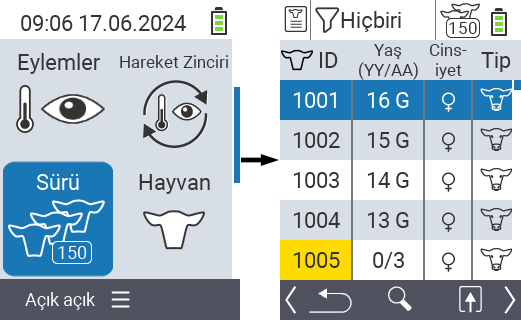
Hayvan verilerini görüntüleyin
Hazırlık adımlarını tamamlayın.
F3tuşunu kullanınsürü listesi için görüntülenebilecek bilgi kategorilerini listeleyen bir açılır menü çağırmak için. Ok tuşlarını △ ▽ kullanarak
Hayvan Verisi: cinsiyet+tipveyaHayvan Verisi: Küpe №satırını vurgulayın ve merkeziOKdüğmesine veyaF3tuşunaOKbasarak bu kategoriyi seçin. İki seçim seçeneği, bilgi çubuğunun görüntülenmesinde farklılık gösterir.Hayvan verileri artık sürü listesi içeriği olarak görüntülenecektir.
Alternatif olarak, farklı görüntüleme seçenekleri arasında geçiş yapmak için ok tuşlarını ◁ ▷ kullanabilirsiniz.
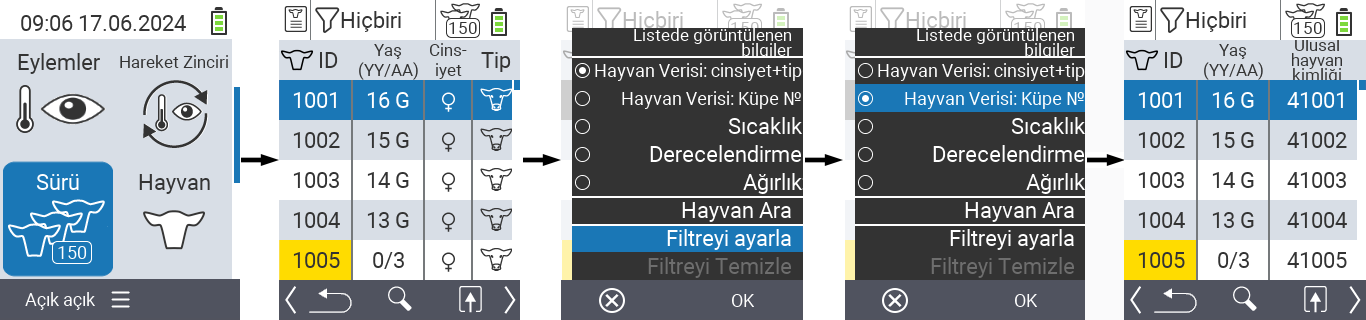
Varsayılan olarak, hayvan verileri ilk olarak görüntülenir. Örneğin, ağırlığı görüntülediğinizde, hayvan verilerinin görüntülenmesini tekrar ayarlamanız gerekir.
Sıcaklığı görüntüle
Hazırlık adımlarını tamamlayın.
Sürü listesi için görüntülenebilecek bilgi kategorilerini listeleyen bir açılır menüyü çağırmak için
F3tuşunukullanın.
Sıcaklıksatırını vurgulamak için ok tuşlarını △ ▽ kullanın ve bu kategoriyi merkeziOKdüğmesine veyaF3tuşunaOKbasarak seçin.Sıcaklık verileri artık sürü listesi içeriği olarak görüntülenecektir.
Alternatif olarak, farklı görüntüleme seçenekleri arasında geçiş yapmak için ok tuşlarını ◁ ▷ kullanabilirsiniz.
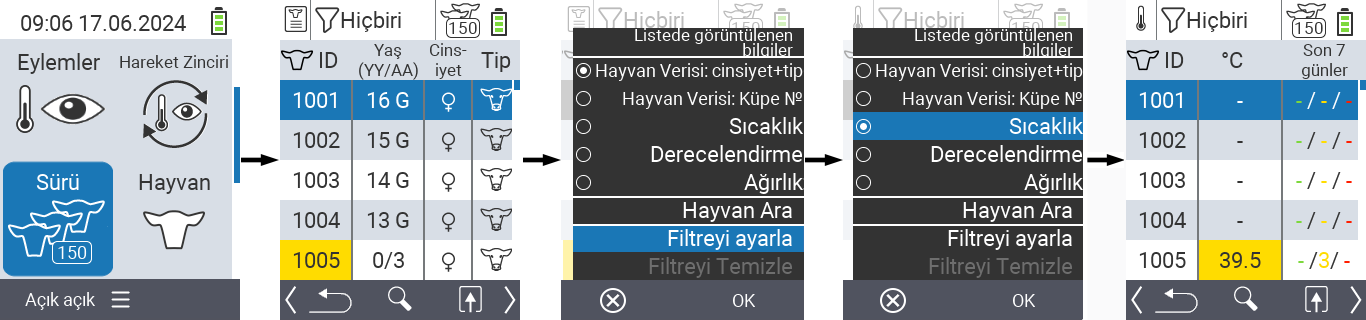
Değerlendirmeyi görüntüle
Hazırlık adımlarını tamamlayın.
Sürü listesi için görüntülenebilecek bilgi kategorilerini listeleyen bir açılır menüyü çağırmak için
F3tuşunukullanın.
Derecelendirmesatırını vurgulamak için ok tuşlarını △ ▽ kullanın ve bu kategoriyi merkeziOKdüğmesine veyaF3tuşunaOKbasarak seçin.Değerlendirme verileri artık sürü listesi içeriği olarak görüntülenecektir.
Alternatif olarak, farklı görüntüleme seçenekleri arasında geçiş yapmak için ok tuşlarını ◁ ▷ kullanabilirsiniz.
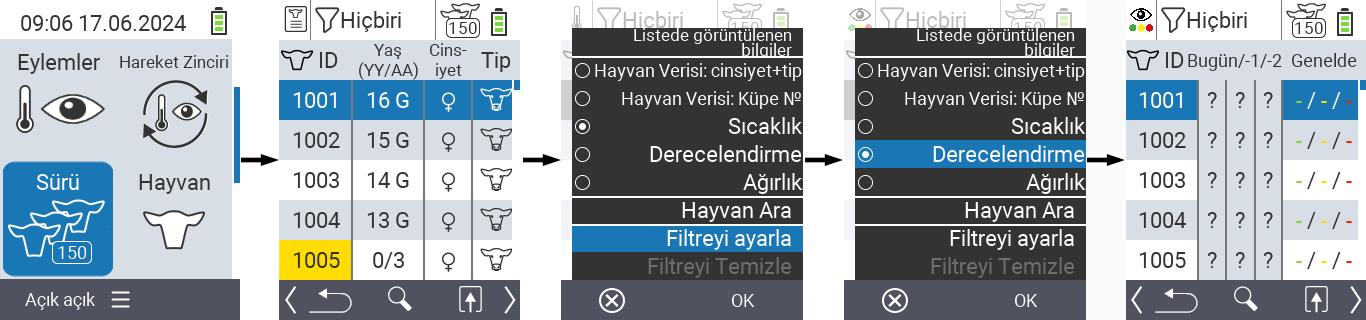
Ağırlığı görüntüle
Hazırlık adımlarını tamamlayın.
Sürü listesi için görüntülenebilecek bilgi kategorilerini listeleyen bir açılır menüyü çağırmak için
F3tuşunukullanın.
Ağırlıksatırını vurgulamak için ok tuşlarını △ ▽ kullanın ve bu kategoriyi merkeziOKdüğmesine veyaF3tuşunaOKbasarak seçin.Ağırlık verileri artık sürü listesi içeriği olarak görüntülenecektir.
Alternatif olarak, farklı görüntüleme seçenekleri arasında geçiş yapmak için ok tuşlarını ◁ ▷ kullanabilirsiniz.
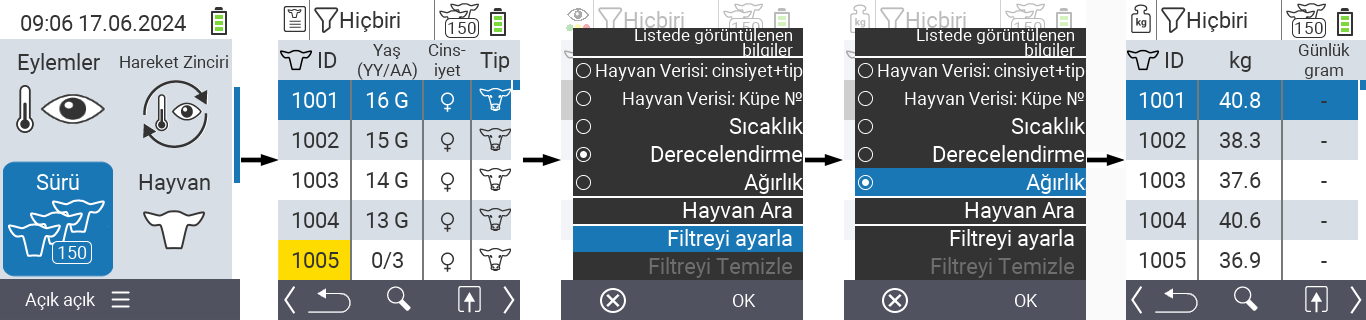
Hayvan ara
Hazırlık adımlarını tamamlayın.
Çeşitli seçenekleri listeleyen bir açılır menüyü çağırmak için
F3tuşunu kullanın.
Hayvan Araişlevini vurgulamak için ok tuşlarını △ ▽ kullanın ve arama işlevini merkeziOKtuşuna veyaF3tuşunaOKbasarak çağırın. Alternatif olarak, birinci adımdan hemen sonraAç/Kapadüğmesinikullanabilirsiniz.
İstenilen hayvan numarasını girmek için ok tuşlarını △ ▽ ◁ ▷ kullanın ve
OKile onaylayın.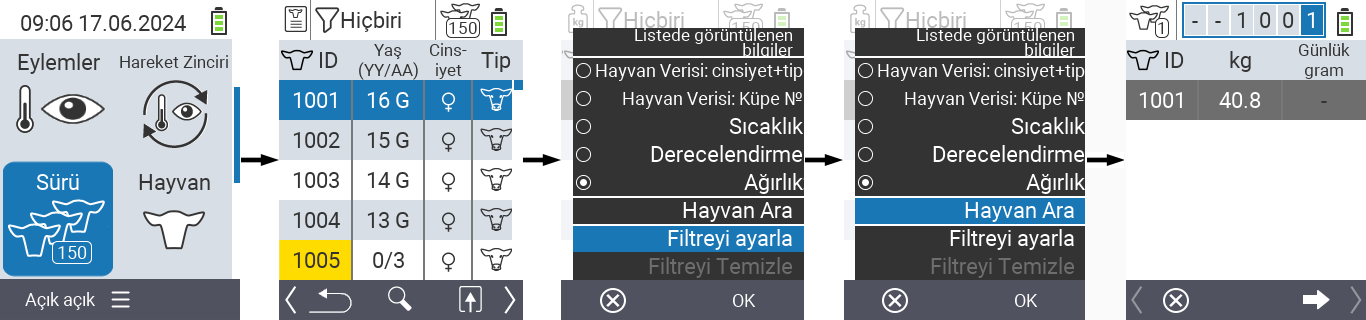
Filtre ayarla
Hazırlık adımlarını tamamlayın.
Çeşitli seçenekleri listeleyen bir açılır menüyü çağırmak için
F3tuşunu kullanın.
Filtreyi ayarlaişlevini vurgulamak için ok tuşlarını △ ▽ kullanın ve filtre işlevini merkeziOKtuşuna veyaF3tuşunaOKbasarak çağırın.Filtrenin nasıl uygulanacağı burada bulunabilir.
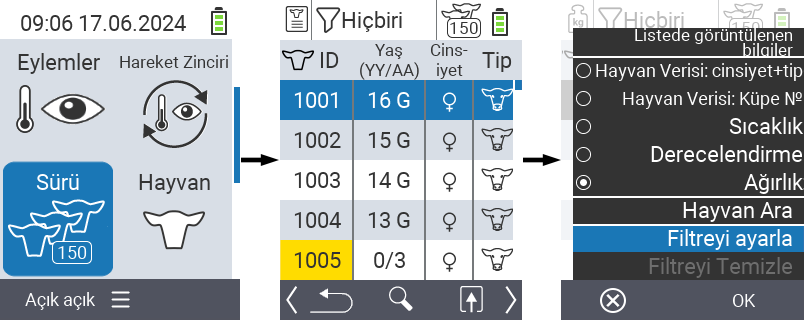
Eylem menüsünü çağır
Her zaman bir hayvan için eylem menüsünü çağırma seçeneğiniz vardır.
Hazırlık adımlarını tamamlayın.
Ok tuşları △ ▽ ile listeden bir hayvan seçin ve
OKile onaylayın.Eylem menüsü şimdi açık. Nasıl kullanılacağı burada bulunabilir.
F3tuşu ile sürü listesine geri dönün.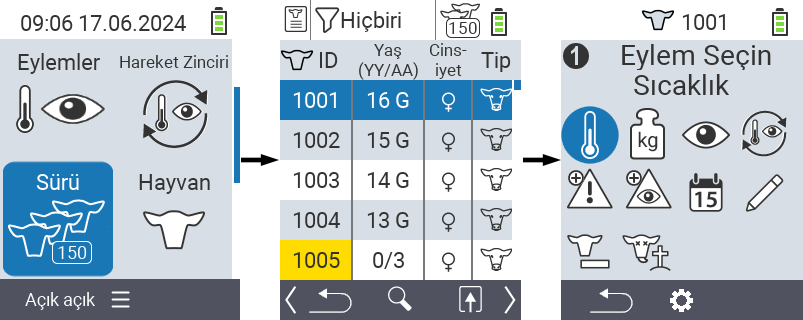
18 - Değerlendirme
Bir menü öğesine tıklarsanız, ilgili işlevin açıklamasına yönlendirilirsiniz.

18.1 - Ağırlığı değerlendir
Varsayılan ayarda, VitalControl’de depolanan tüm hayvanlar değerlendirmeye dahil edilir. Bir filtre kullanarak, cihazınızdaki hayvanların bir alt kümesine, örneğin sadece erkek hayvanlara veya belirli bir maksimum yaşa kadar olan hayvanlara değerlendirmeyi sınırlayabilirsiniz.
Bir menü öğesine tıklarsanız, ilgili işlevin açıklamasına yönlendirilirsiniz.

Bugünün tartımları
Bu değerlendirmede son 6 saate ait tartımlarla ilgili aşağıdaki bilgileri görebilirsiniz:
- Ortalama hayvan ağırlığı
- Doğumdan bu yana ortalama günlük kazanç
- Son tartımdan bu yana ortalama günlük artış
- Doğum ağırlığının X gün sonra iki katına çıkması
Değerlendirmeyi gerçekleştirmek için aşağıdaki adımları izleyin:
Cihazınızın ana ekranında
Değerlendirmesimgesini vurgulayın.OKile onaylayın.Başka bir alt menü açılır ve burada ok tuşlarını △ ▽ ◁ ▷ kullanarak
Ağırlık,Sıcaklık,DerecelendirmeveÖlüm oranımenü öğeleri arasında seçim yapabilirsiniz.Ağırlıköğesini seçin veOKile onaylayın.Şimdi Ağırlık bölümüne ait değerlendirme seçenekleri görünür. Değerlendirme seçeneğini seçin
Bugünün TartımıveOKile onaylayın. Cihaz şimdi başarı değişkenlerini hesaplamaya başlar.Hesaplama tamamlandığında, yukarıda belirtilen başarı değişkenlerini görüntüleyebilirsiniz. Görüntülenen menüde gezinmek için ok tuşlarını △ ▽ kullanın.

Doğum ağırlıkları
Bu değerlendirmede aşağıdaki bilgileri görüntüleyebilirsiniz:
- Ortalama doğum ağırlığı
- Ağırlık sınıfları
Değerlendirmeyi gerçekleştirmek için aşağıdaki adımları izleyin:
Cihazınızın ana ekranında
Değerlendirmesimgesini vurgulayın.OKile onaylayın.Başka bir alt menü açılır ve burada ok tuşlarını △ ▽ ◁ ▷ kullanarak
Ağırlık,Sıcaklık,DerecelendirmeveÖlüm oranımenü öğeleri arasında seçim yapabilirsiniz.Ağırlıköğesini seçin veOKile onaylayın.Şimdi ağırlık bölümüne ait değerlendirme seçenekleri görünür.
Doğum Ağırlıklarıöğesini seçin veOKile onaylayın. Cihaz şimdi başarı değişkenlerini hesaplamaya başlar.Hesaplama tamamlandığında, yukarıda belirtilen başarı değişkenlerini görüntüleyebilirsiniz. Görüntülenen menüde gezinmek için ok tuşlarını △ ▽ kullanın.

Ağırlık gelişimi
Bu değerlendirmede tüm tartımlarla ilgili aşağıdaki bilgileri görebilirsiniz:
- Ortalama hayvan ağırlığı
- Doğumdan bu yana günlük ortalama ağırlık artışı
- Son tartımdan bu yana günlük ortalama ağırlık artışı
- Doğum ağırlığının iki katına çıkması
Değerlendirmeyi gerçekleştirmek için şu adımları izleyin:
Cihazınızın ana ekranında
Değerlendirmesimgesini vurgulayın.OKile onaylayın.Başka bir alt menü açılır ve ok tuşlarını △ ▽ ◁ ▷ kullanarak
Ağırlık,Sıcaklık,DerecelendirmeveÖlüm oranımenü öğeleri arasında seçim yapabilirsiniz.Ağırlıköğesini seçin veOKile onaylayın.Şimdi ağırlık bölümü için değerlendirme seçenekleri görünür.
Ağırlık gelişimiöğesini seçin veOKile onaylayın. Cihaz şimdi başarı değişkenlerini hesaplamaya başlar.Hesaplama tamamlandığında, yukarıda belirtilen başarı değişkenlerini görüntüleyebilirsiniz. Görüntülenen menüde gezinmek için ok tuşlarını △ ▽ kullanın.

18.2 - Sıcaklığı değerlendir
Varsayılan ayarda, VitalControl’de depolanan tüm hayvanlar değerlendirmeye dahildir. Bir filtre kullanarak, değerlendirmeyi cihazınızdaki hayvanların bir alt kümesine, örneğin sadece erkek hayvanlara veya belirli bir maksimum yaşa kadar olan hayvanlara sınırlayabilirsiniz.
Sıcaklığı değerlendir
Bu değerlendirmede aşağıdaki bilgileri görebilirsiniz:
- Şu anda ateşli hasta hayvanlar
- Yaşam süresi boyunca ateşli hastalıkları olan hayvanlar
Değerlendirmeyi gerçekleştirmek için şu adımları izleyin:
Cihazınızın ana ekranında
Değerlendirmesimgesini vurgulayın.OKile onaylayın.Başka bir alt menü açılır ve burada ok tuşlarını △ ▽ ◁ ▷ kullanarak
Ağırlık,Sıcaklık,DerecelendirmeveÖlüm oranımenü öğeleri arasında seçim yapabilirsiniz.Sıcaklıköğesini seçin veOKile onaylayın.Cihaz şimdi başarı değişkenlerini hesaplamaya başlar.

18.3 - Değerlendirme puanı
Varsayılan ayarda, VitalControl’de saklanan tüm hayvanlar değerlendirmeye dahil edilir. Bir filtre kullanarak, cihazınızdaki hayvanların bir alt kümesine, örneğin sadece erkek hayvanlara veya belirli bir maksimum yaşa kadar olan hayvanlara değerlendirmeyi sınırlayabilirsiniz.
Değerlendirme puanı
Bu değerlendirmede aşağıdaki bilgileri pasta grafiği olarak görebilirsiniz:
- Son üç günün durum değerlendirmesi
- Genel durum değerlendirmesi
Değerlendirmeyi gerçekleştirmek için şu adımları izleyin:
Cihazınızın ana ekranında simgeyi vurgulayın
Değerlendirme.OKile onaylayın.Başka bir alt menü açılır ve burada ok tuşlarını △ ▽ ◁ ▷ kullanarak
Ağırlık,Sıcaklık,DerecelendirmeveÖlüm oranımenü öğeleri arasında seçim yapabilirsiniz. Simgeyi seçinDerecelendirmeveOKile onaylayın.Cihaz şimdi başarı değişkenlerini hesaplamaya başlar.

18.4 - Ölüm oranını değerlendirin
Kayıp oranı analizinde hayvan filtrelerini kullanamazsınız. Buzağı kayıpları otomatik olarak size gösterilir.
Bu değerlendirmede kayıp oranlarınızı bir geçmiş olarak görüntüleyebilirsiniz. Kayıp oranı size yüzde olarak verilir ve yeşil, sarı ve kırmızı kategorilere ayrılır. Saklanan yüzdeler fabrika ayarlıdır, yeşil alan %0 ile %4 arasında, sarı alan %4 ile %8 arasında, kırmızı alan ise %8’in üzerindeki ölüm oranını temsil eder. Değerlendirmeyi gerçekleştirmek için şu adımları izleyin:
Cihazınızın ana ekranında
Değerlendirmesimgesini vurgulayın.OKile onaylayın.Başka bir alt menü açılır ve burada ok tuşlarını △ ▽ ◁ ▷ kullanarak
Ağırlık,Sıcaklık,DerecelendirmeveÖlüm oranımenü öğeleri arasında seçim yapabilirsiniz.Ölüm oranıöğesini seçin veOKile onaylayın.Cihaz şimdi başarı değişkenlerini hesaplamaya başlar.
























